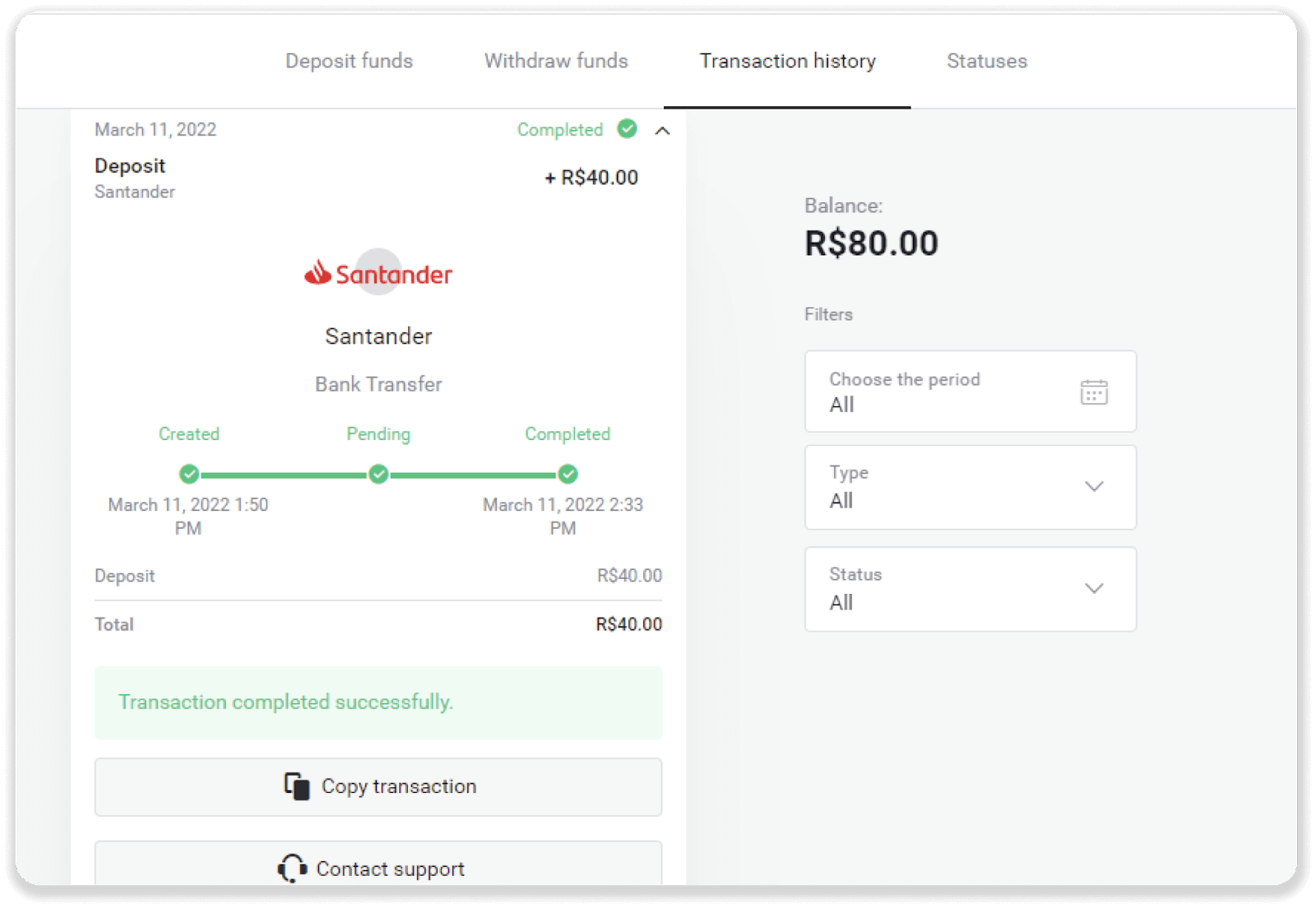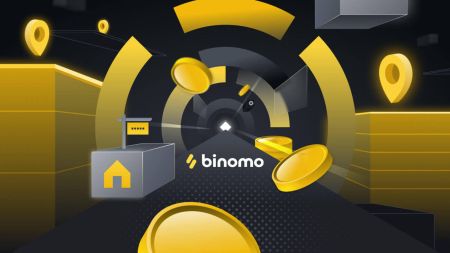Binomo-da bank o'tkazmasi (Itau, PicPay, Loterica, Boleto Rapido, Paylivre, Pagsmile, Bradesco, Santander) orqali mablag'larni depozit qilish
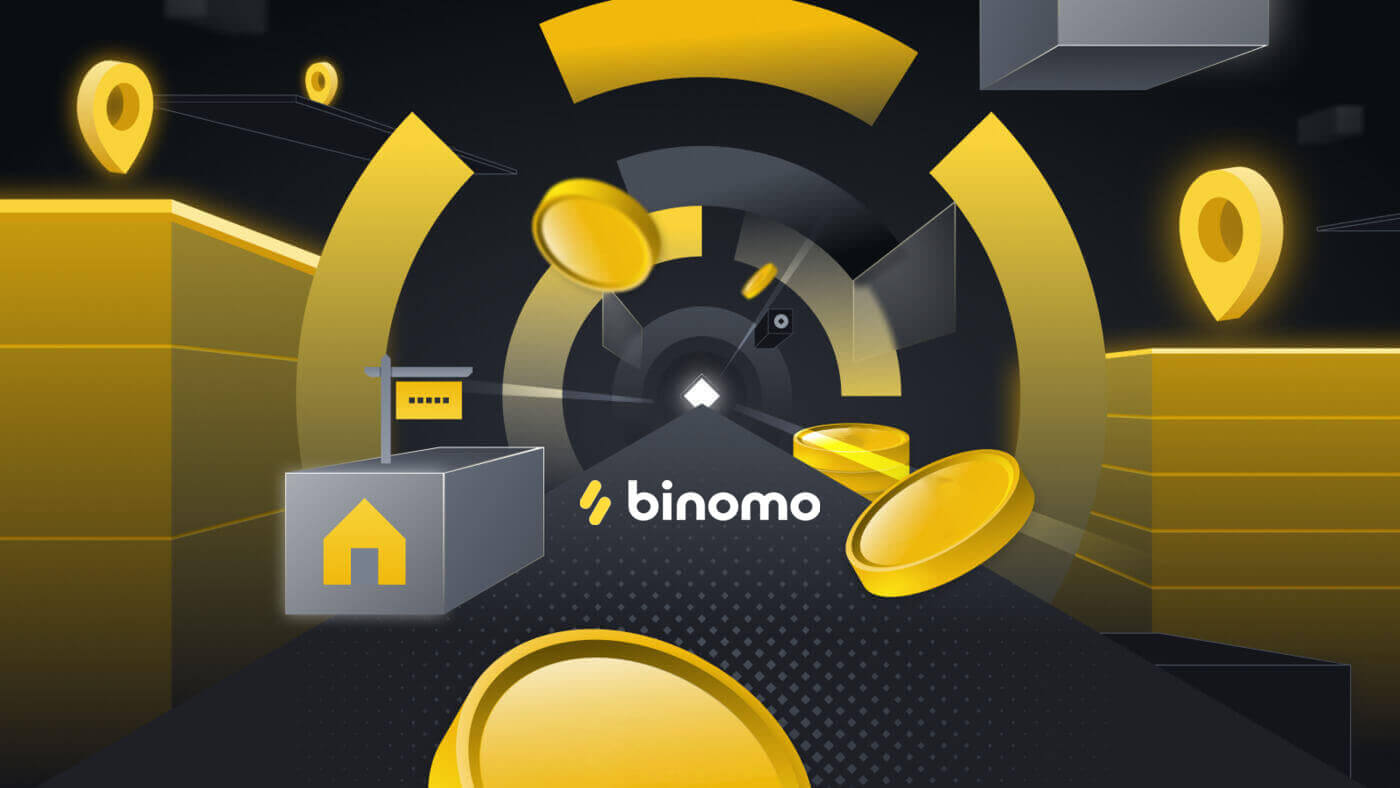
Itau
1. Ekranning yuqori o‘ng burchagidagi “Depozit qo‘yish” tugmasini bosing.
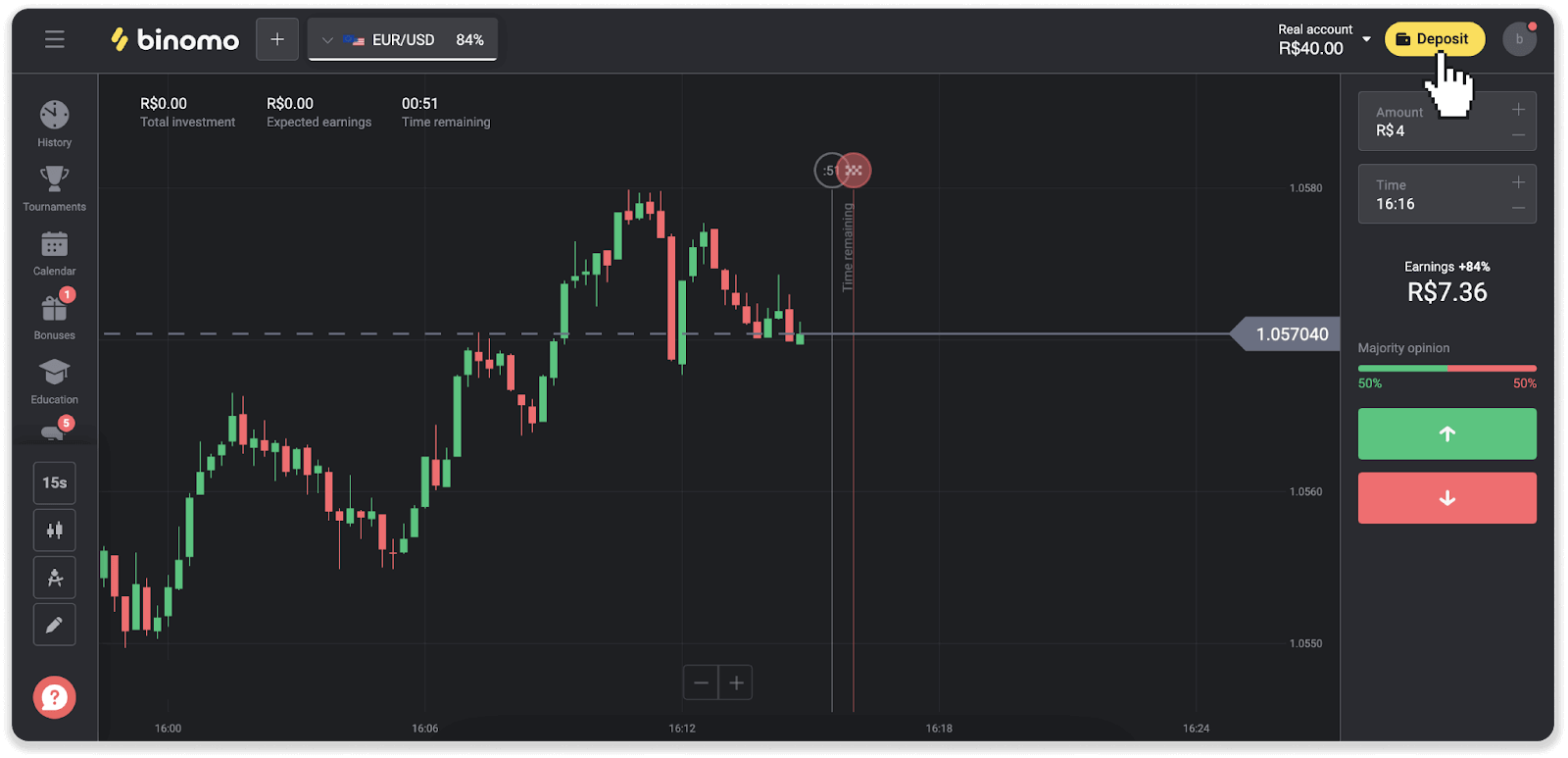
2. Mamlakatni tanlang va "Itau" to'lov usulini tanlang.
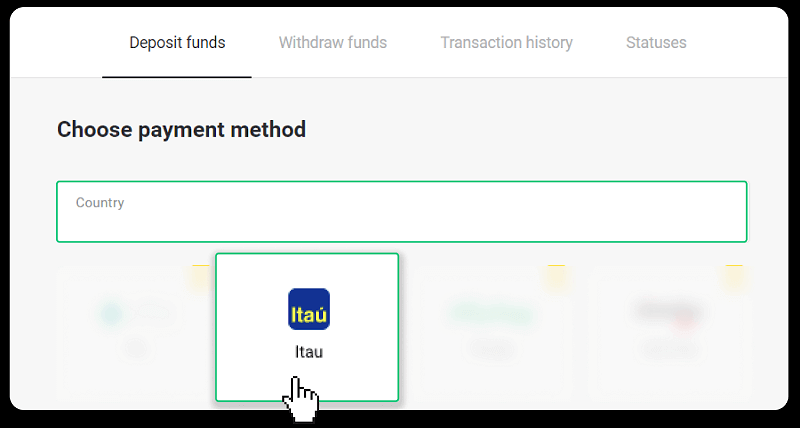
3. Depozit miqdorini kiriting va “Depozit” tugmasini bosing.
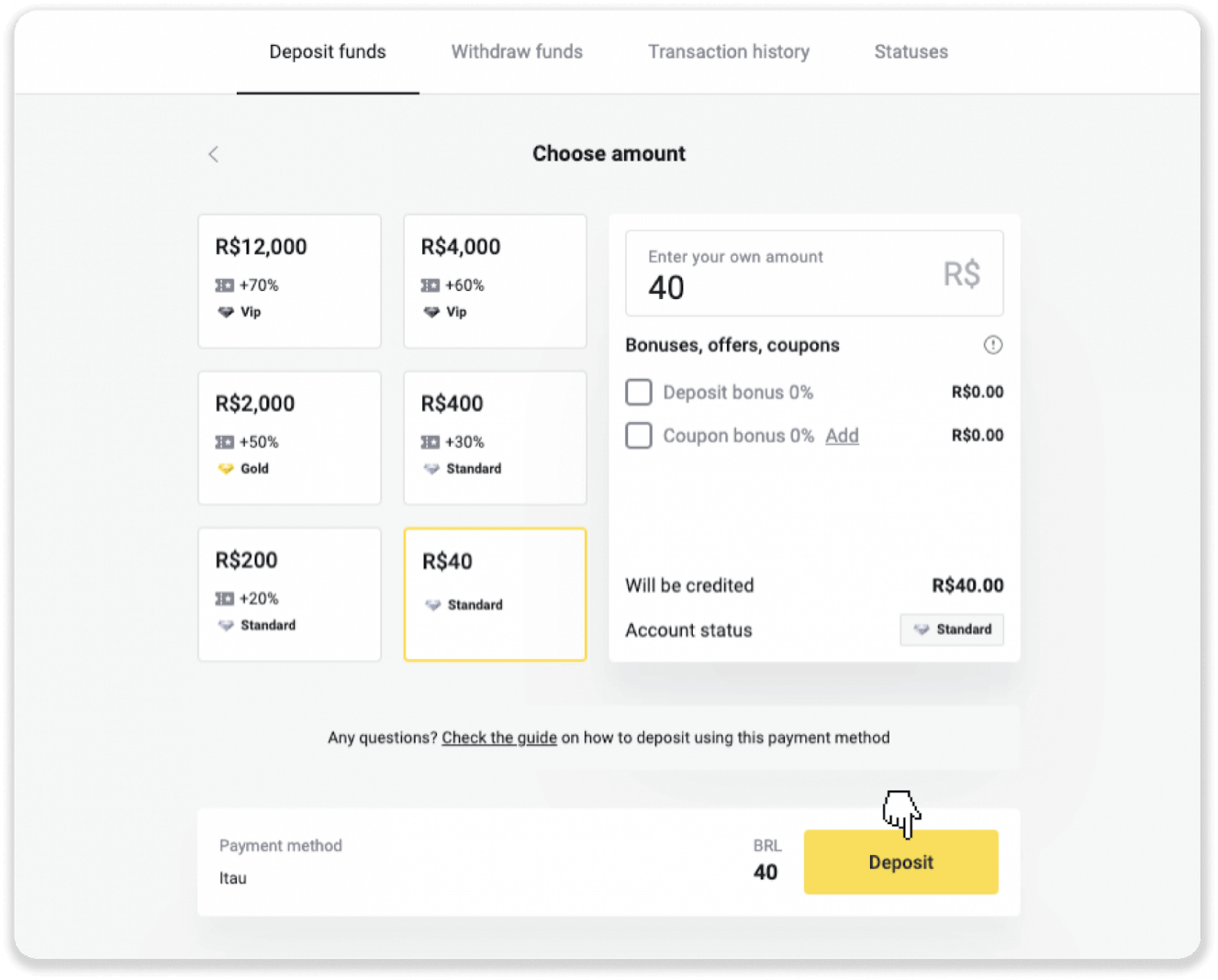
4. Siz avtomatik ravishda to'lov provayderining sahifasiga yo'naltirilasiz. Bradesco-ni tanlang va shaxsiy ma'lumotlaringizni kiriting: ismingiz, CPF, CEP, elektron pochta manzili va telefon raqamingiz. "Tasdiqlash" tugmasini bosing.
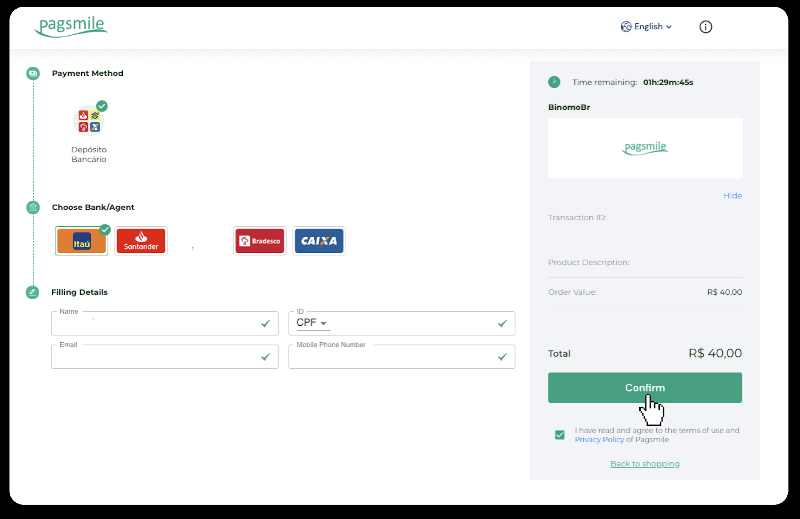
5. PIX kalitini yozib oling. Hozircha bu sahifani yopmang, shuning uchun chekni yuklab olish orqali toʻlovni yakunlashingiz mumkin.
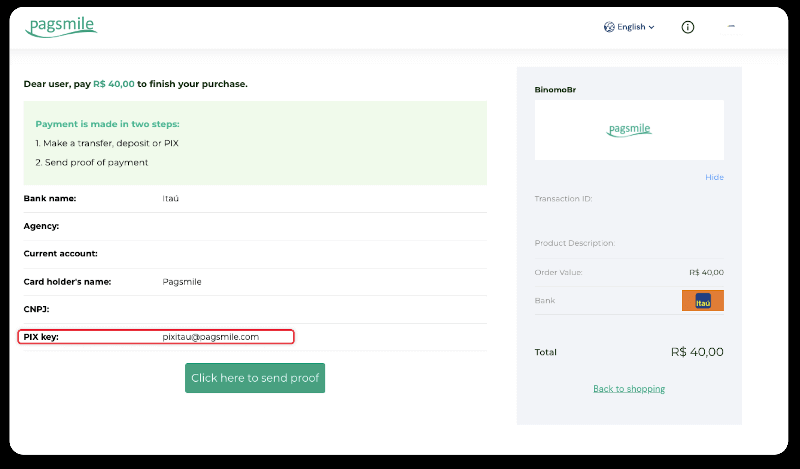
6. Itau ilovangizga kiring. "PIX" menyusiga teging.
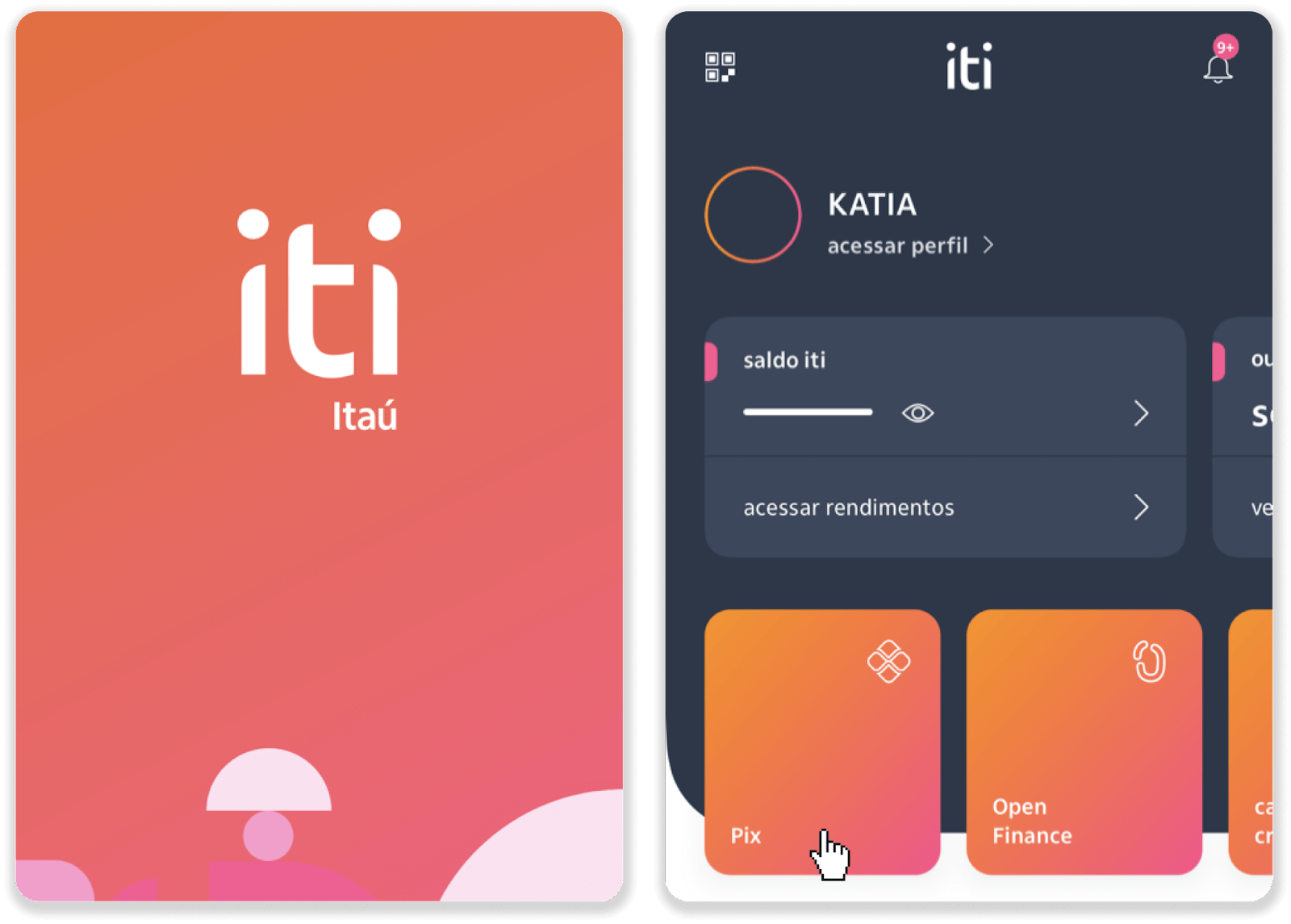
7. “O‘tkazish” tugmasini bosing va 5-bosqichdagi PIX kalitini – elektron pochta manzilini kiriting. “Davom etish” tugmasini bosing.
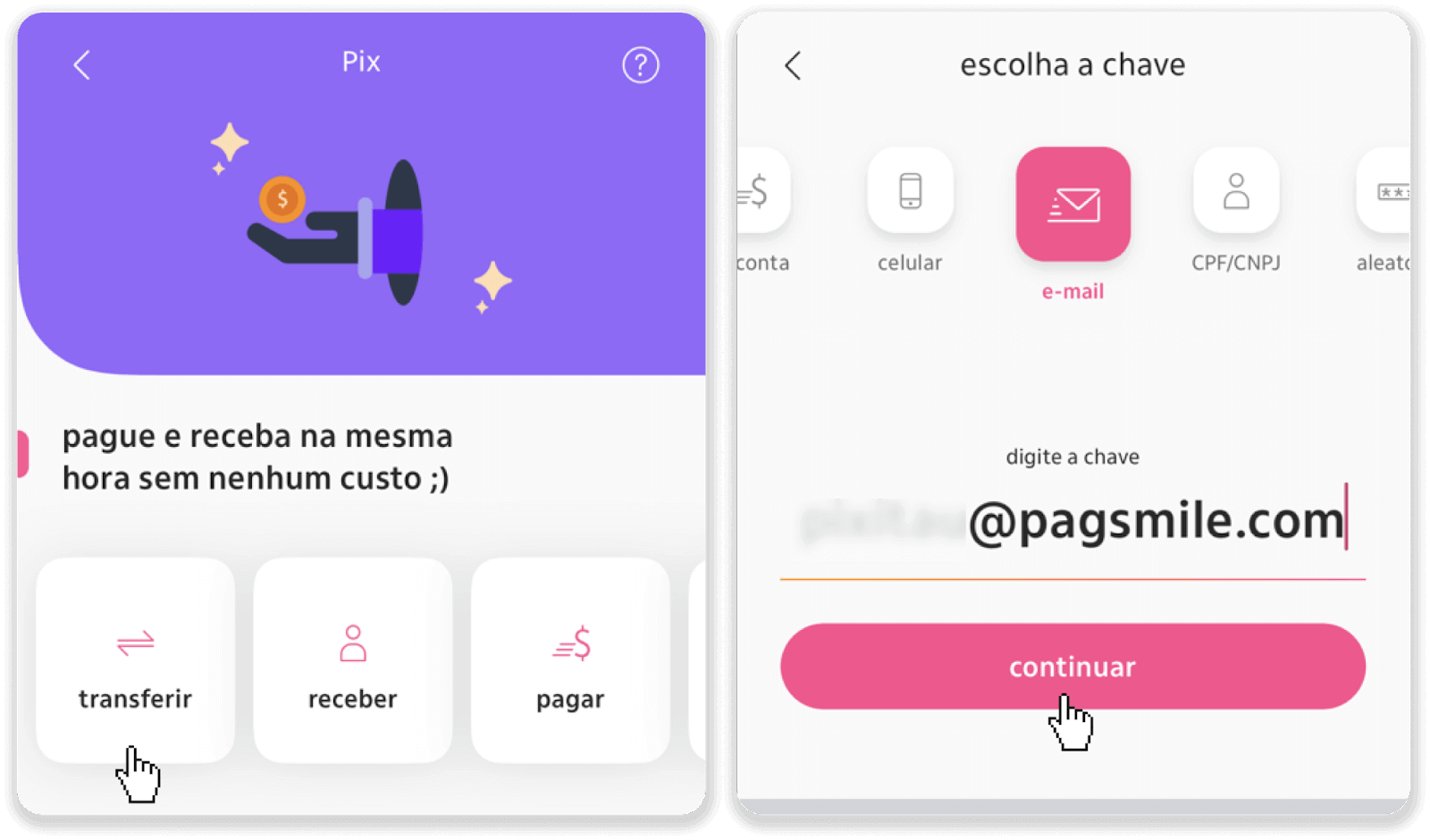
8. Omonat summasi to‘g‘ri yoki yo‘qligini tekshiring va “Davom etish” tugmasini bosing. Barcha to'lov ma'lumotlari to'g'ri ekanligiga ishonch hosil qiling va "Pagar" tugmasini bosing.
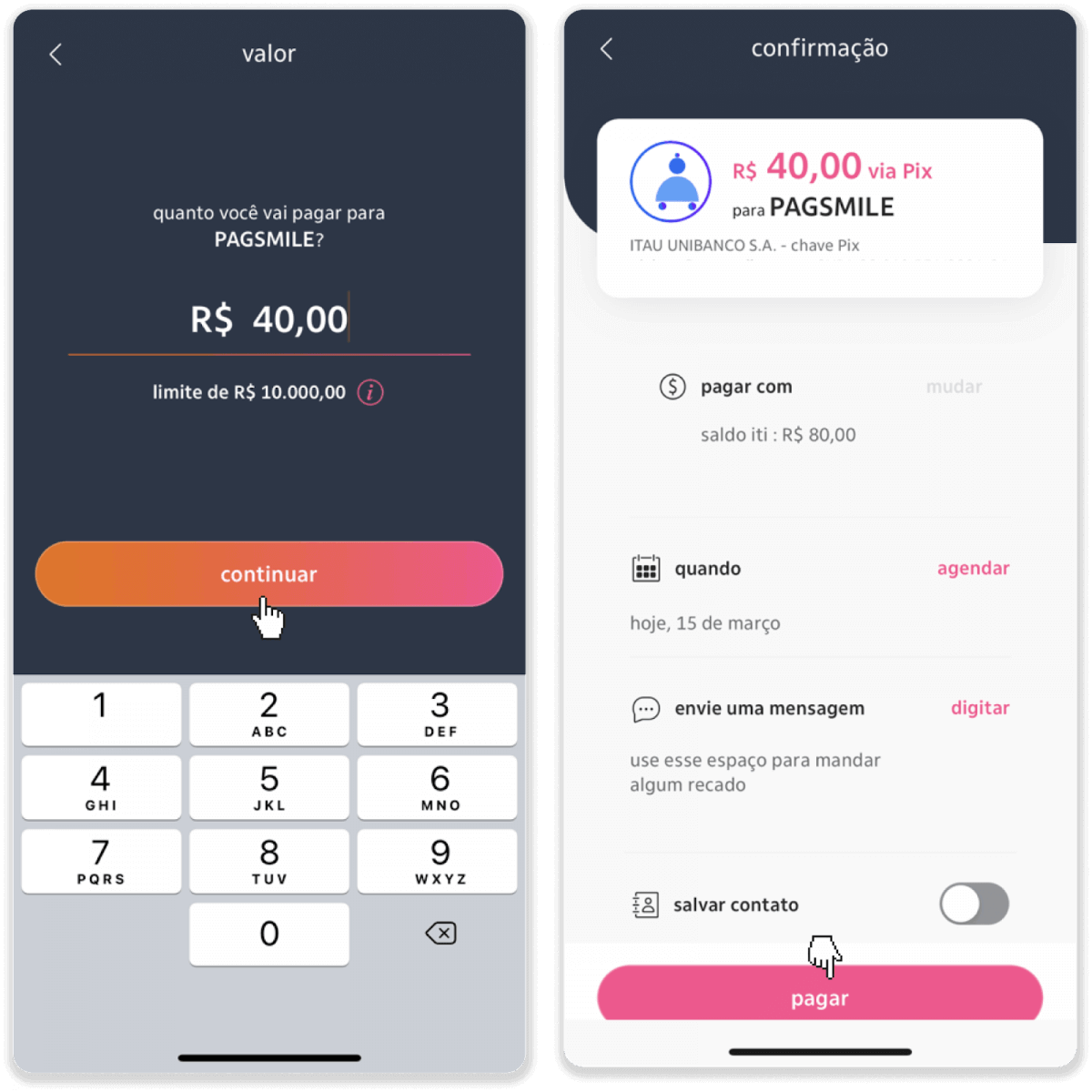
9. Depozit miqdorini kiriting, hisob turini tanlang va “Davom etish” tugmasini bosing.
10. Sanani tanlang va "Davom etish" tugmasini bosing.
11. Har bir narsa to'g'ri yoki yo'qligini tekshiring va "Tasdiqlash" tugmasini bosing. Keyin xavfsizlik kodingizni kiriting.
12. To'lov tugallandi. Kvitansiyaning skrinshotini oling.
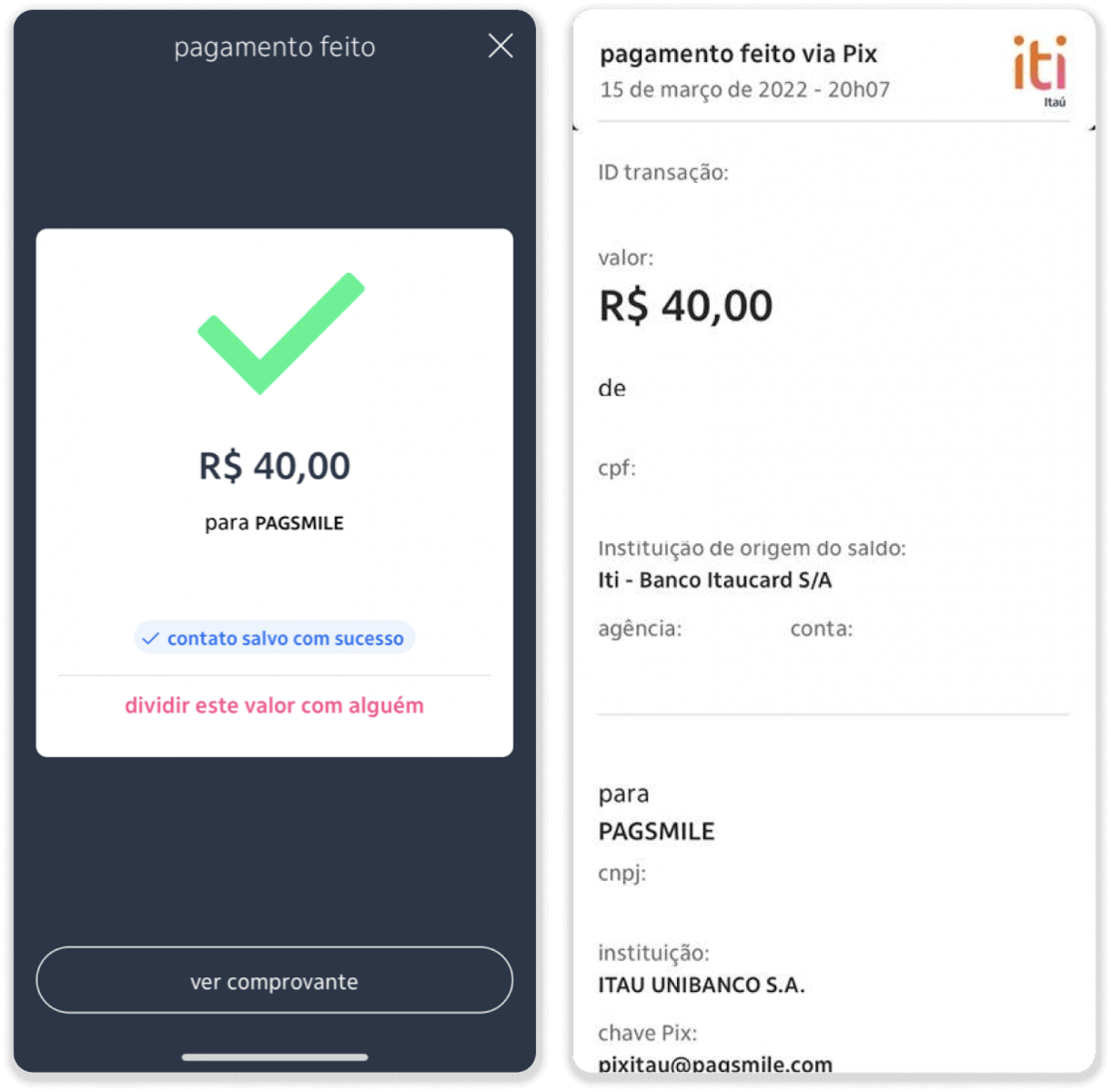
13. 5-bosqichdan sahifaga qayting va “Isbot yuborish uchun shu yerni bosing” tugmasini bosing.
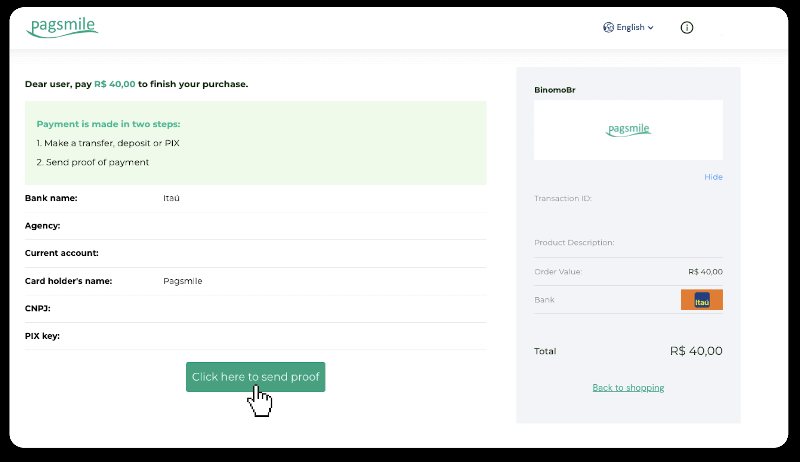
14. Bank rekvizitlarini kiriting va chekni yuklash uchun “Yuklash” tugmasini bosing.
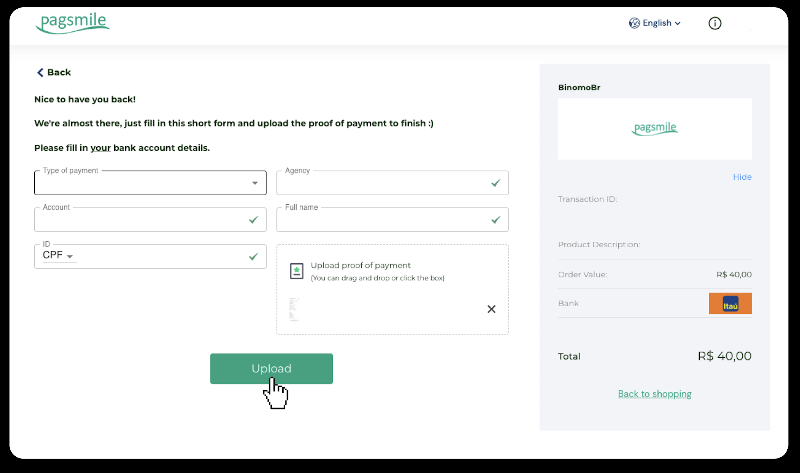
15. Tranzaksiyangiz holatini tekshirish uchun “Tranzaksiya tarixi” yorlig‘iga qayting va uning holatini kuzatish uchun omonatingizni bosing.
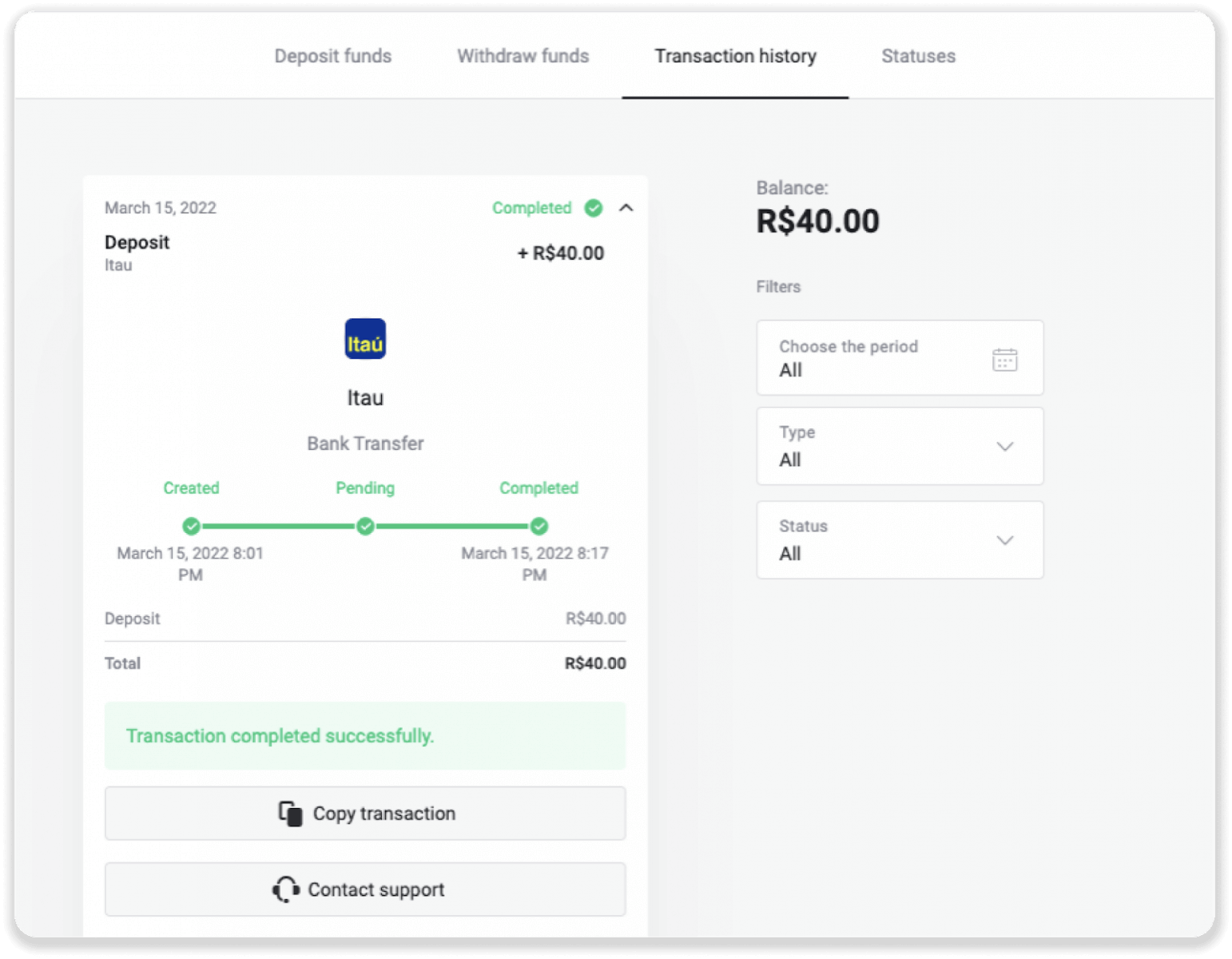
PicPay
1. Ekranning yuqori o‘ng burchagidagi “Depozit qo‘yish” tugmasini bosing.
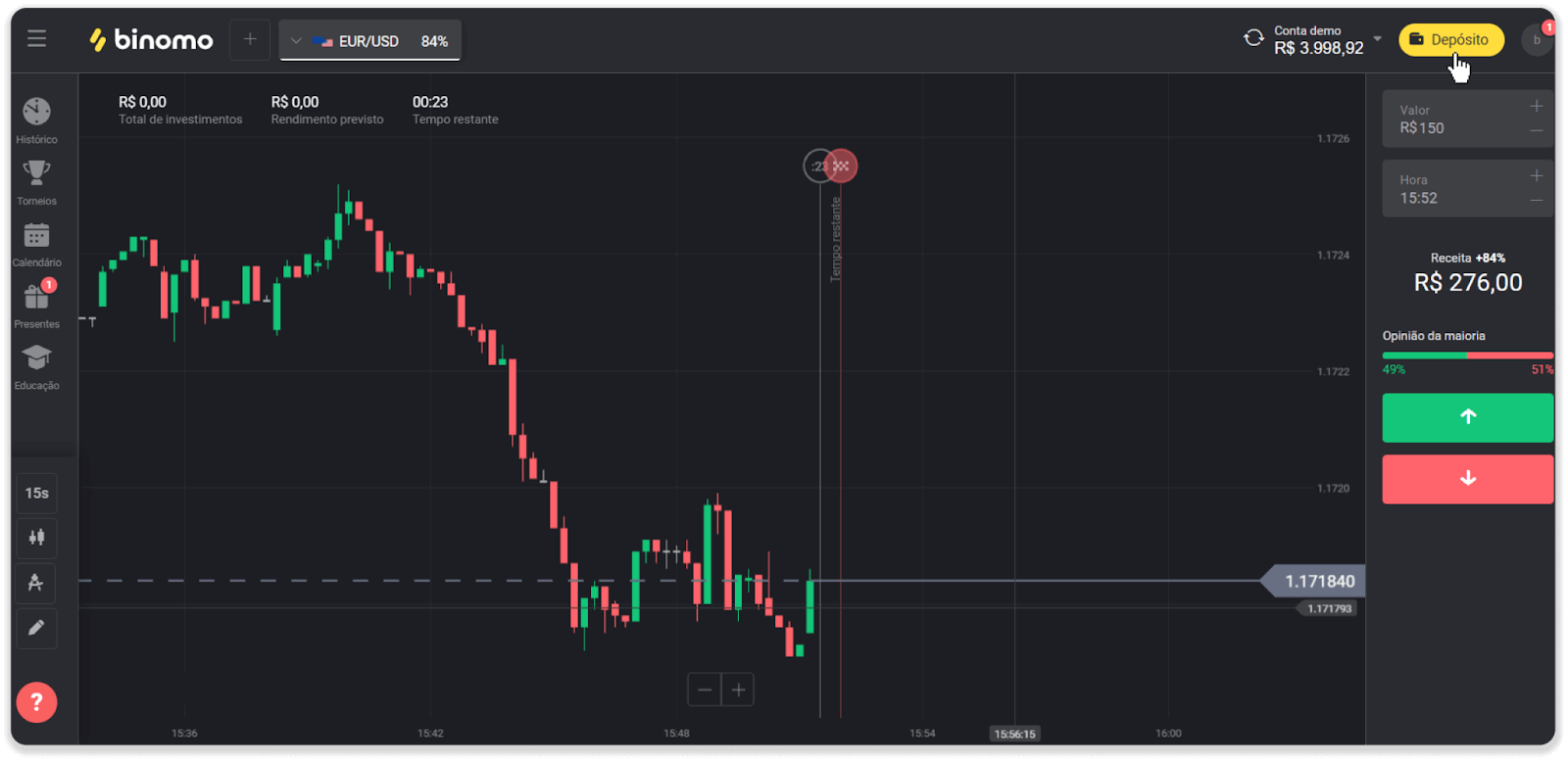
2. Mamlakatni tanlang va "PicPay" to'lov usulini tanlang.
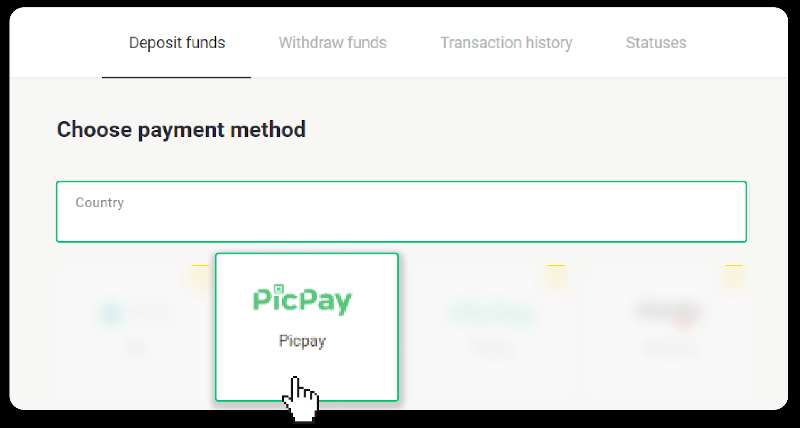
3. Depozit miqdorini kiriting va “Depozit” tugmasini bosing.
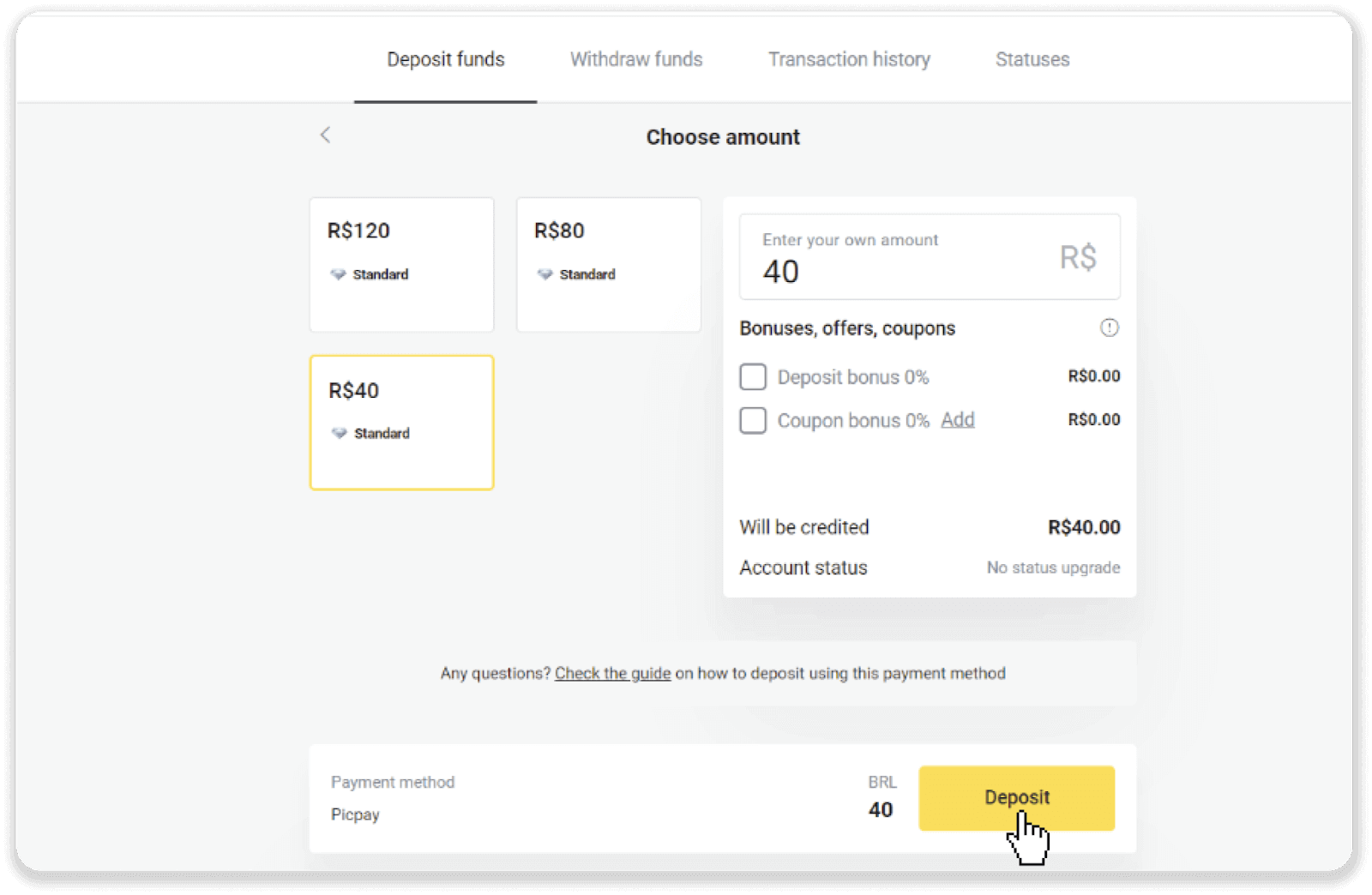
4. Siz avtomatik ravishda to'lov provayderining sahifasiga yo'naltirilasiz. Shaxsiy ma'lumotlaringizni kiriting: ismingiz, CPF, CEP, elektron pochta manzili va telefon raqamingiz. "Tasdiqlash" tugmasini bosing.
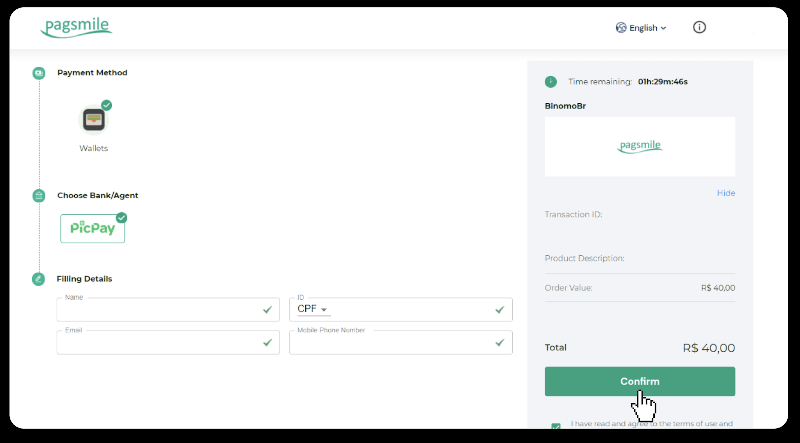
5. QR kod yaratiladi. Siz uni PicPay ilovangiz bilan skanerlashingiz mumkin.
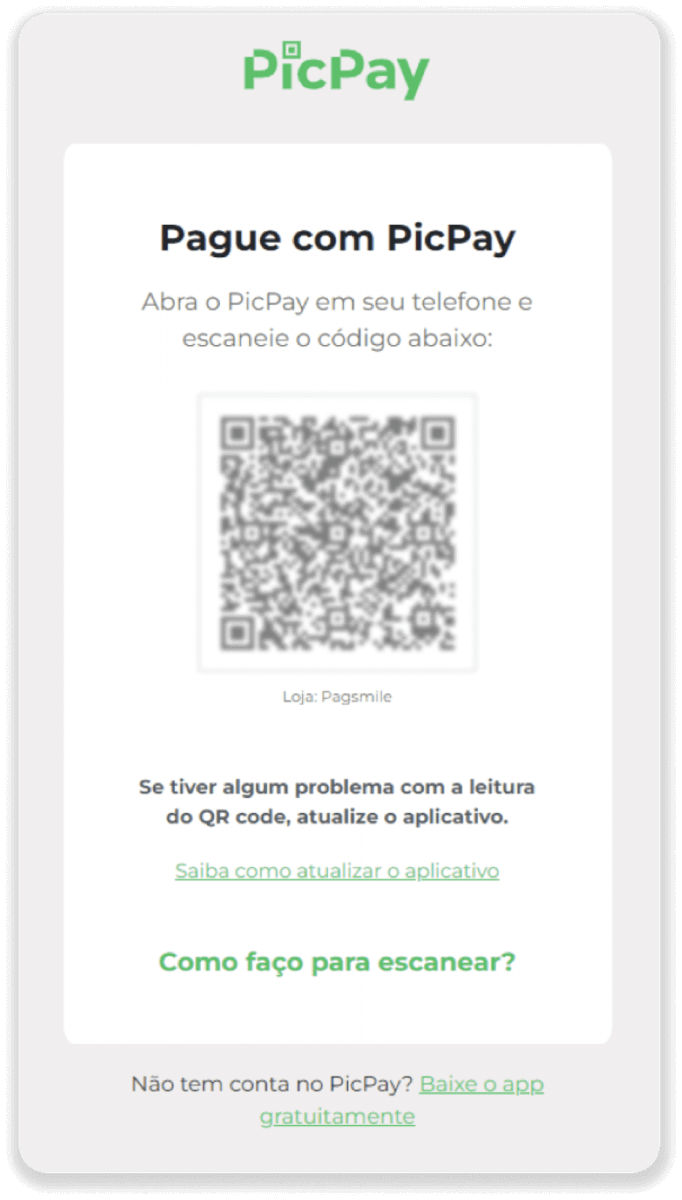
6. PicPay ilovangizni oching, “QR code” tugmasini bosing. Oldingi bosqichdagi kodni skanerlang.
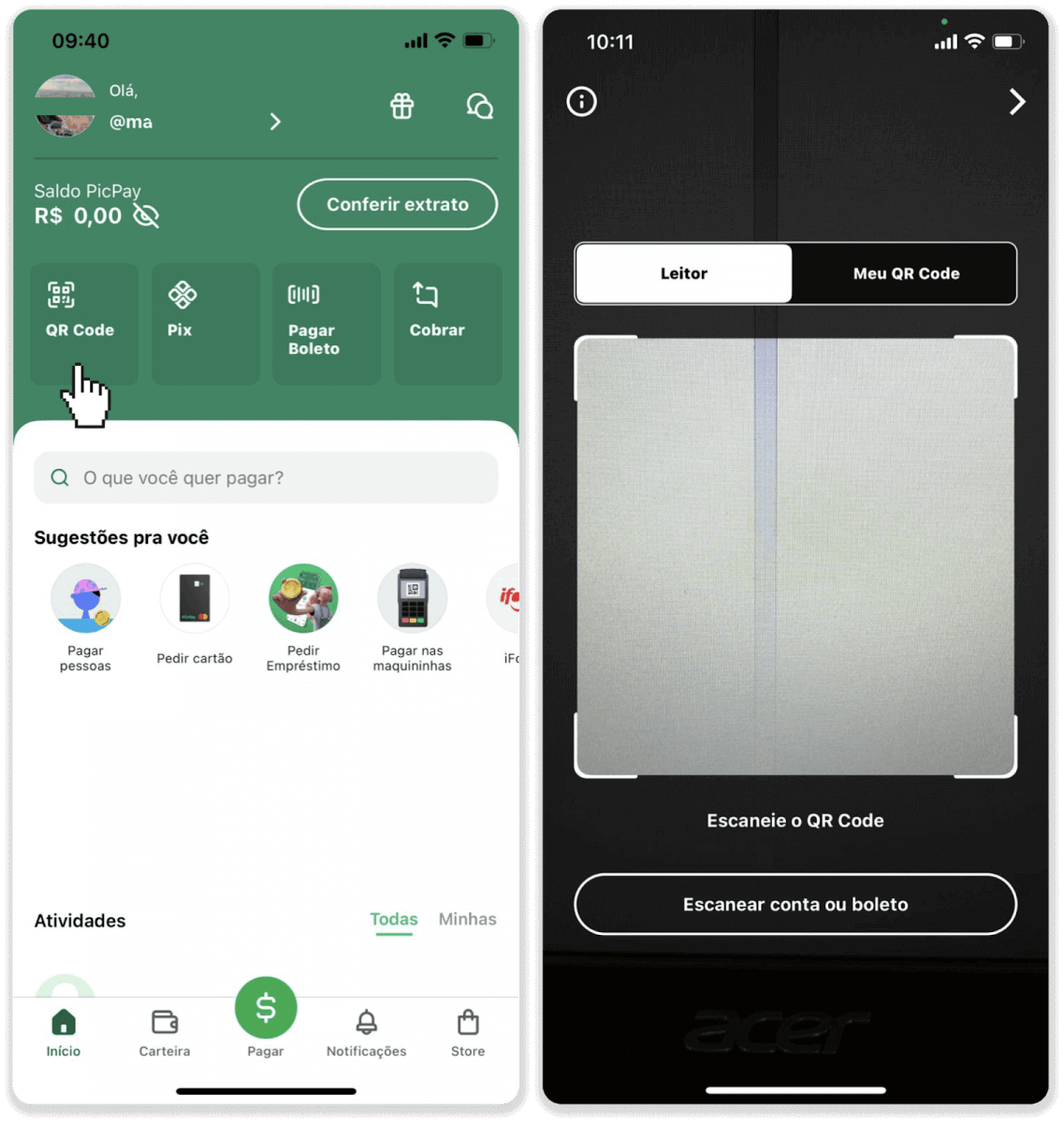
7. To‘lov usulini tanlang va “Pagar” tugmasini bosing. Bank kartangiz ma'lumotlarini kiriting, "Davom etish" tugmasini bosing.
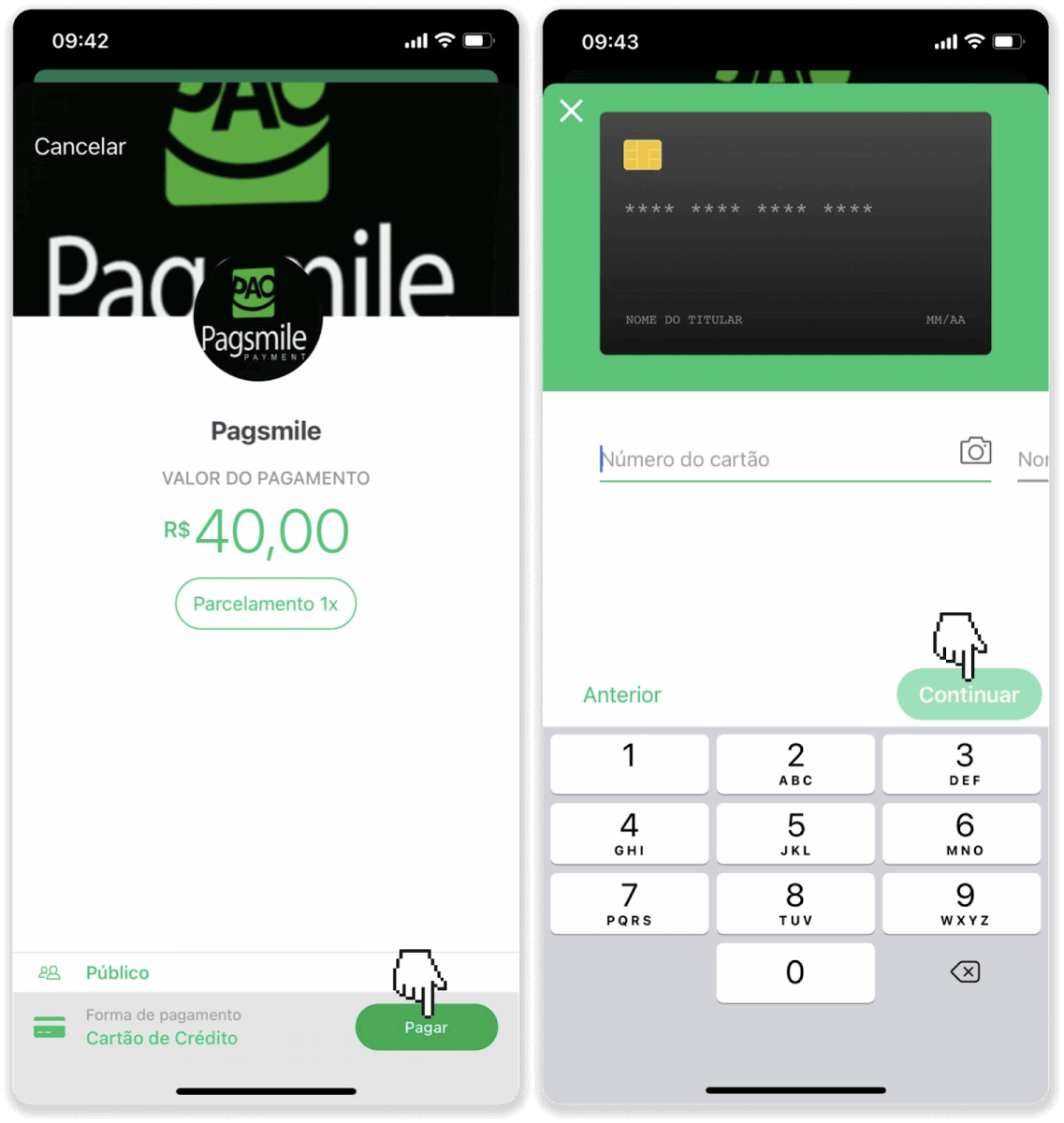
8. PicPay parolingizni kiriting va “Davom etish” tugmasini bosing. Toʻlovingiz tasdiqlanishini koʻrasiz.
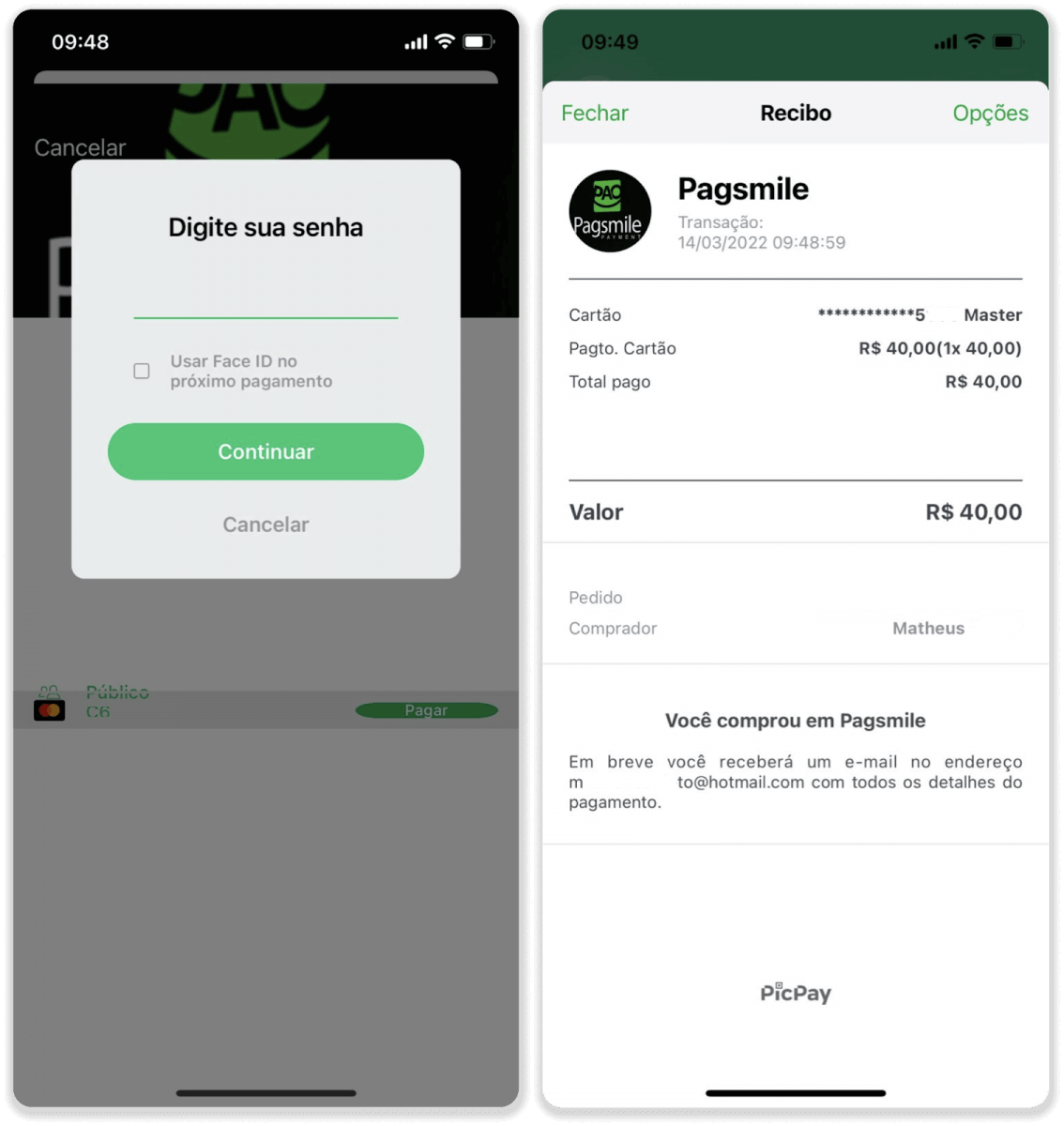
9. Tranzaksiyangiz holatini tekshirish uchun “Tranzaksiyalar tarixi” yorlig‘iga qayting va uning holatini kuzatish uchun omonatingizni bosing.
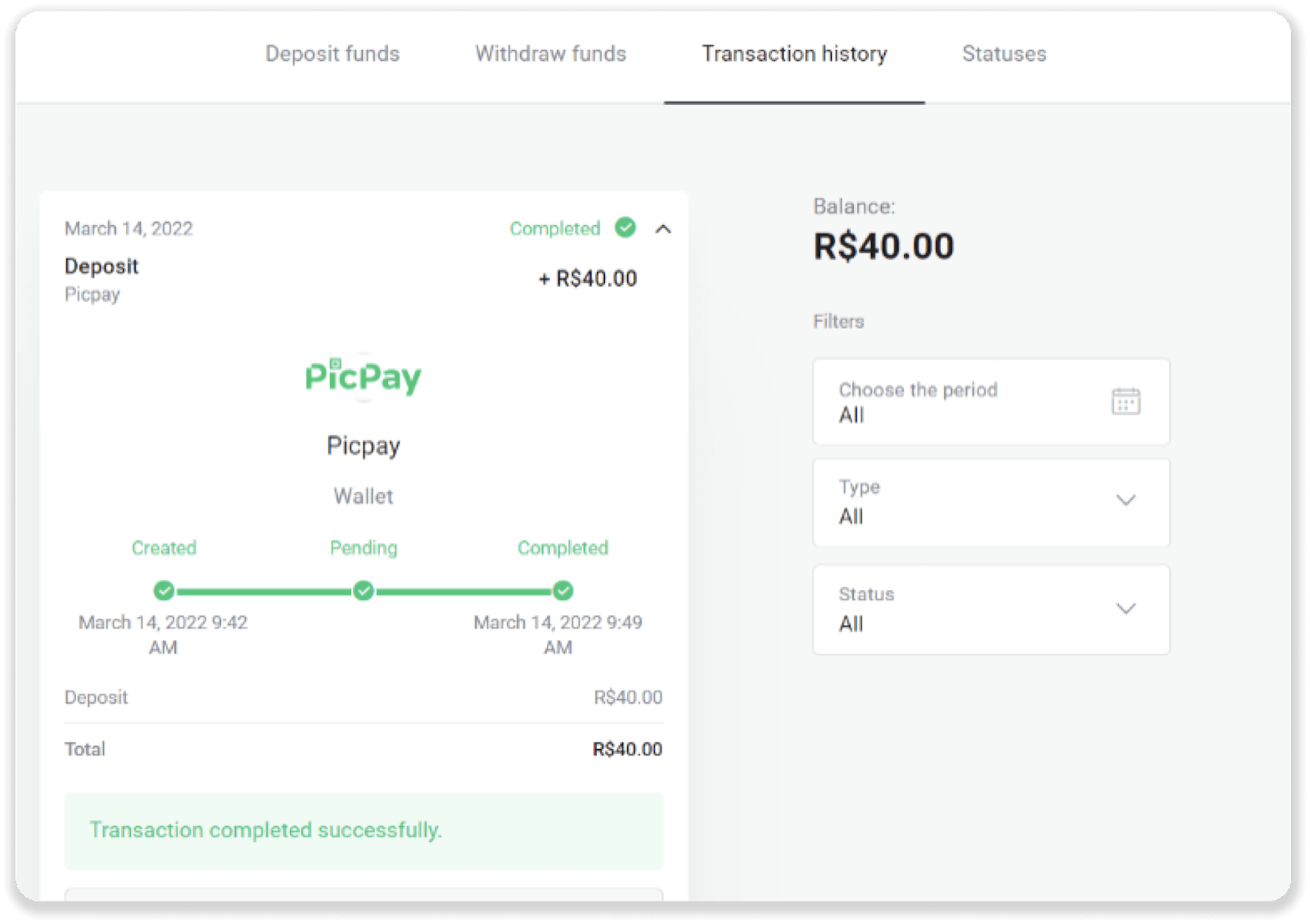
Loterika
1. Ekranning yuqori o‘ng burchagidagi “Depozit qo‘yish” tugmasini bosing.
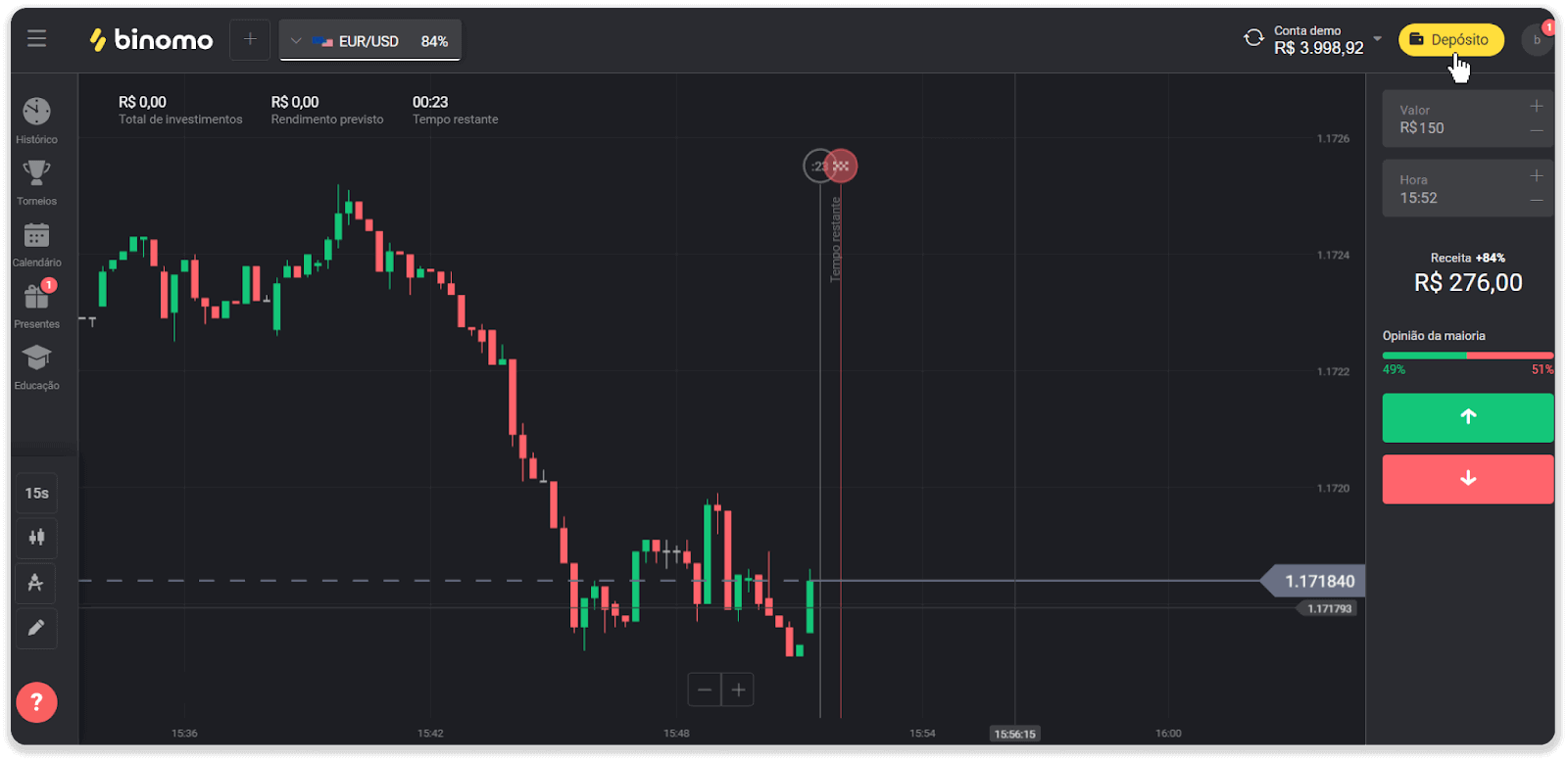
2. Mamlakatni tanlang va "Loterica" to'lov usulini tanlang.
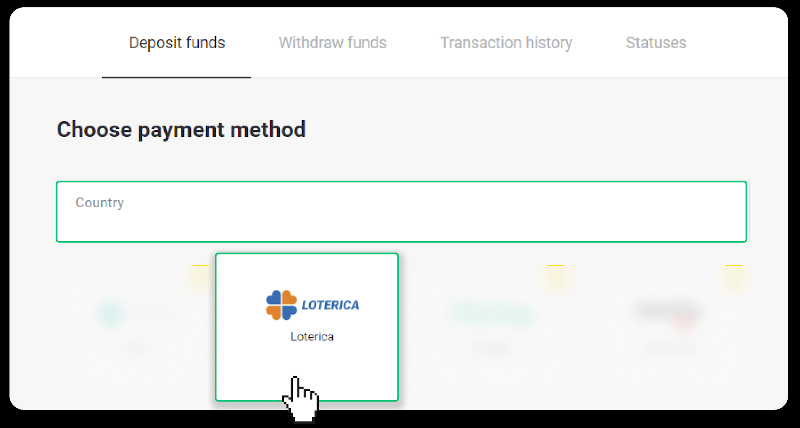
3. Depozit miqdorini kiriting va “Depozit” tugmasini bosing.
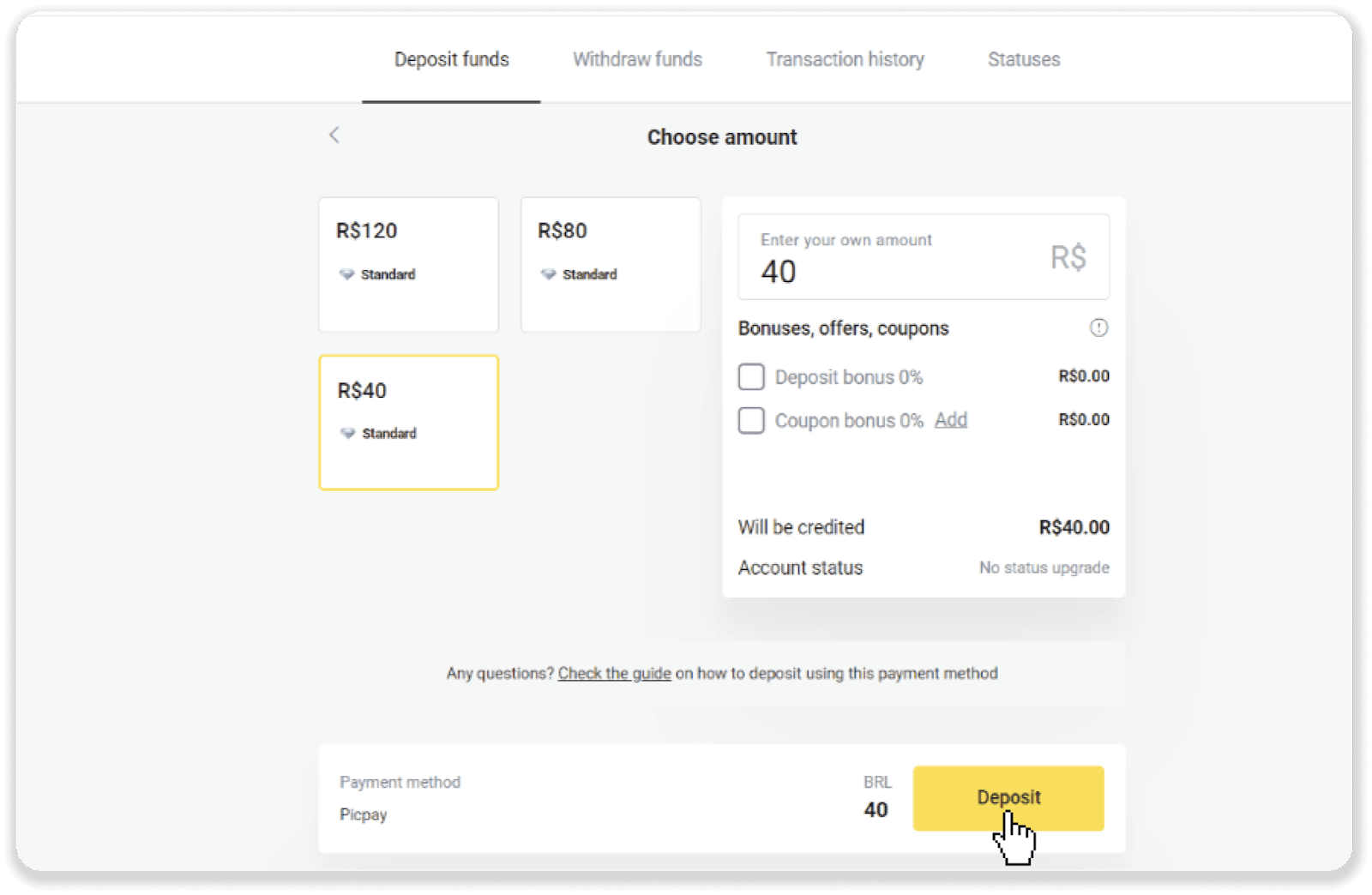
4. Siz avtomatik ravishda to'lov provayderining sahifasiga yo'naltirilasiz. Shaxsiy ma'lumotlaringizni kiriting: ismingiz, CPF, CEP, elektron pochta manzili va telefon raqamingiz. "Tasdiqlash" tugmasini bosing.
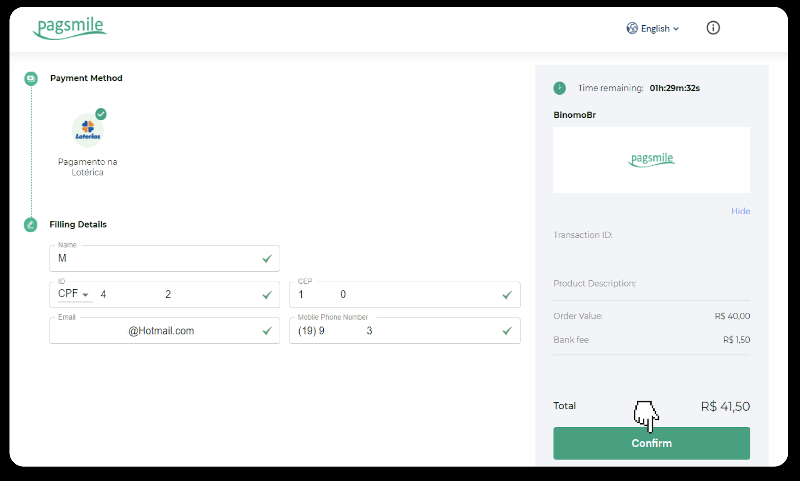
5. “Código de convênio” va “Número de CPF/CNPJ” ni yozib oling va to‘lovni amalga oshirish uchun eng yaqin “Lotérica” ga o‘ting. Kvitansiyani oling.
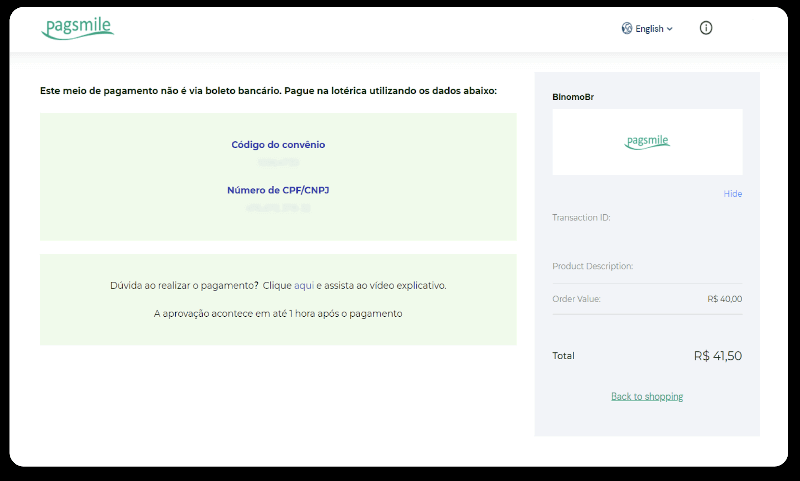
6. Tranzaksiyangiz holatini tekshirish uchun “Tranzaksiya tarixi” yorlig‘iga qayting va uning holatini kuzatish uchun omonatingizni bosing.
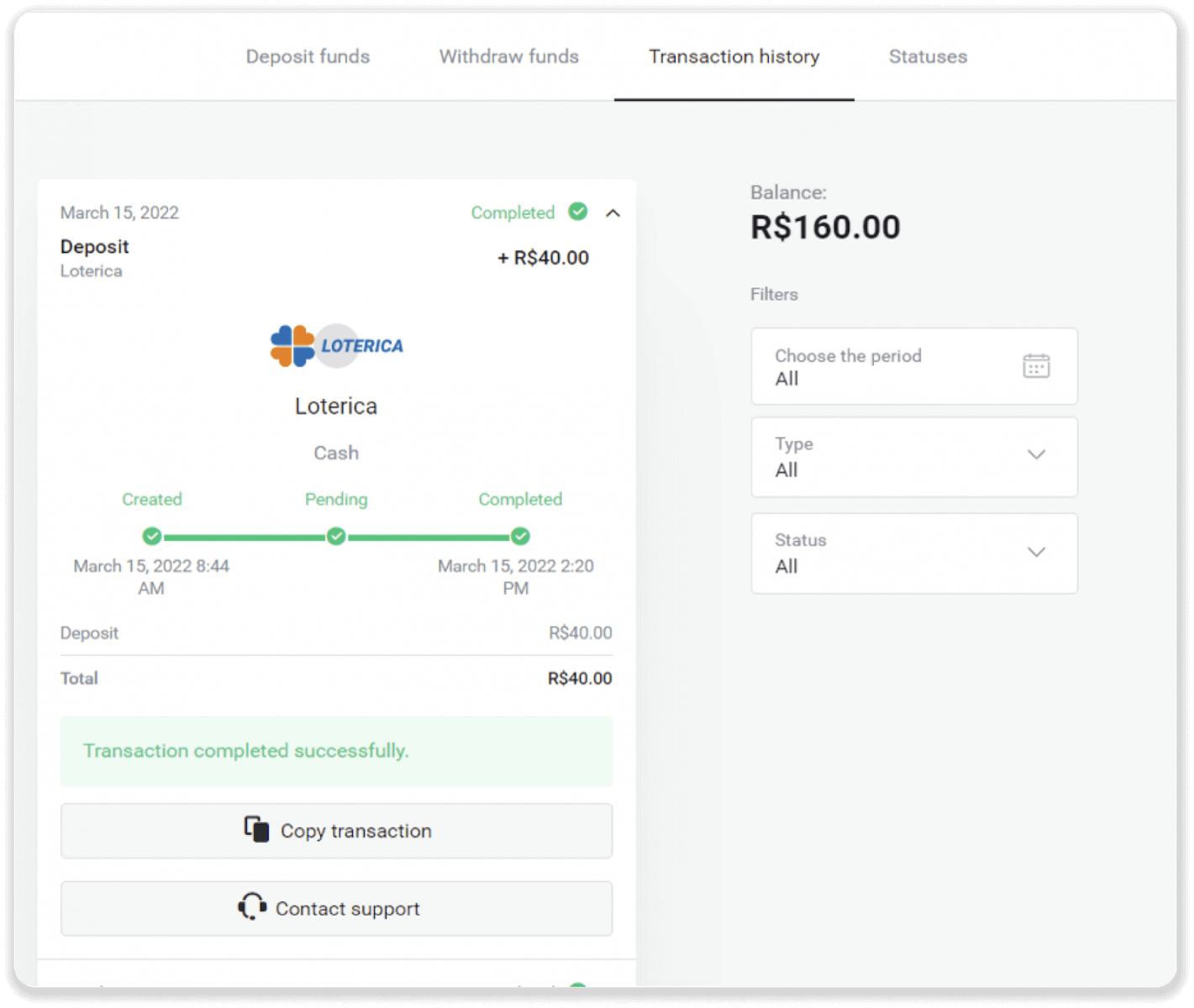
Boleto Rapido
1. Ekranning yuqori o‘ng burchagidagi “Depozit qo‘yish” tugmasini bosing.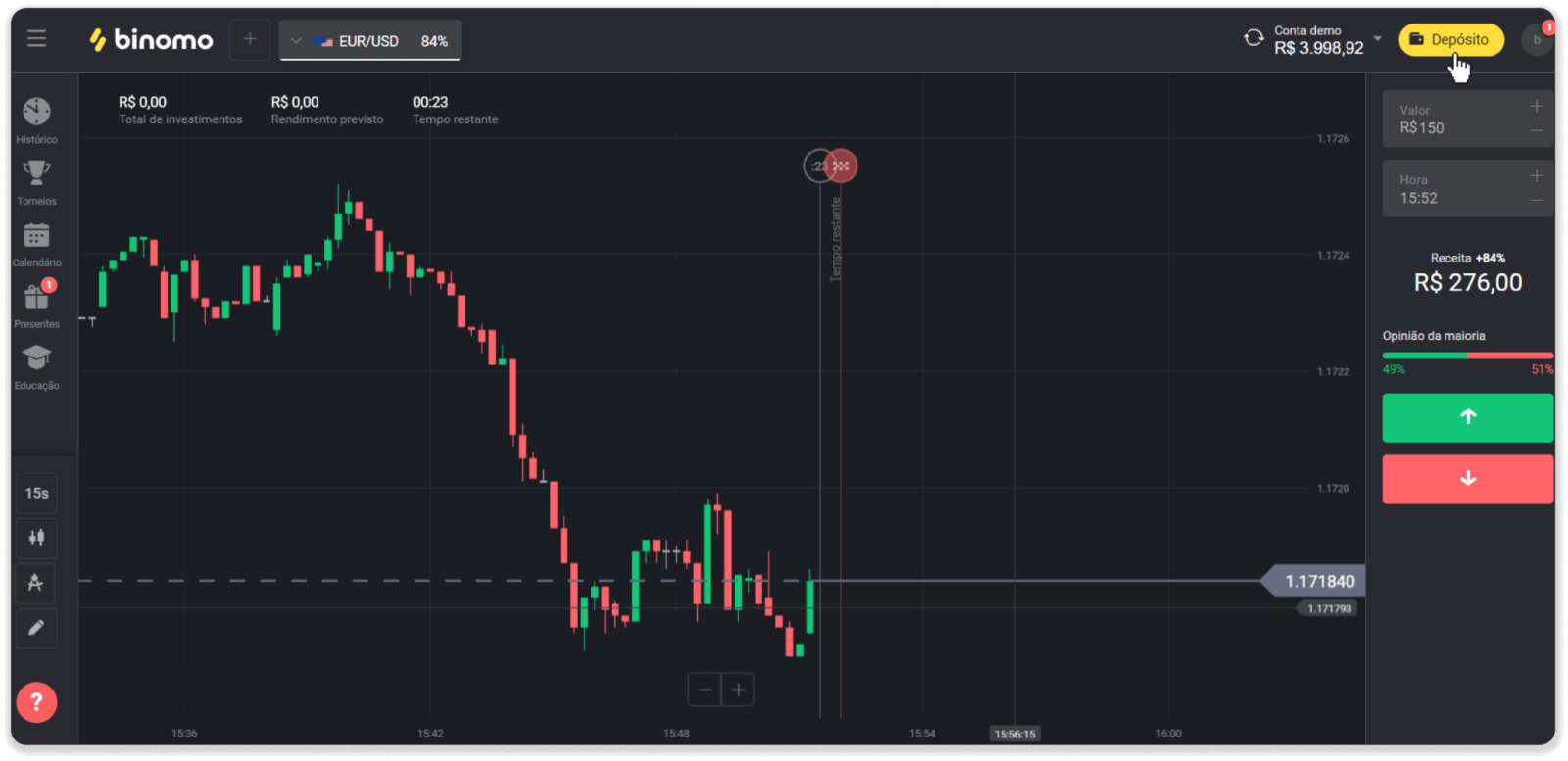
2. "Mamlakat" bo'limida Braziliyani tanlang va "Boleto Rapido" to'lov usulini tanlang.
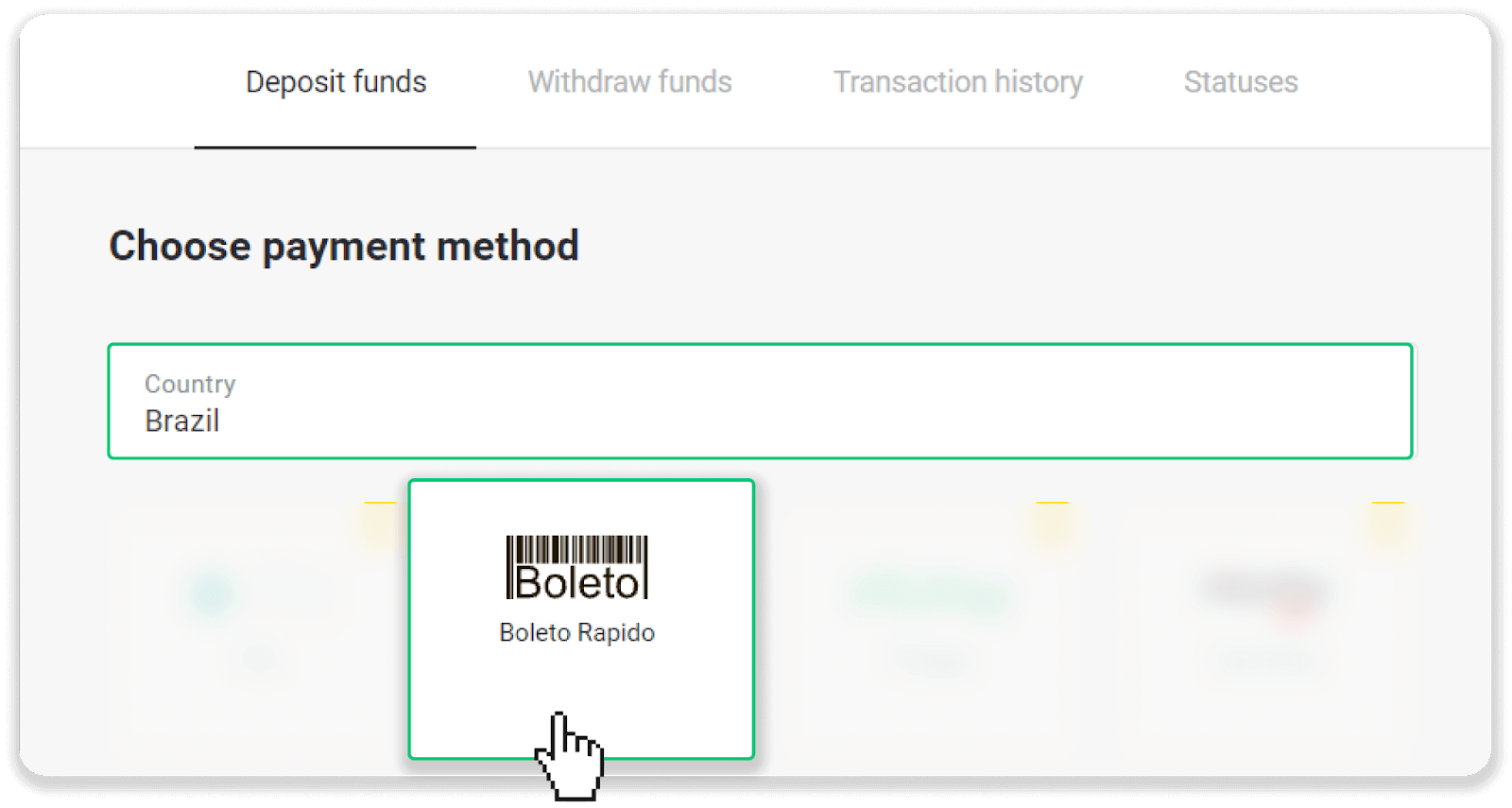
3. Depozit summasini kiriting va “Depozit” tugmasini bosing.
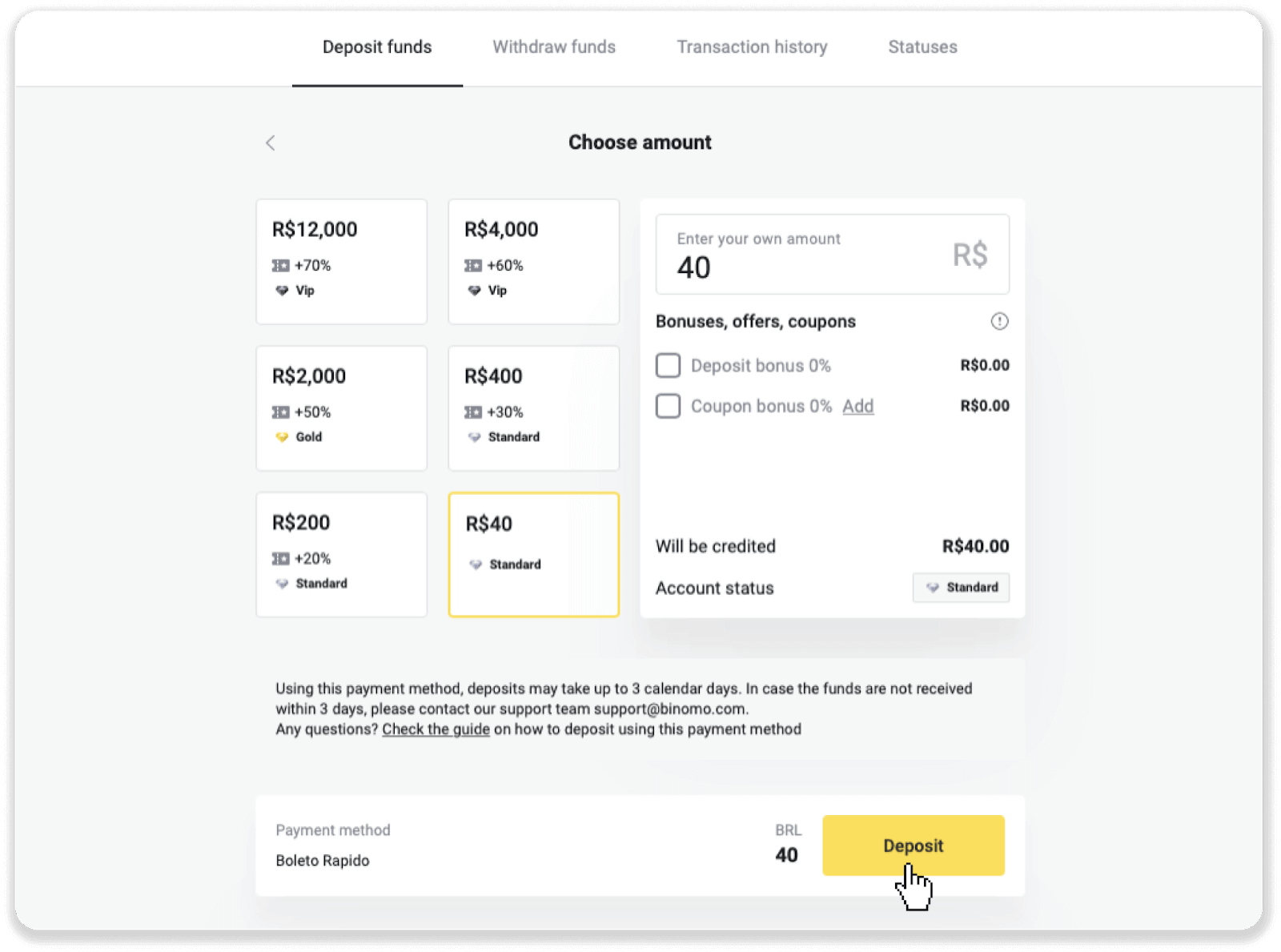
4. Siz avtomatik ravishda to'lov provayderining sahifasiga yo'naltirilasiz. Shaxsiy ma'lumotlaringizni kiriting: ismingiz, CPF, CEP, elektron pochta manzili va telefon raqamingiz. "Tasdiqlash" tugmasini bosing.
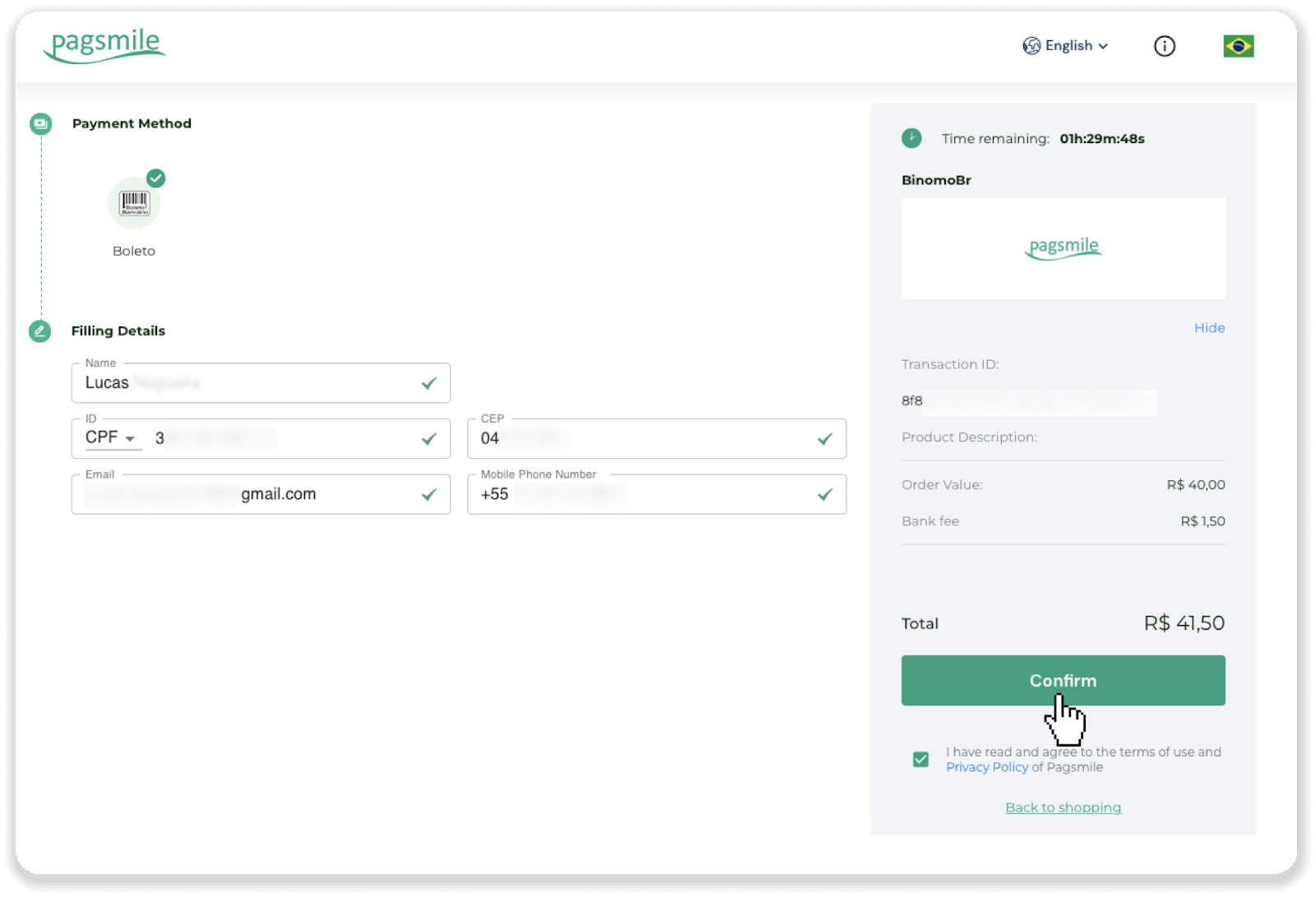
5. Boletoni "PDF-ni saqlash" tugmasini bosish orqali yuklab olishingiz mumkin. Yoki bank ilovasi yordamida shtrix-kodni skanerlashingiz yoki kodni nusxalashingiz mumkin.
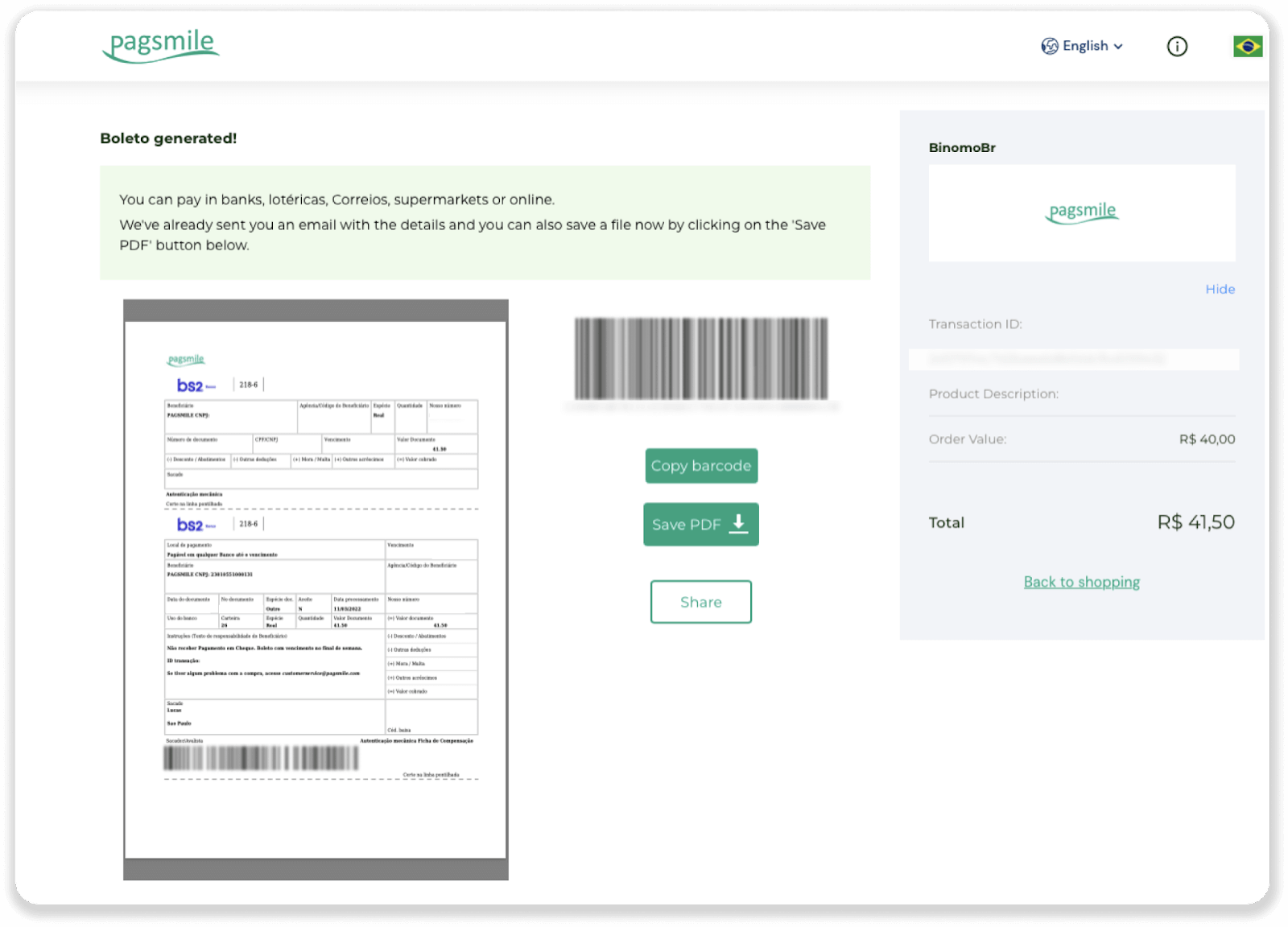
6. Bank hisobi ilovasiga kiring va “Pagamentos” tugmasini bosing. Kodni kamerangiz bilan skanerlang. Shuningdek, siz "Digitar Números" tugmasini bosish orqali Boleto raqamlarini qo'lda kiritishingiz mumkin. Boleto raqamlarini skanerdan o'tkazganingizda yoki kiritganingizda, siz tasdiqlash sahifasiga yo'naltirilasiz. Barcha ma'lumotlar to'g'ri yoki yo'qligini tekshiring va "Tasdiqlash" tugmasini bosing.
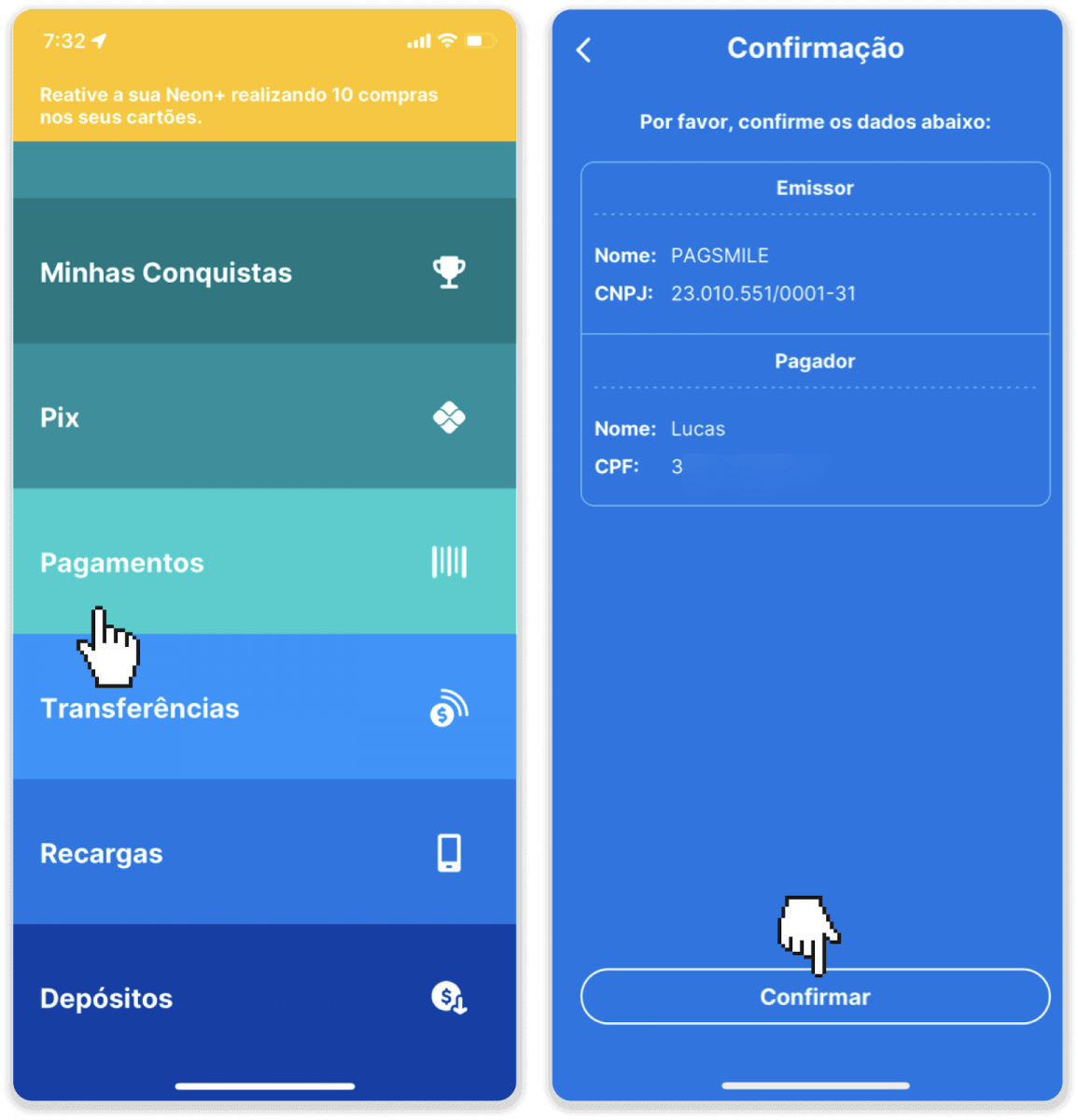
7. Yig'indi to'g'ri yoki yo'qligini tekshiring va "Próximo" tugmasini bosing. Tranzaktsiyani yakunlash uchun "Finalizar" tugmasini bosing. Keyin tranzaksiyani tasdiqlash uchun 4 xonali PIN-kodni kiriting.
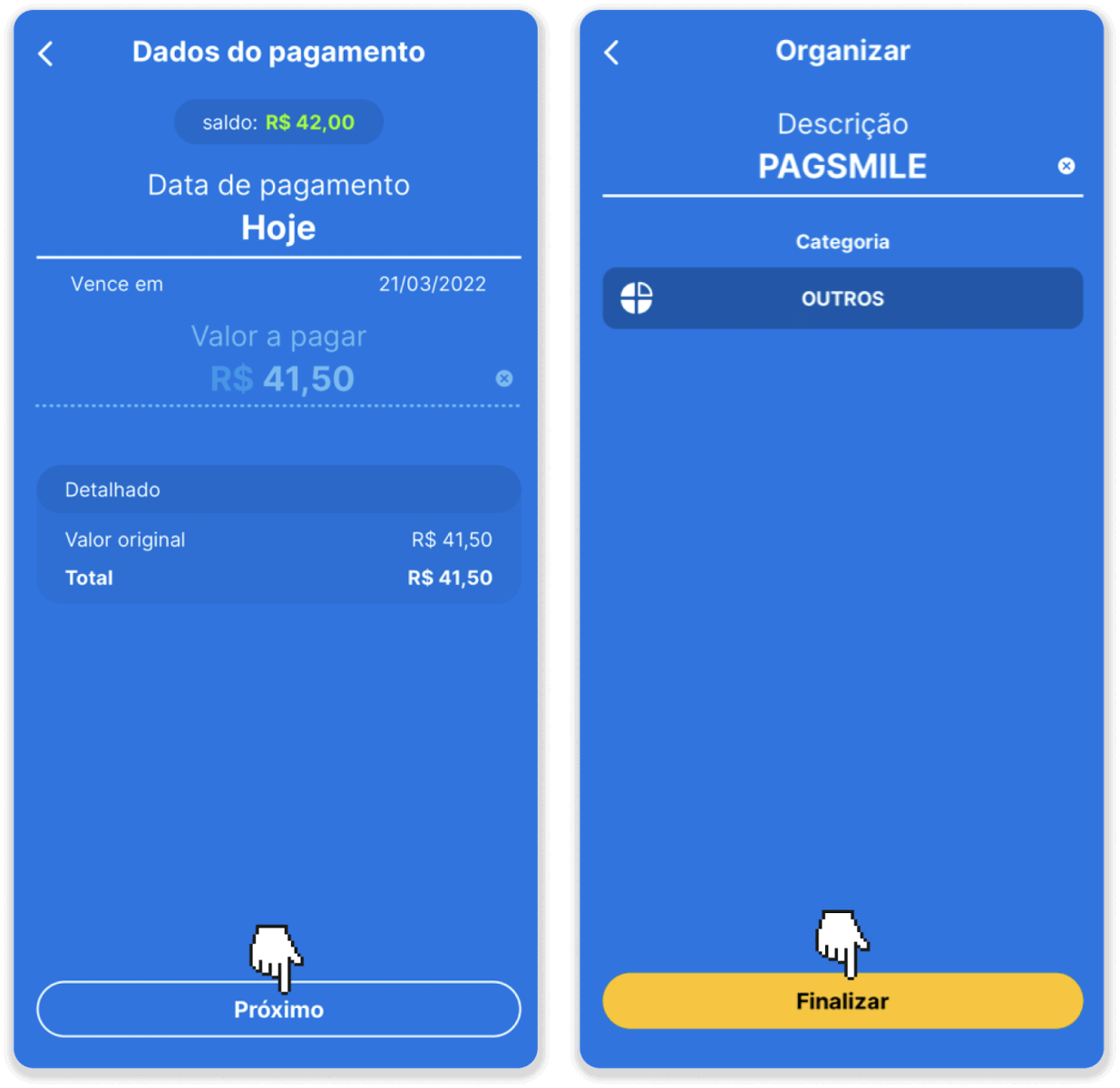
8. Tranzaksiyangiz holatini tekshirish uchun “Tranzaksiya tarixi” yorlig‘iga qayting va uning holatini kuzatish uchun omonatingizni bosing.
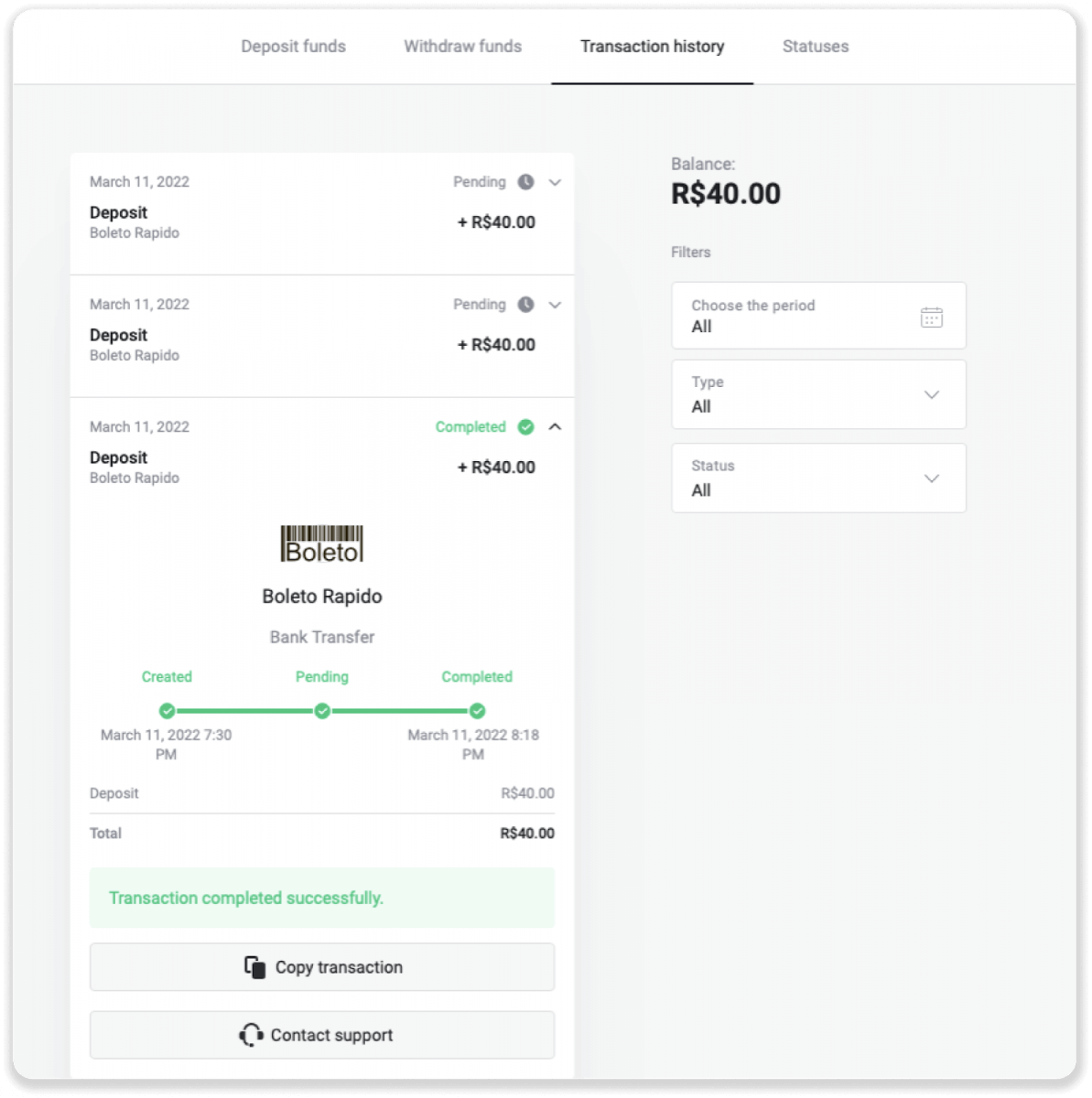
Paylivre
1. Depozit qo'yishdan oldin Binomo uchun foydalanadigan elektron pochta manziliga bog'langan Paylivre hisobingiz borligiga ishonch hosil qiling. Yuqori o'ng burchakdagi "Depozit" tugmasini bosing.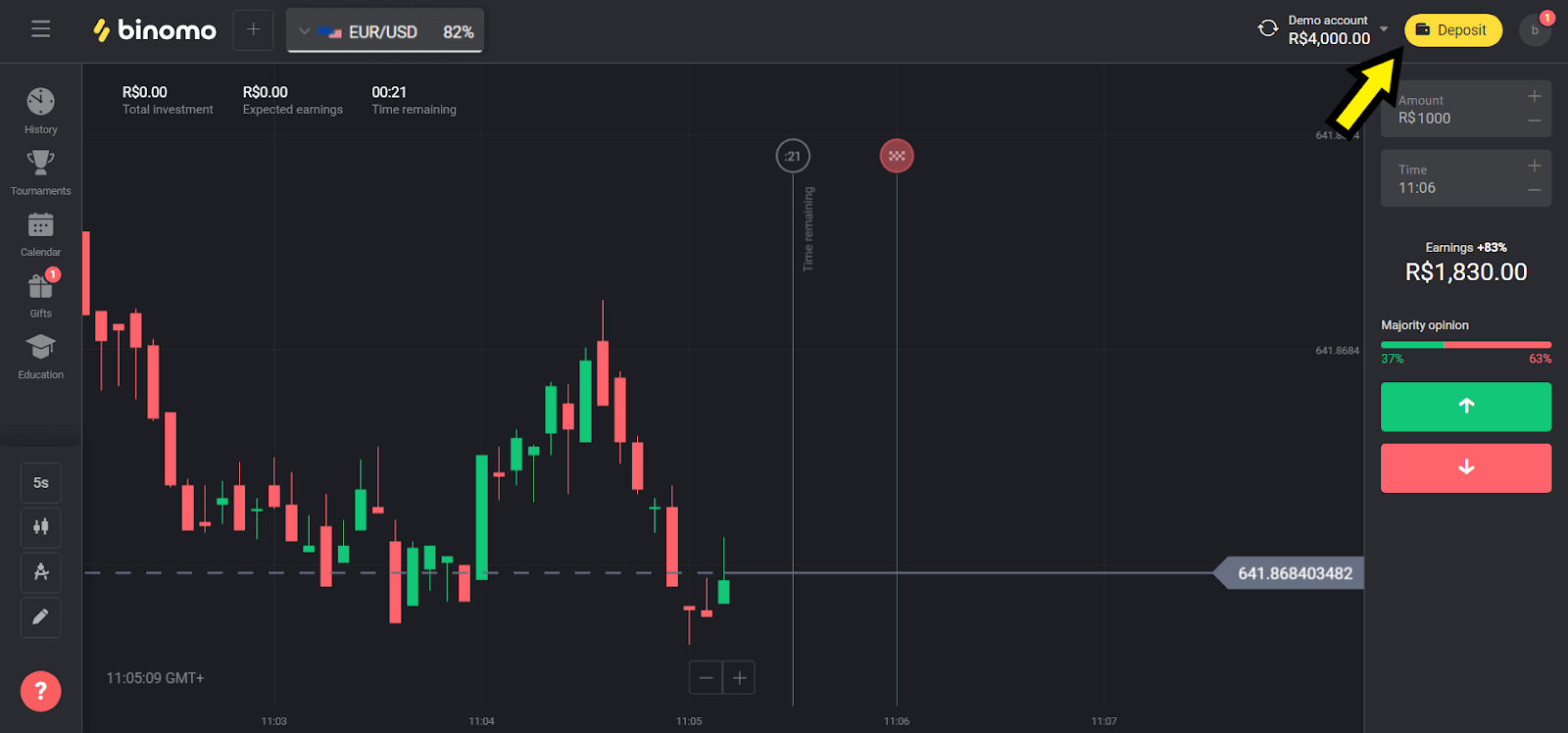
2. "Braziliya" bo'limida mamlakatingizni tanlang va "Paylivre" usulini tanlang.
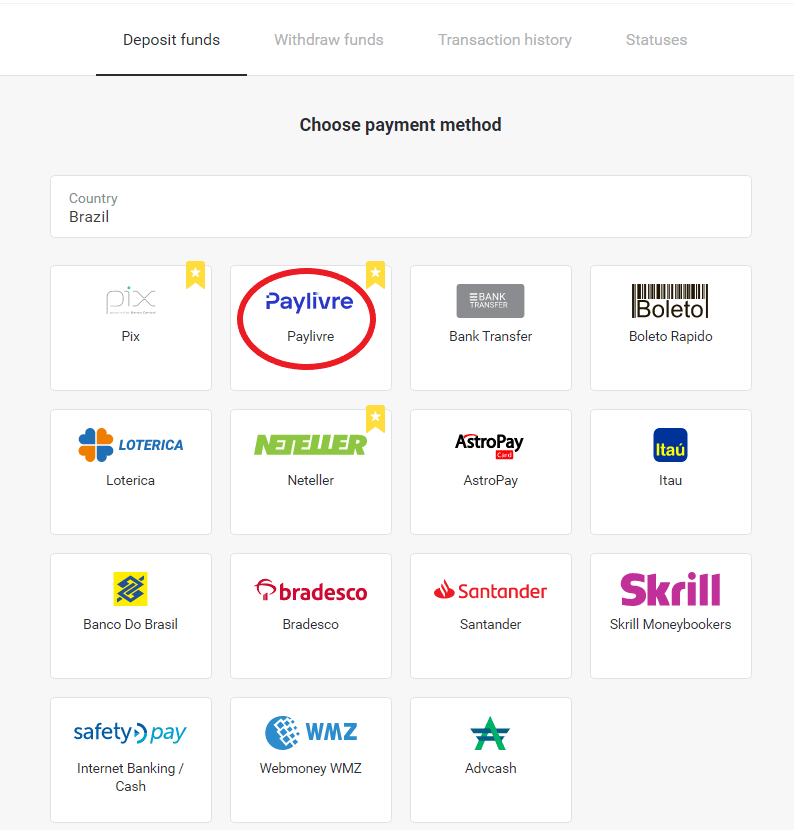
3. Depozit uchun summani tanlang va “Depozit” tugmasini bosing.
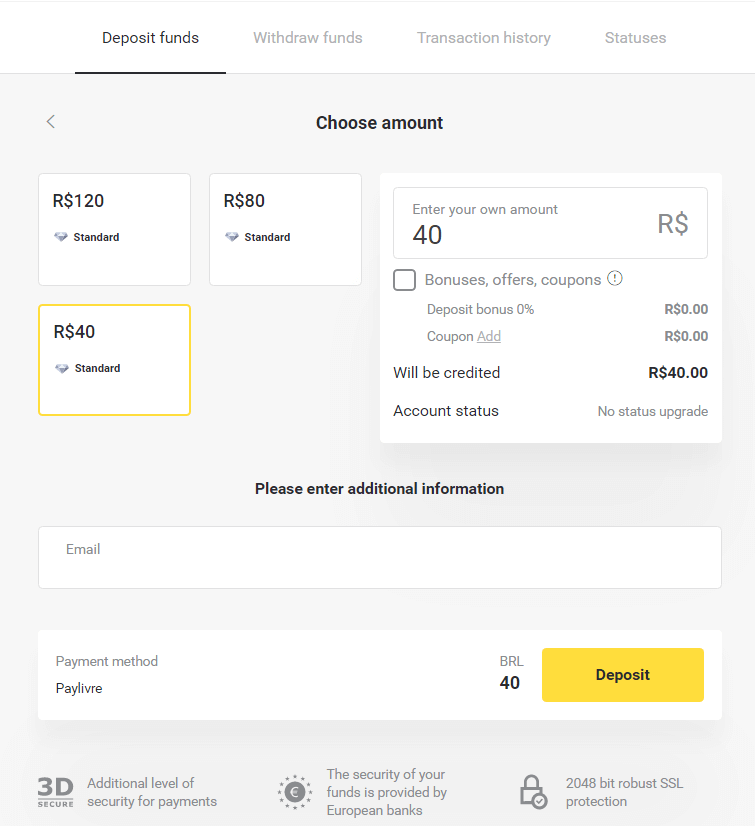
4. Agar siz Paylivre hamyonidagi mablag'dan foydalanmoqchi bo'lsangiz, "Livre balansini to'lash" opsiyasini tanlang. Pix orqali depozit qilish uchun "PIX" opsiyasini tanlang va ushbu maqolaga amal qiling. Variantni tanlagandan so'ng, "Davom etish" tugmasini bosing.
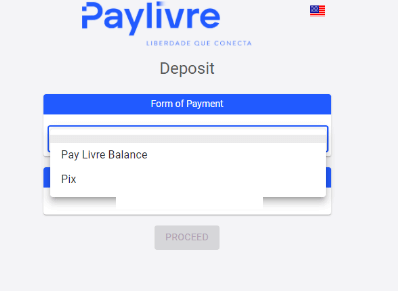
5. Shaxsiy ma'lumotlar avtomatik ravishda to'ldiriladi, Paylivre hisob qaydnomangizni ro'yxatdan o'tkazishingizdan so'ng olinadi. Siz faqat yangi "Token API" ni yaratishingiz kerak.
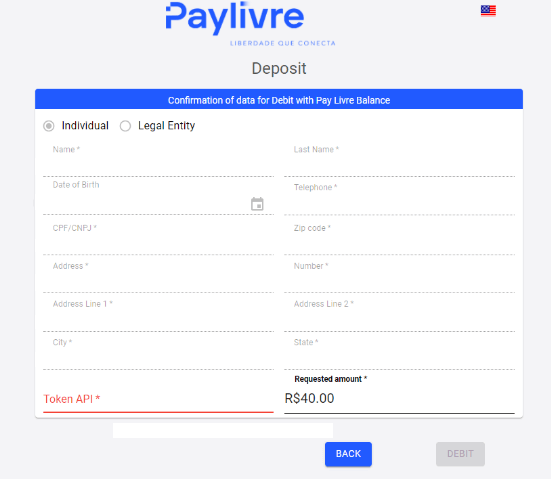
6. Paylivre hisobingizni oching. Paylivre hisobingizning bosh sahifasida yuqori o'ng burchakdagi "Token yaratish" tugmasini bosing.
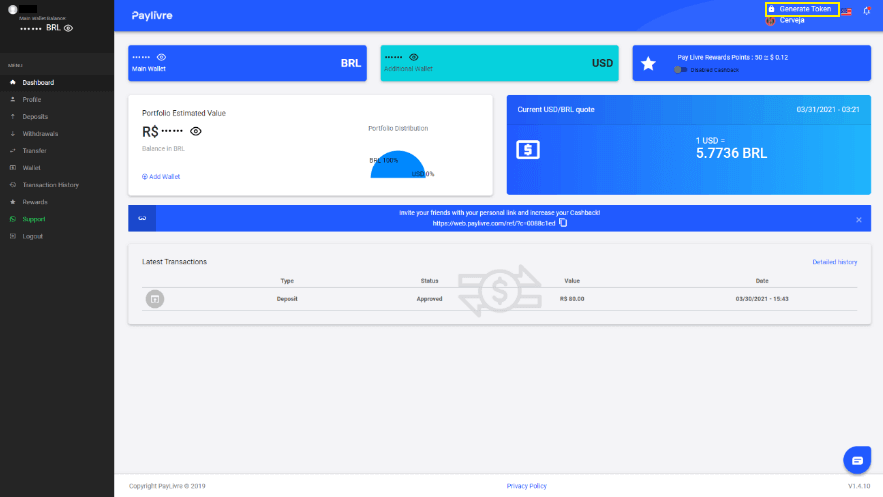
7. "Yangi token yaratish" tugmasini bosing va keyin yaratilgan kodni nusxalash.
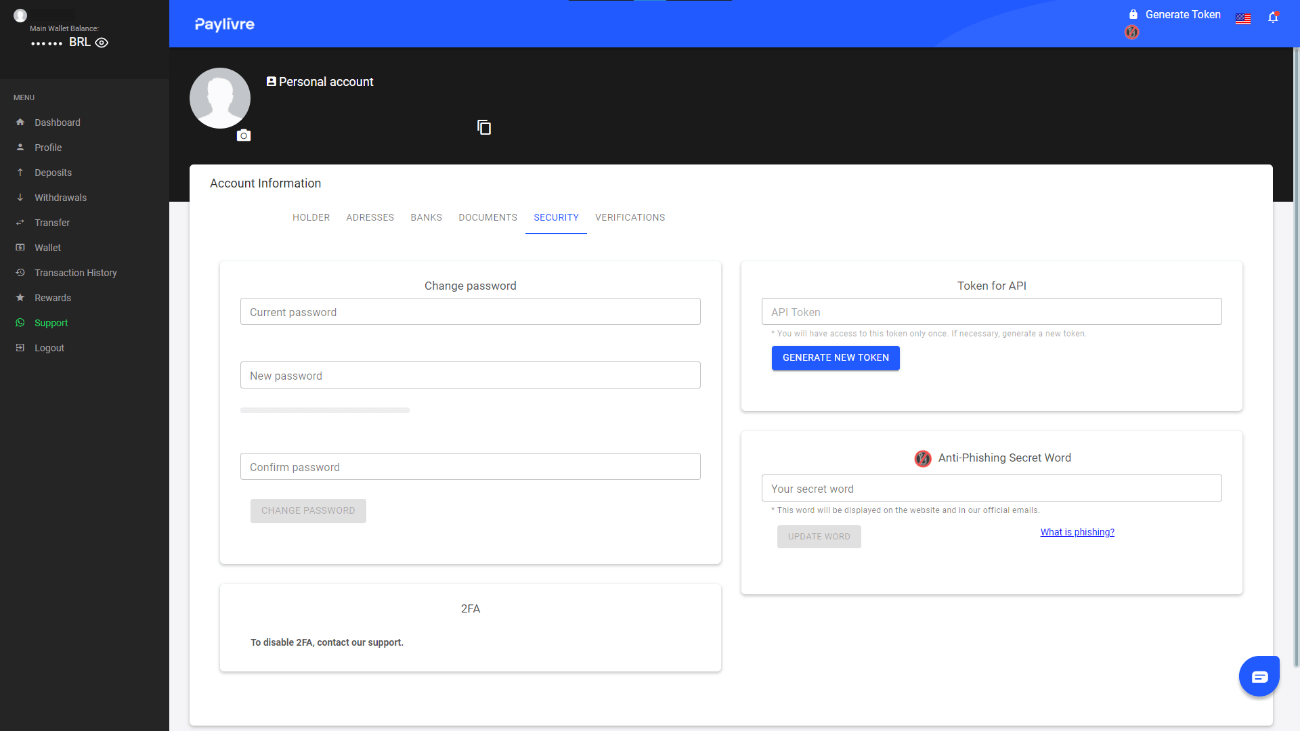
8. Kodni "Token API" maydoniga joylashtiring va "Debet" tugmasini bosing.
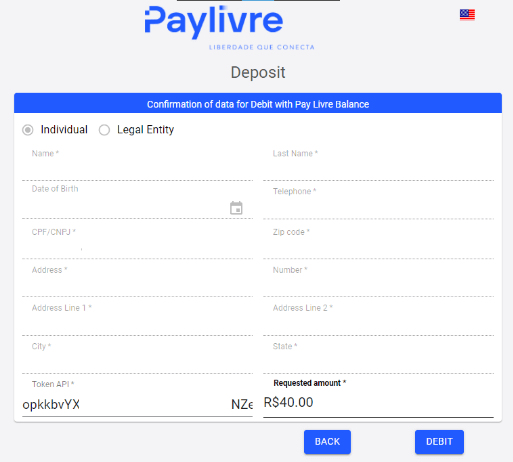
9. Siz tranzaktsiyaning tasdiqlanishini olasiz.
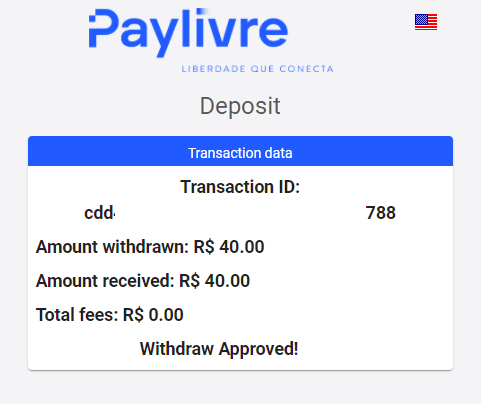
10. Tranzaksiyangiz holatini “Tranzaksiya tarixi” bo‘limida tekshirishingiz mumkin.

Pagsmile
1. Ekranning yuqori o‘ng burchagidagi “Depozit qo‘yish” tugmasini bosing.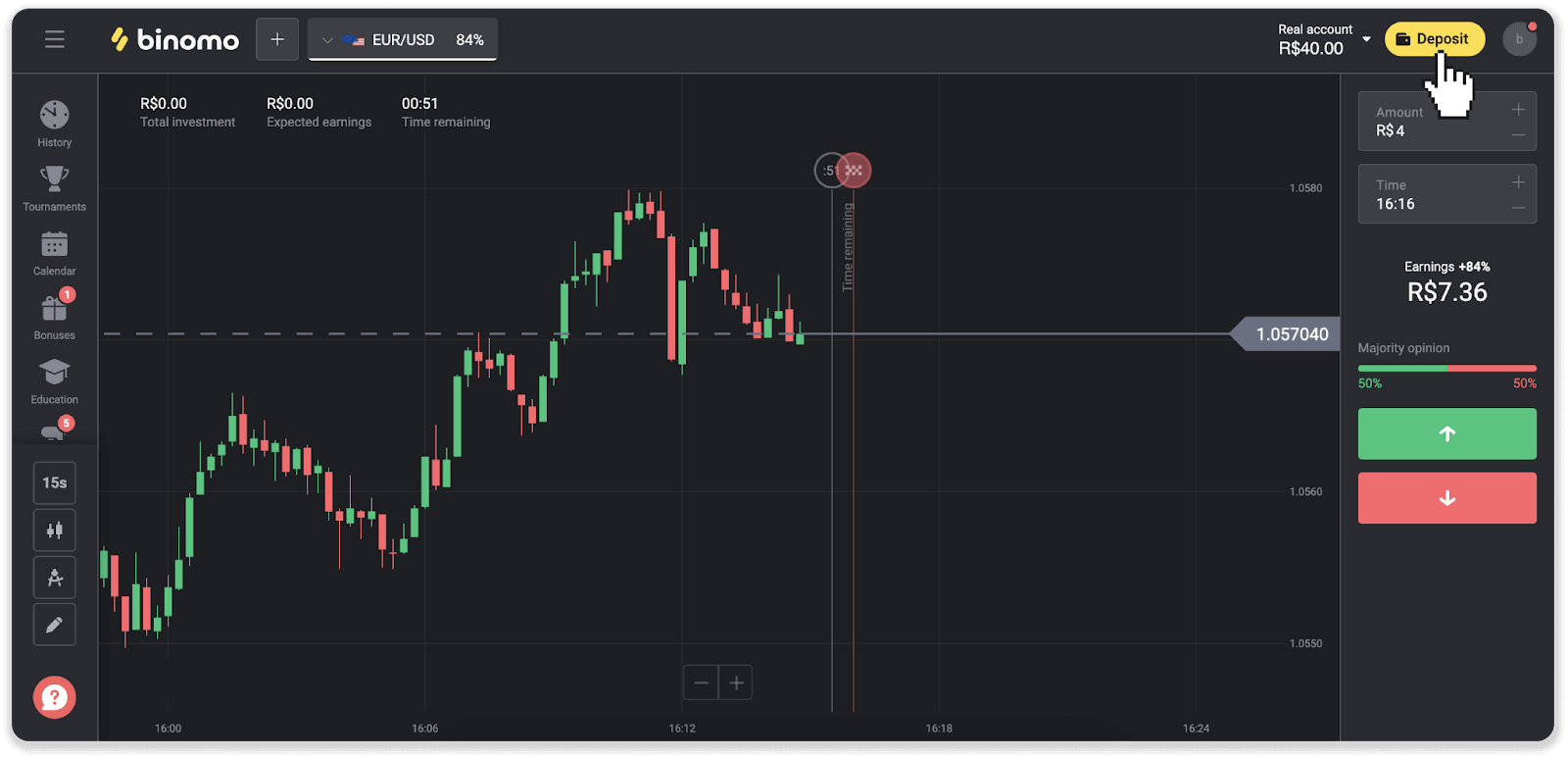
2. Mamlakatni tanlang va to'lov usullaridan birini tanlang.
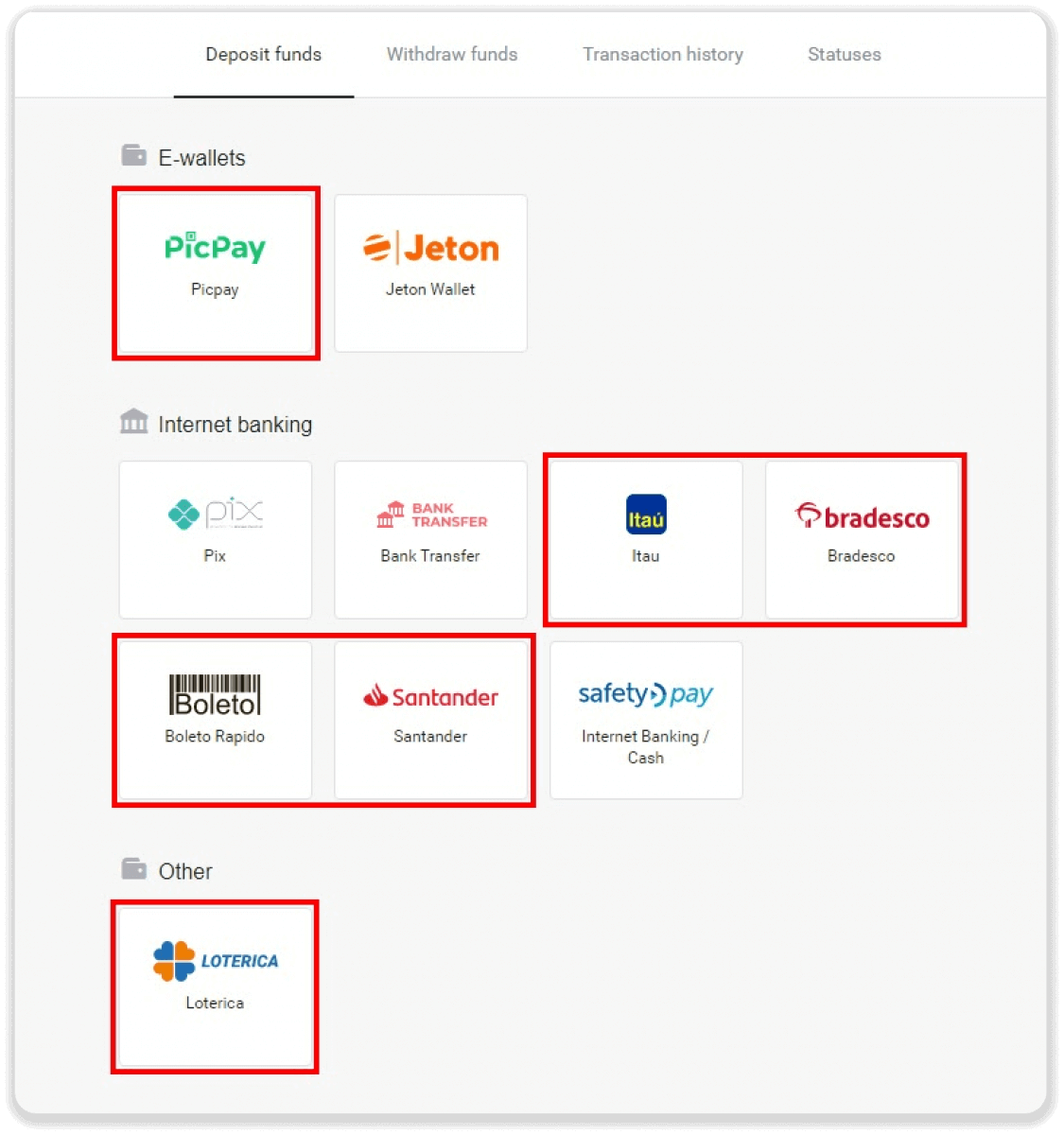
3. Depozit miqdorini kiriting va “Depozit” tugmasini bosing.
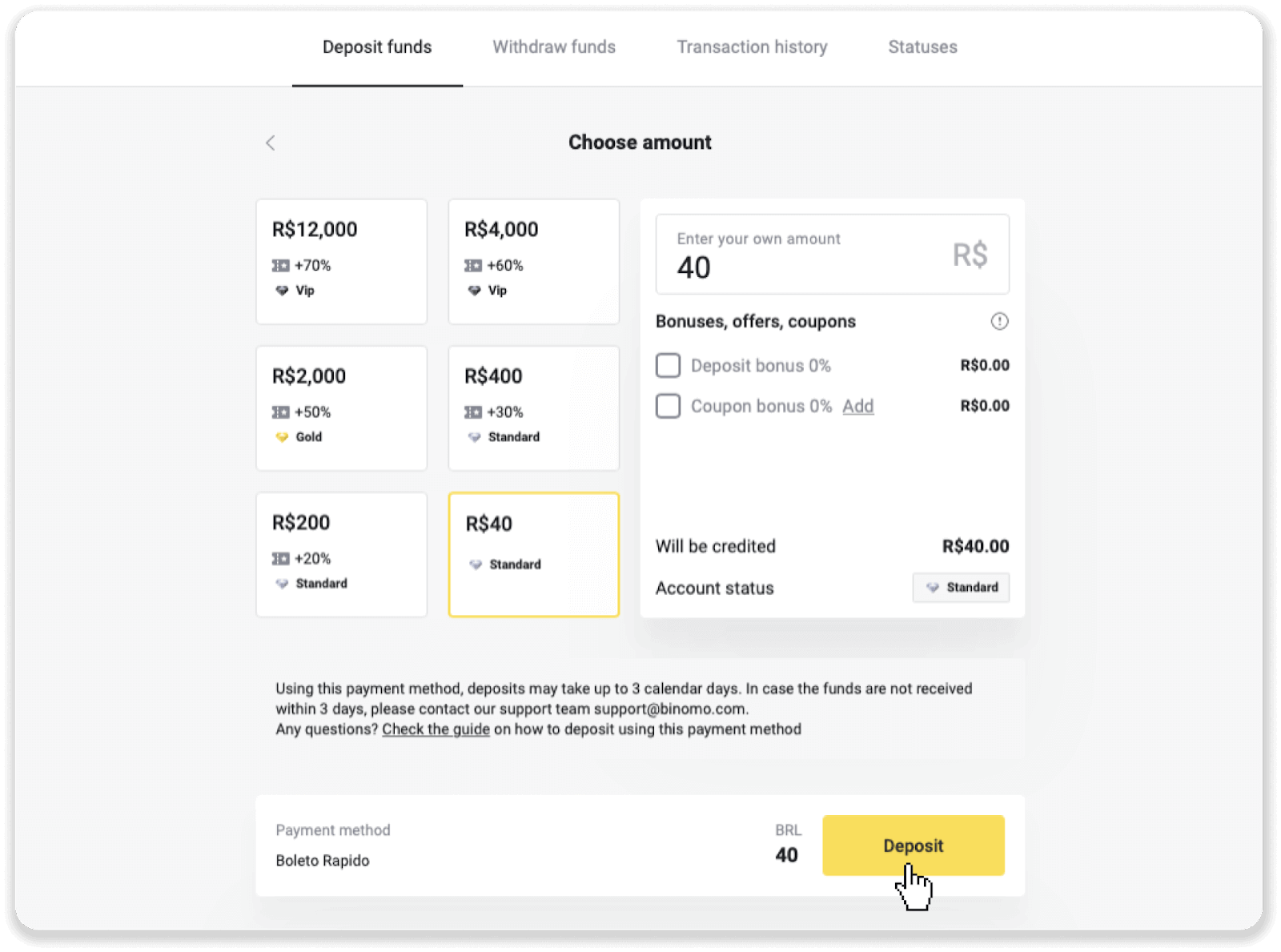
4. Siz avtomatik ravishda to'lov provayderining sahifasiga yo'naltirilasiz. Boleto Rápido va Lotérica orqali to'lovlar uchun shaxsiy ma'lumotlaringizni kiriting: ismingiz, CPF, CEP, elektron pochta manzili va telefon raqamingiz. "Tasdiqlash" tugmasini bosing.
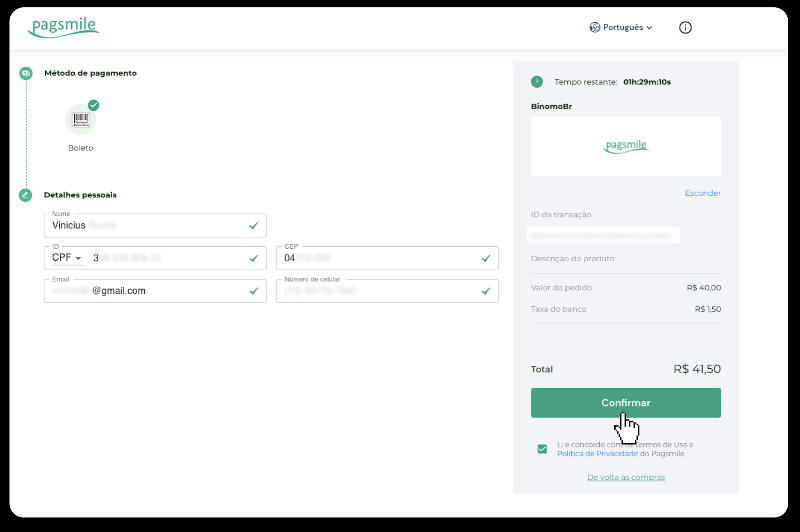
5. PicPay yoki quyidagi banklardan biri orqali to'lovlarni amalga oshirish uchun ekranda Itaú, Santander, Bradesco e Caixa-ni tanlashingiz mumkin, shaxsiy ma'lumotlaringizni kiriting: ismingiz, CPF, e-mail manzilingiz va telefon raqamingiz. "Tasdiqlash" tugmasini bosing.
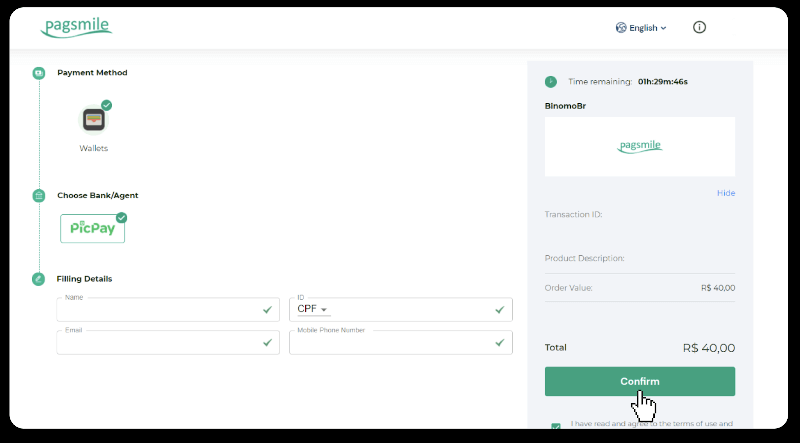
6. Boleto Rápido yordamida toʻlovni yakunlash uchun “Salavar PDF” tugmasini bosish orqali Boletoni yuklab oling. Yoki bank ilovasi yordamida shtrix-kodni skanerlashingiz yoki kodni nusxalashingiz mumkin.
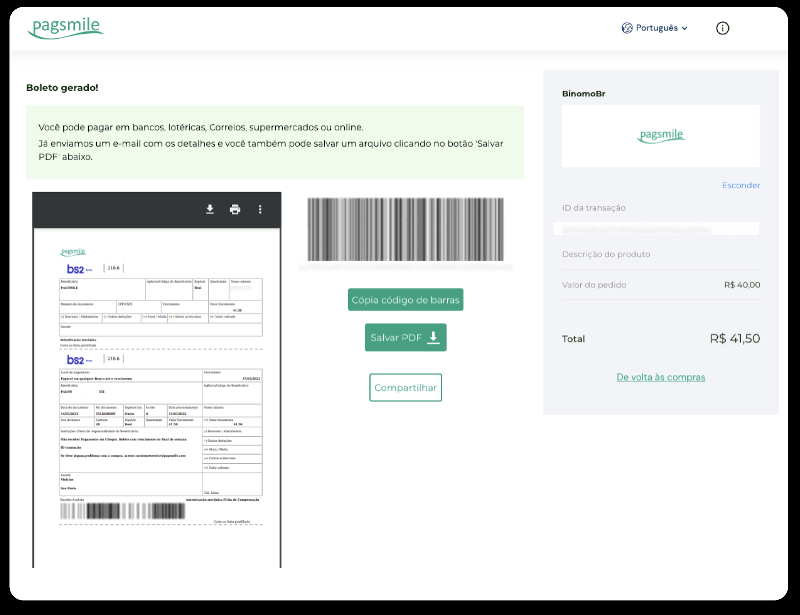
7. Lotérica yordamida toʻlovni yakunlash uchun ketma-ketlikda “Código de convênio” va “Número de CPF/CNPJ” ni yozib oling va toʻlovni amalga oshirish uchun eng yaqin “Lotérica” ga oʻting.
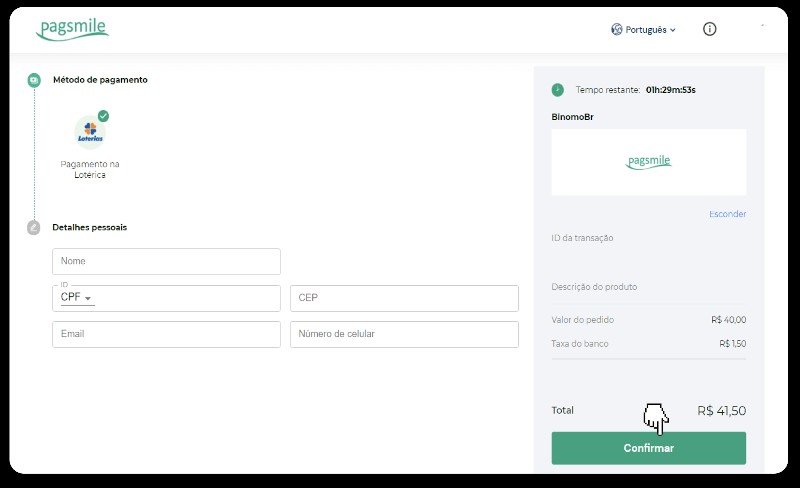
8. PicPay orqali toʻlovni yakunlash uchun QR kodi yaratilishiga eʼtibor bering. Siz uni PicPay ilovangiz bilan ushbu havoladagi bosqichma-bosqich ko'rsatma yordamida skanerlashingiz mumkin.
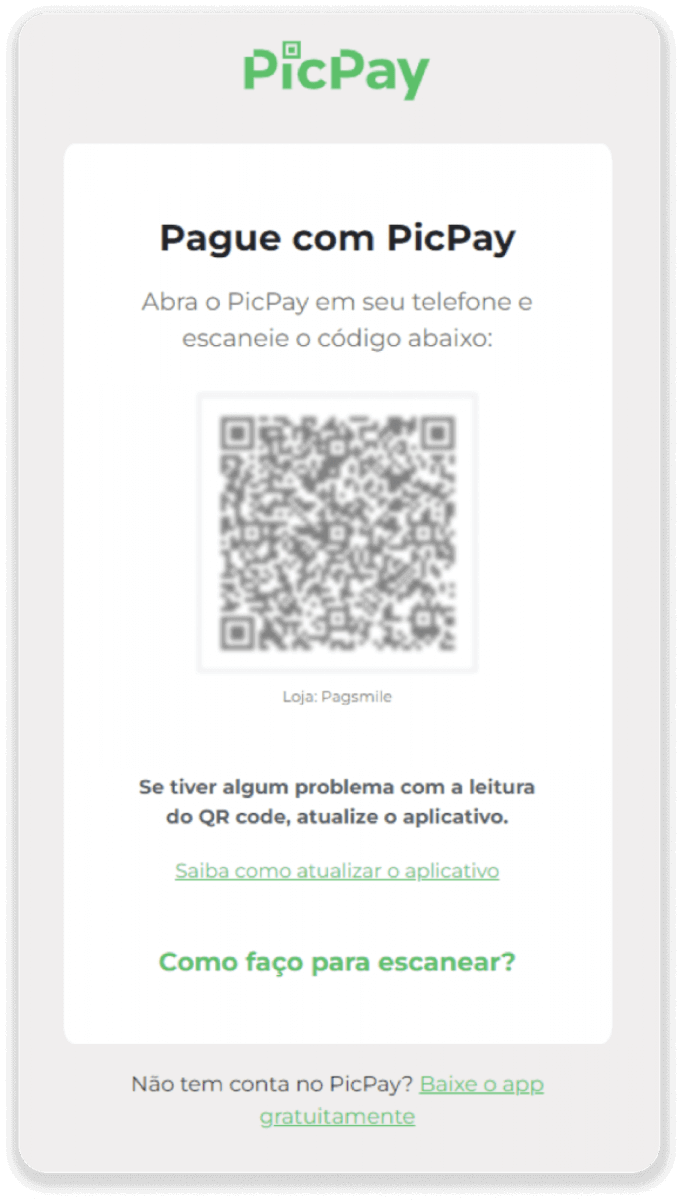
9. Bank o'tkazmasi orqali to'lovni yakunlash uchun PIX kalitini yozib oling. Hozircha bu sahifani yopmang, shuning uchun chekni yuklab olish orqali toʻlovni yakunlashingiz mumkin. Keyinchalik, Itaú, Santander, Bradesco va Caixa orqali depozitni qanday to'ldirish bo'yicha bosqichma-bosqich qo'llanmani ko'rish uchun bank nomini bosing.
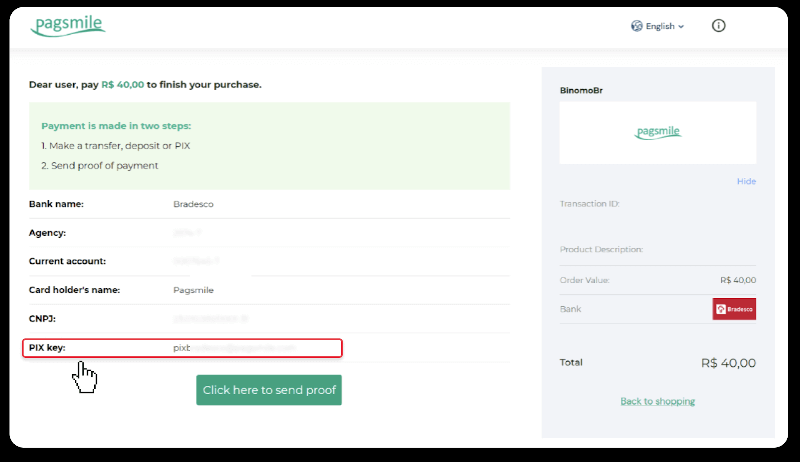
10. Tranzaksiyangiz holatini tekshirish uchun “Tranzaksiya tarixi” yorlig‘iga qayting va uning holatini kuzatish uchun omonatingizni bosing.
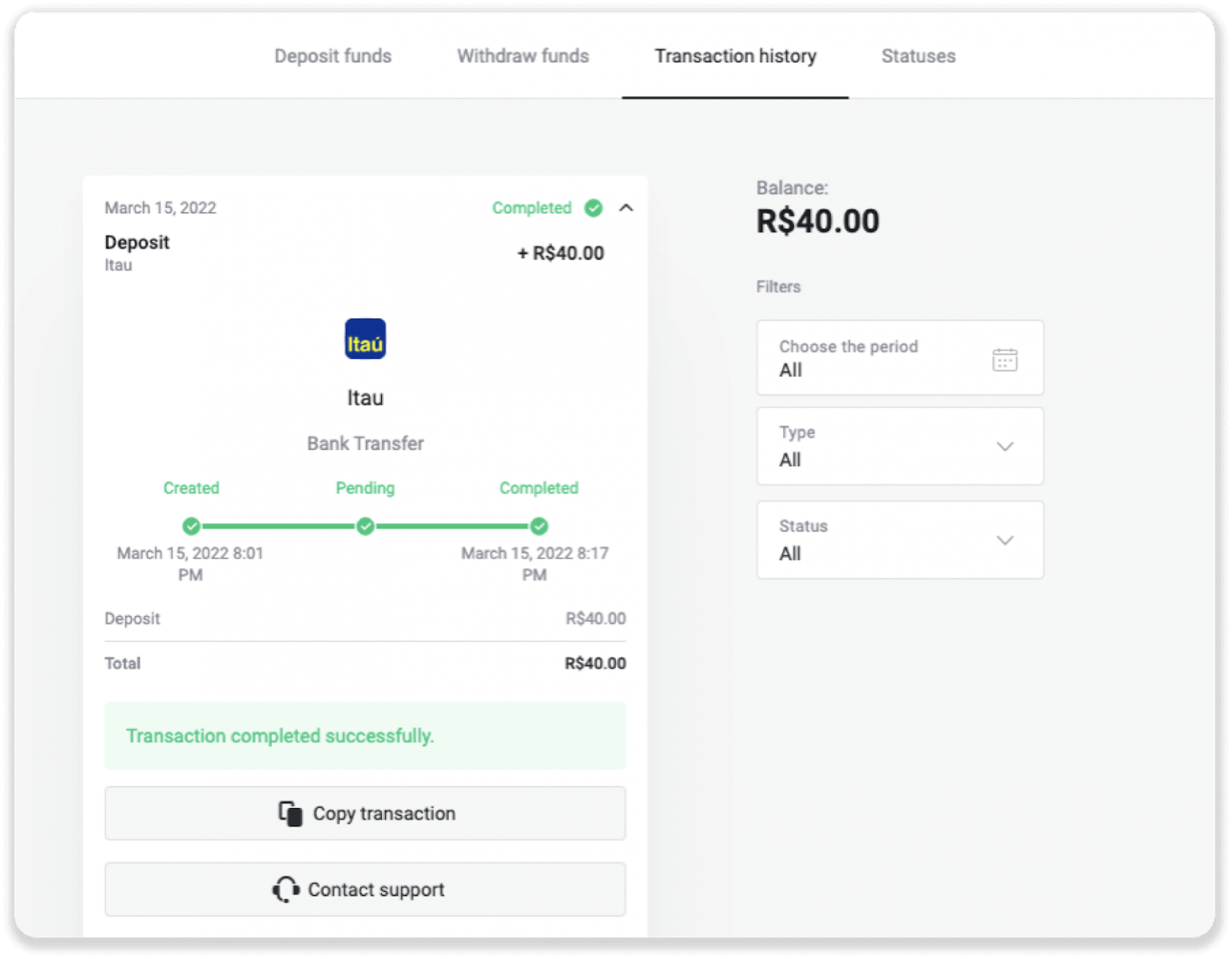
11. Agar sizda biron bir savol bo'lsa, iltimos, bizning chatimiz, telegram orqali biz bilan bog'laning: Binomo Support Team, shuningdek bizning elektron pochtamiz: [email protected]
Bradesko
1. Ekranning yuqori o‘ng burchagidagi “Depozit qo‘yish” tugmasini bosing.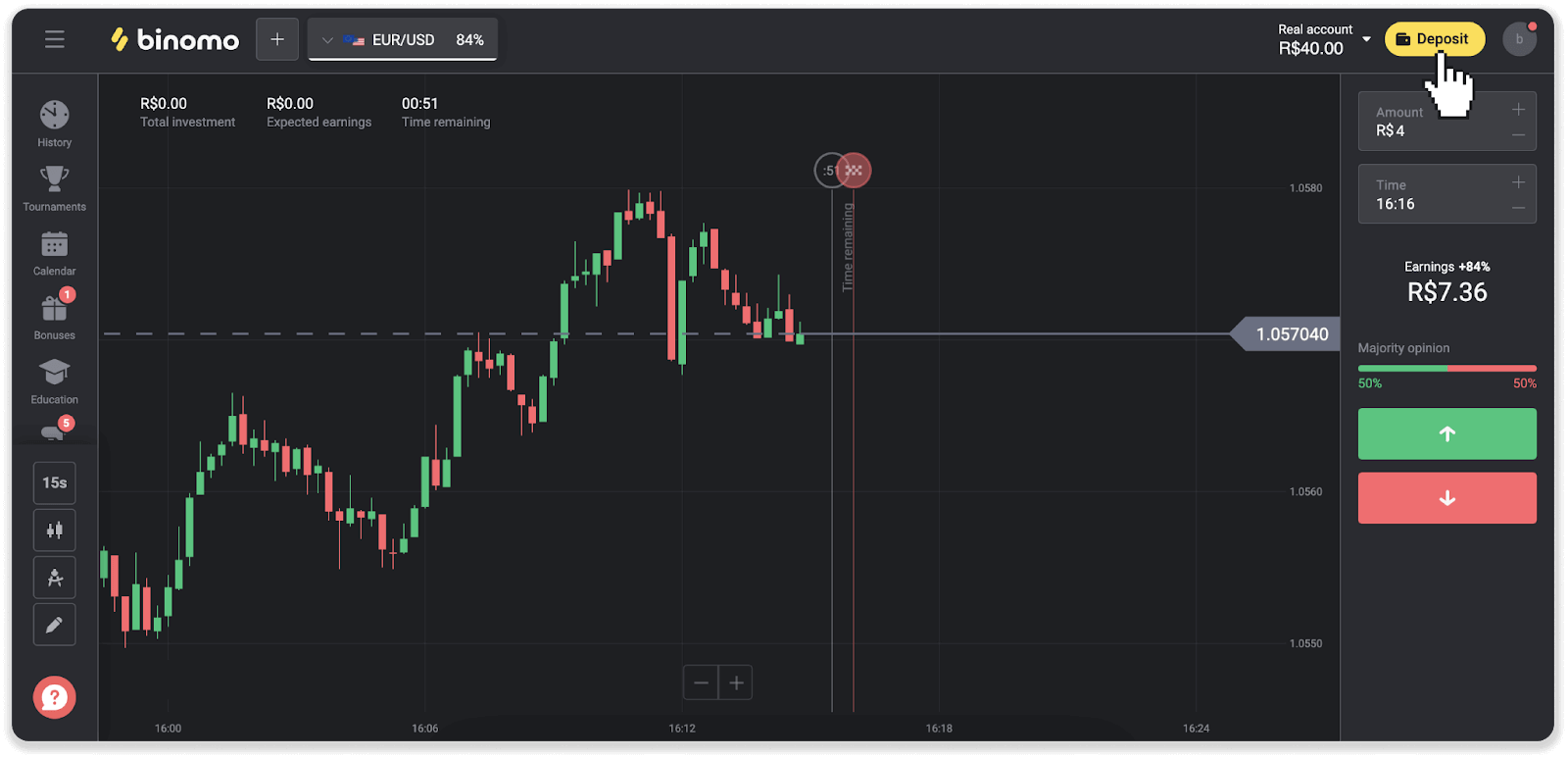
2. Mamlakatni tanlang va "Bradesco" to'lov usulini tanlang.
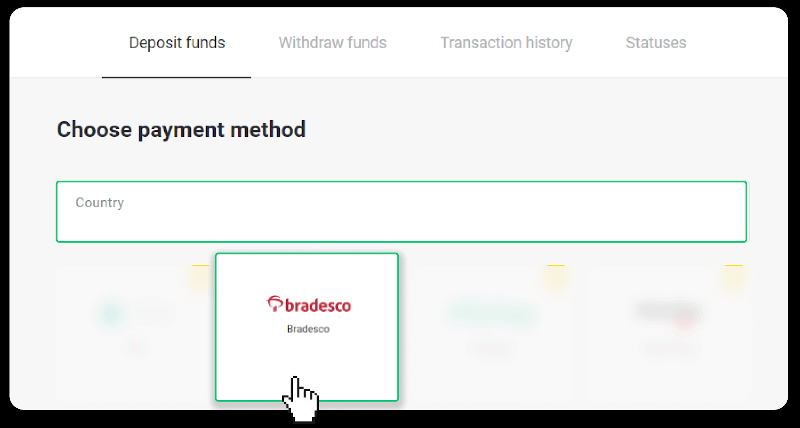
3. Depozit miqdorini kiriting va “Depozit” tugmasini bosing.
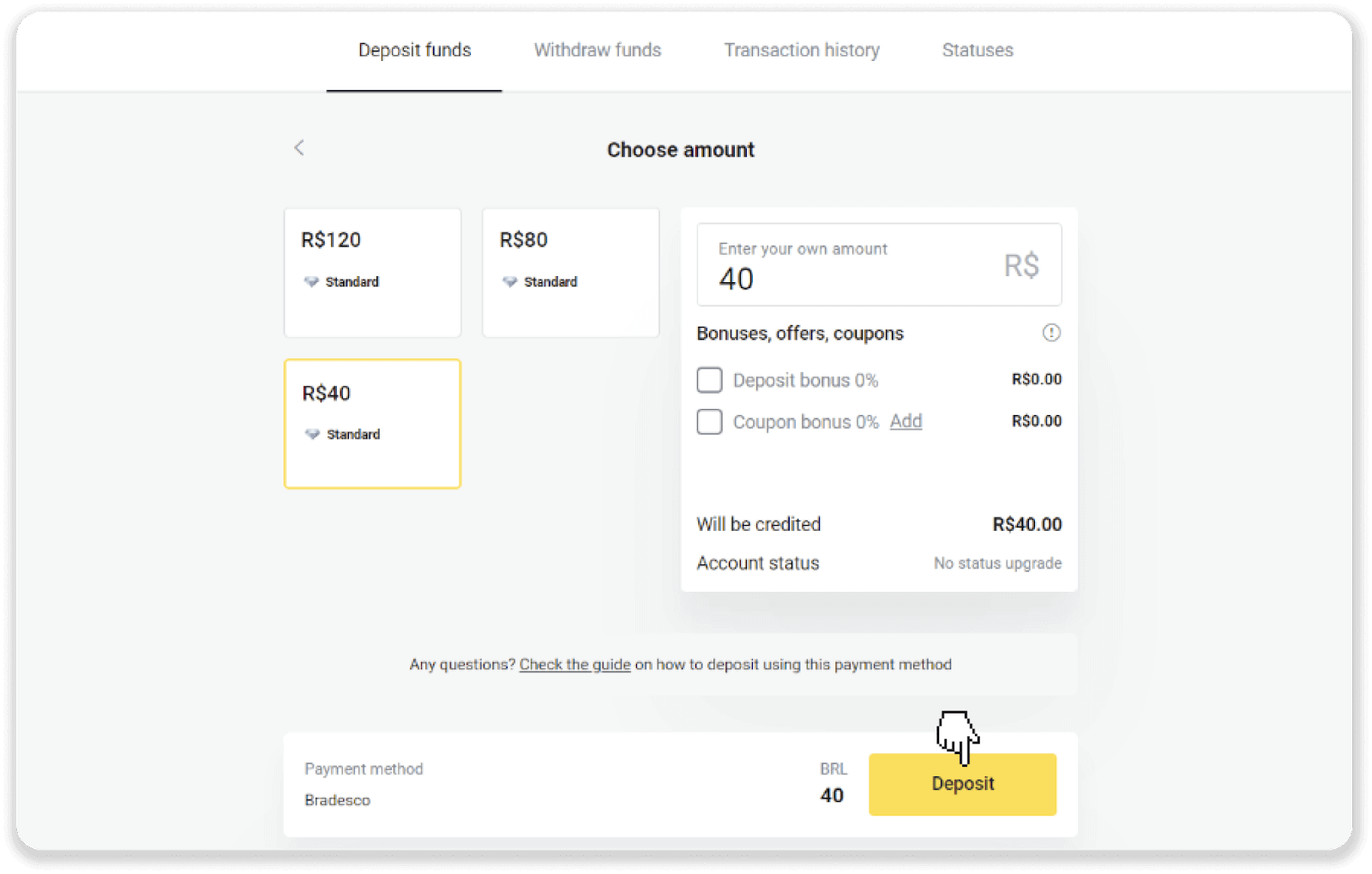
4. Siz avtomatik ravishda to'lov provayderining sahifasiga yo'naltirilasiz. Bradesco-ni tanlang va shaxsiy ma'lumotlaringizni kiriting: ismingiz, CPF, CEP, elektron pochta manzili va telefon raqamingiz. "Tasdiqlash" tugmasini bosing.
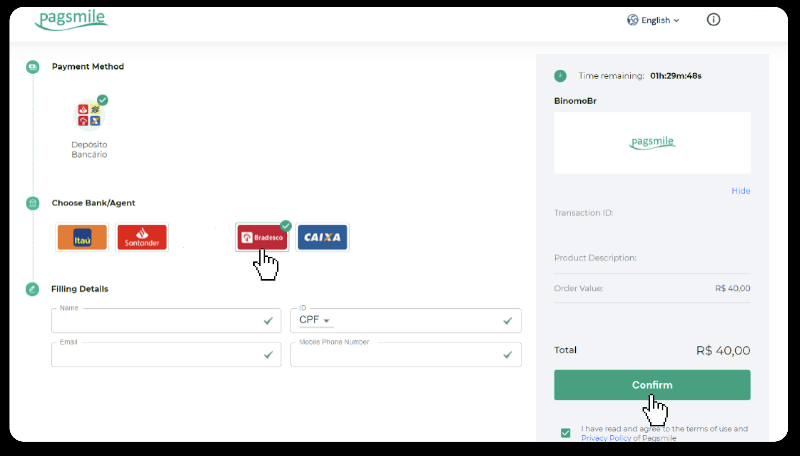
5. PIX kalitini yozib oling. Hozircha bu sahifani yopmang, shuning uchun chekni yuklab olish orqali toʻlovni yakunlashingiz mumkin.
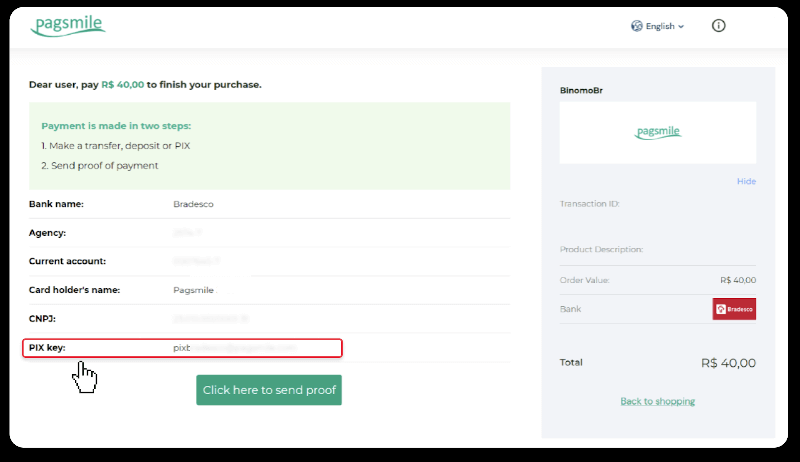
6. Banco Bradesco hisobingizga kiring. "PIX" menyusini bosing va keyin "O'tkazish" ni bosing.
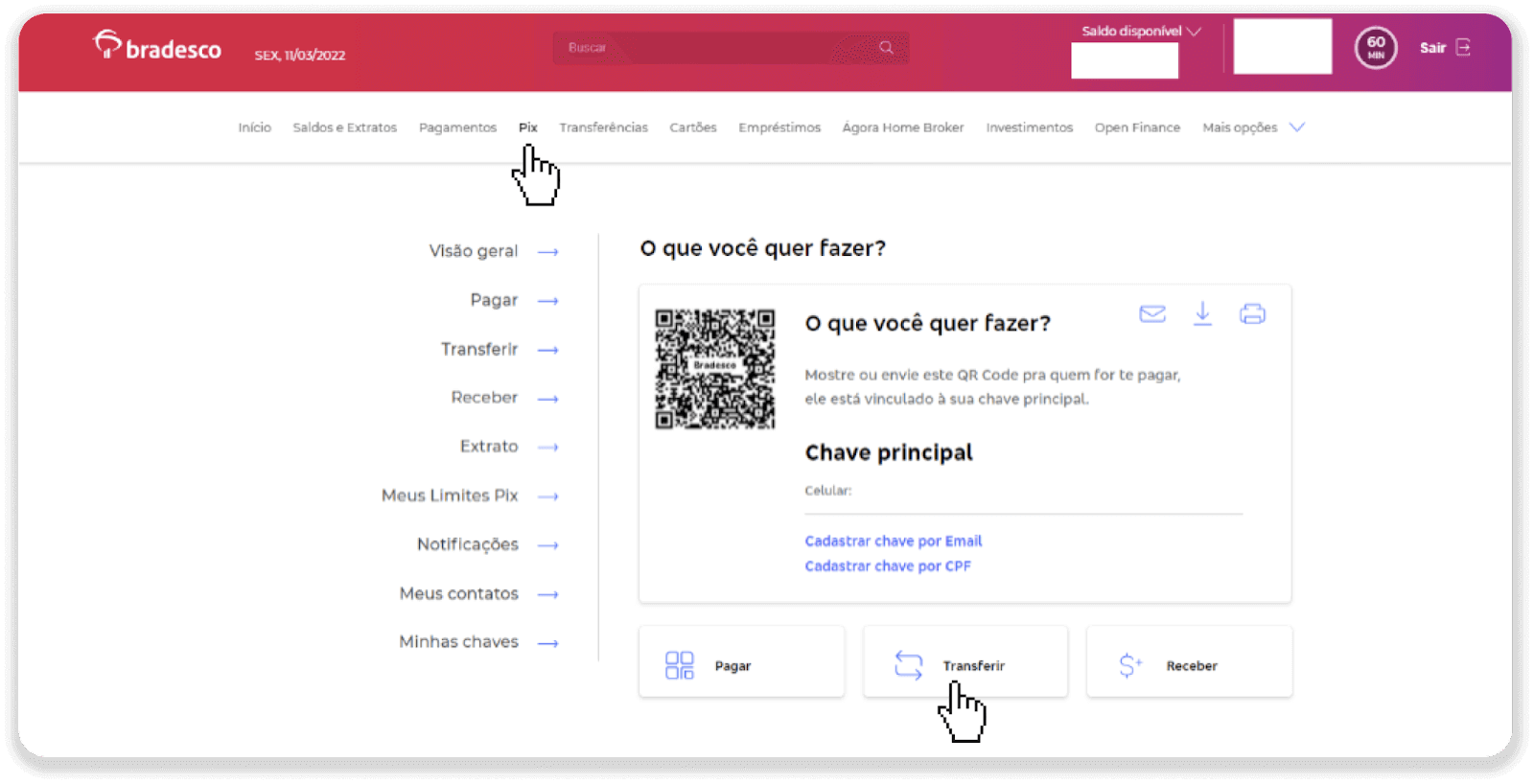
7. "Elektron pochta" ni tanlang va "Tasdiqlash" tugmasini bosing.
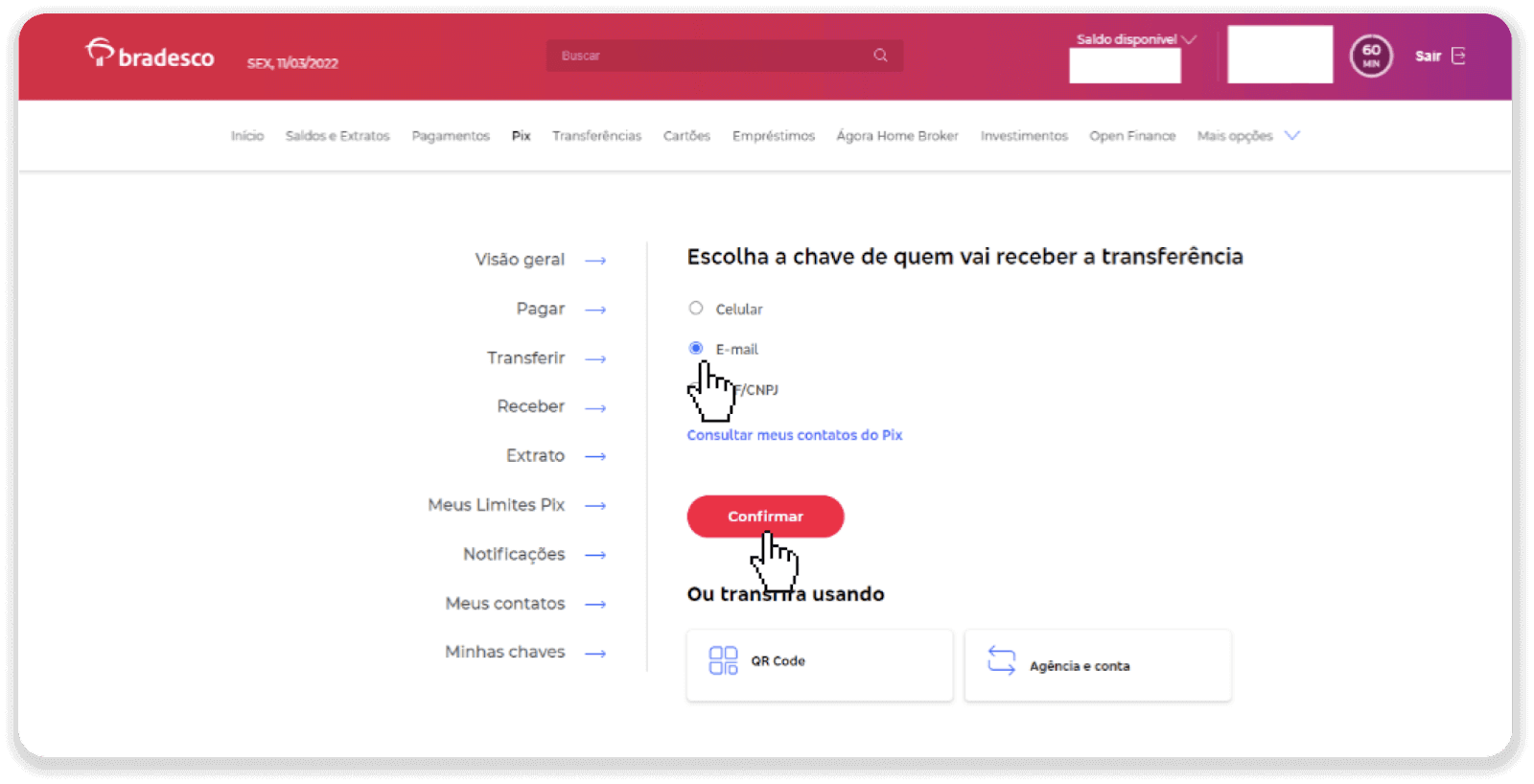
8. 5-bosqichdan elektron pochtani kiriting va "Tasdiqlash" tugmasini bosing.

9. Depozit miqdorini kiriting, hisob turini tanlang va “Davom etish” tugmasini bosing.
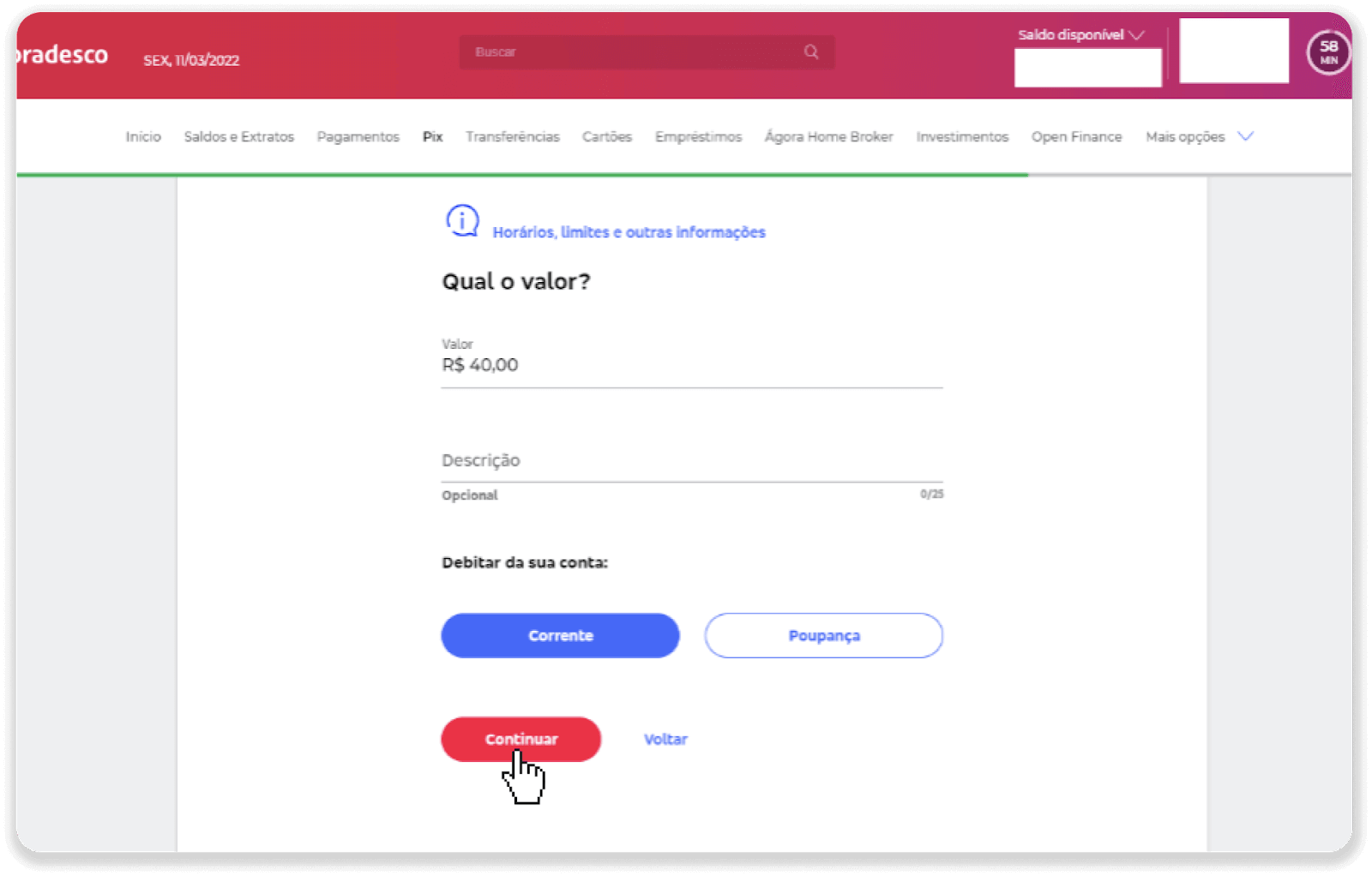
10. Sanani tanlang va "Davom etish" tugmasini bosing.
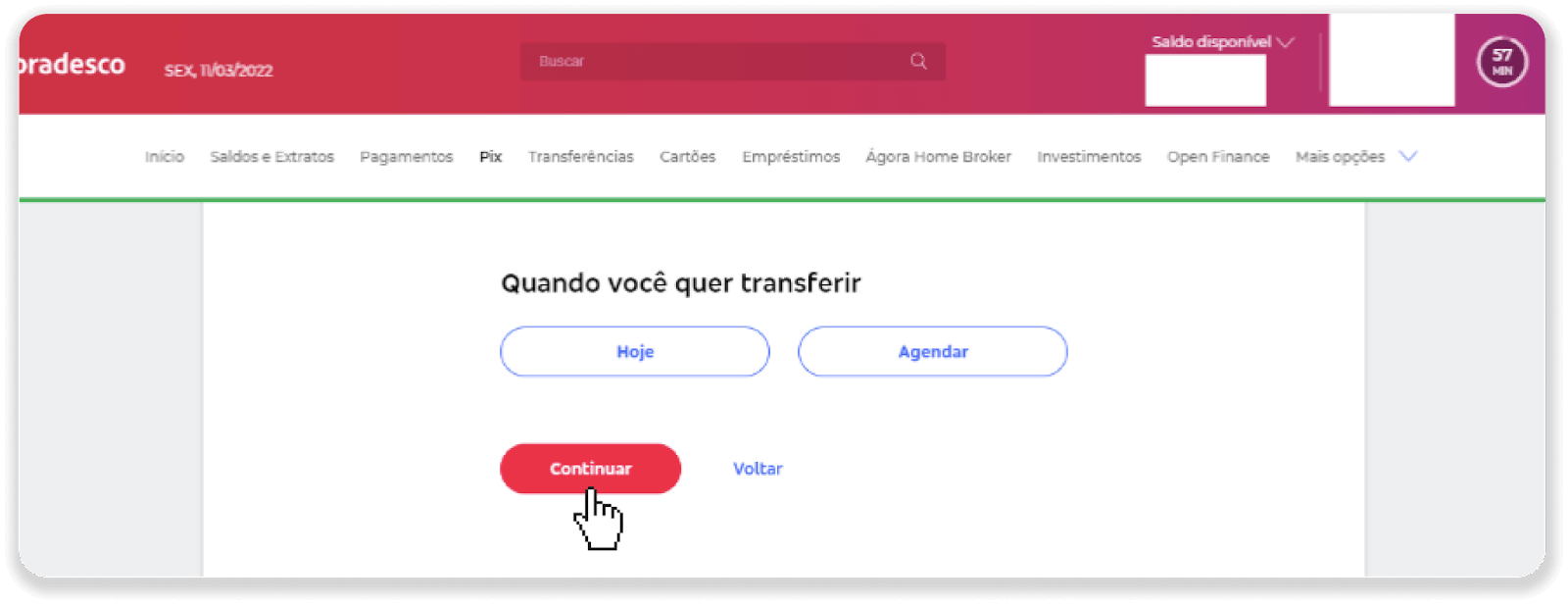
11. Har bir narsa to'g'ri yoki yo'qligini tekshiring va "Tasdiqlash" tugmasini bosing. Keyin xavfsizlik kodingizni kiriting.
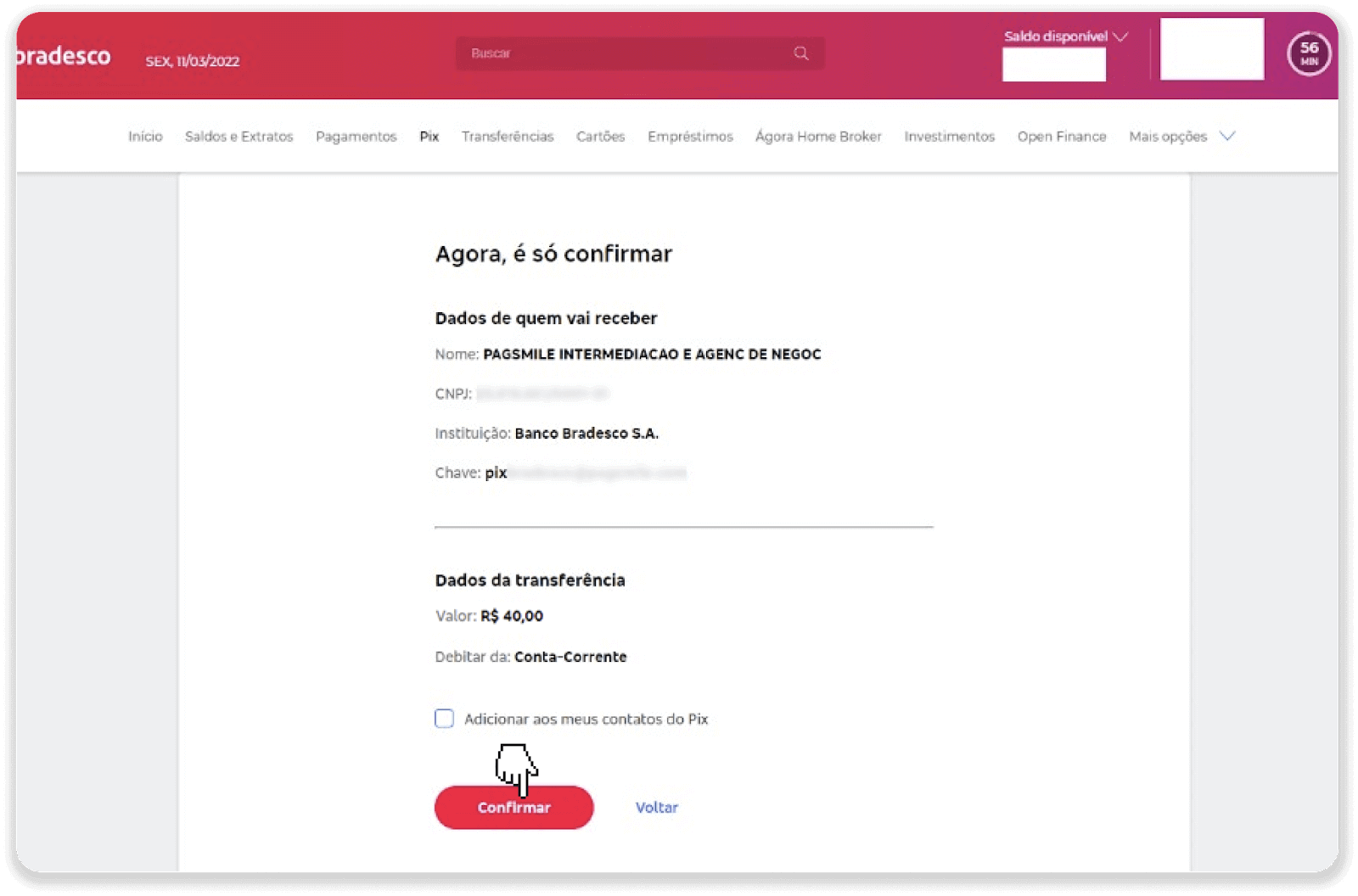
12. To'lov tugallandi. Yuqori o'ng burchakdagi o'rta belgini bosish orqali kvitansiyani saqlang.
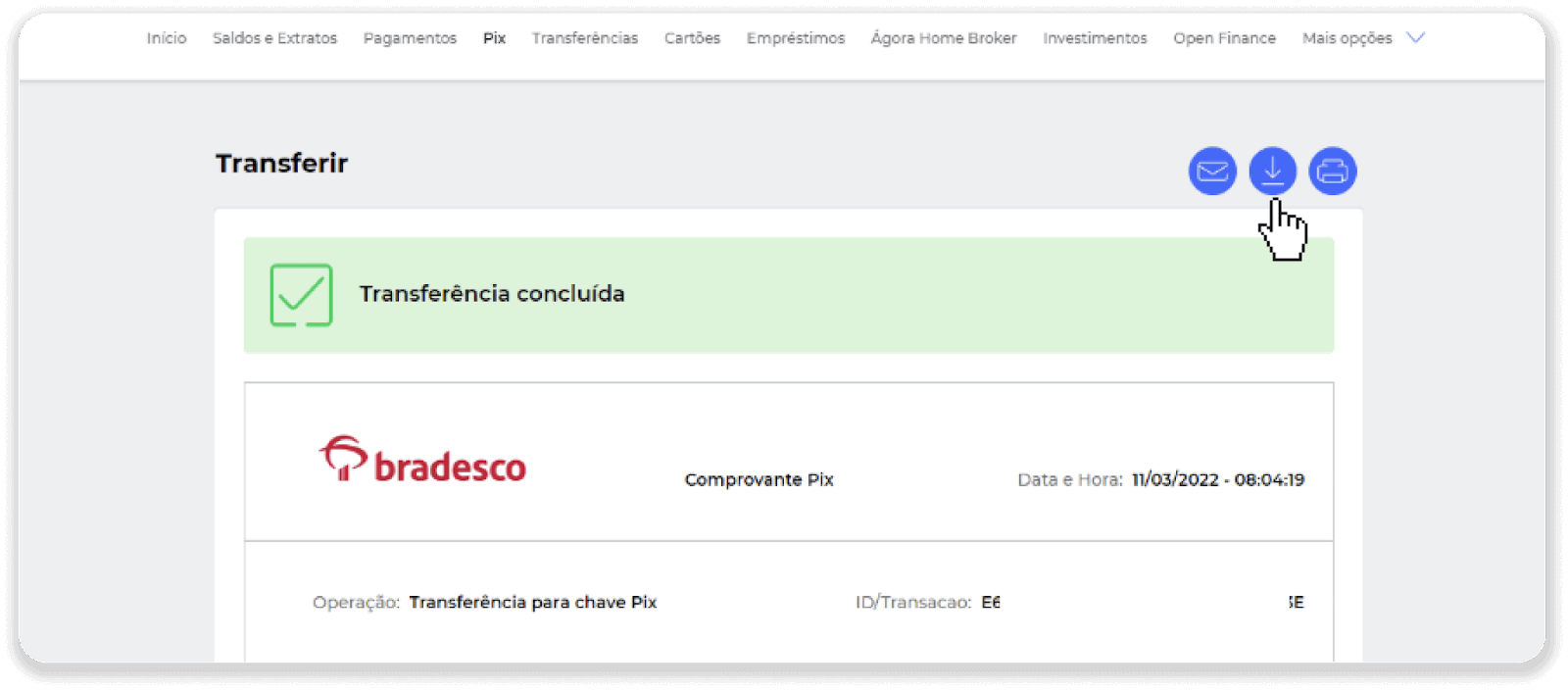
13. 5-bosqichdan sahifaga qayting va “Isbot yuborish uchun shu yerni bosing” tugmasini bosing.
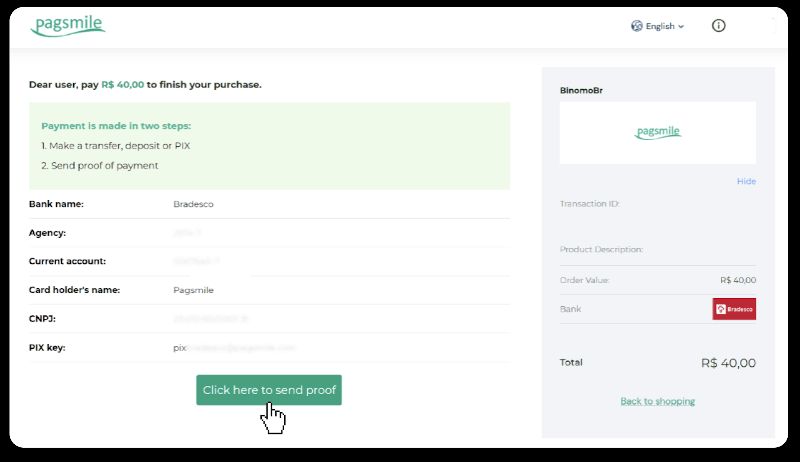
14. Bank rekvizitlarini kiriting va chekni yuklash uchun “Yuklash” tugmasini bosing.
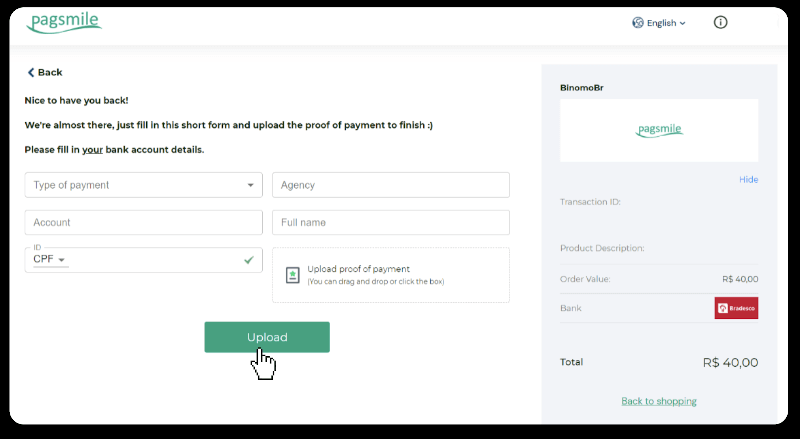
15. Tranzaksiyangiz holatini tekshirish uchun “Tranzaksiya tarixi” yorlig‘iga qayting va uning holatini kuzatish uchun omonatingizni bosing.
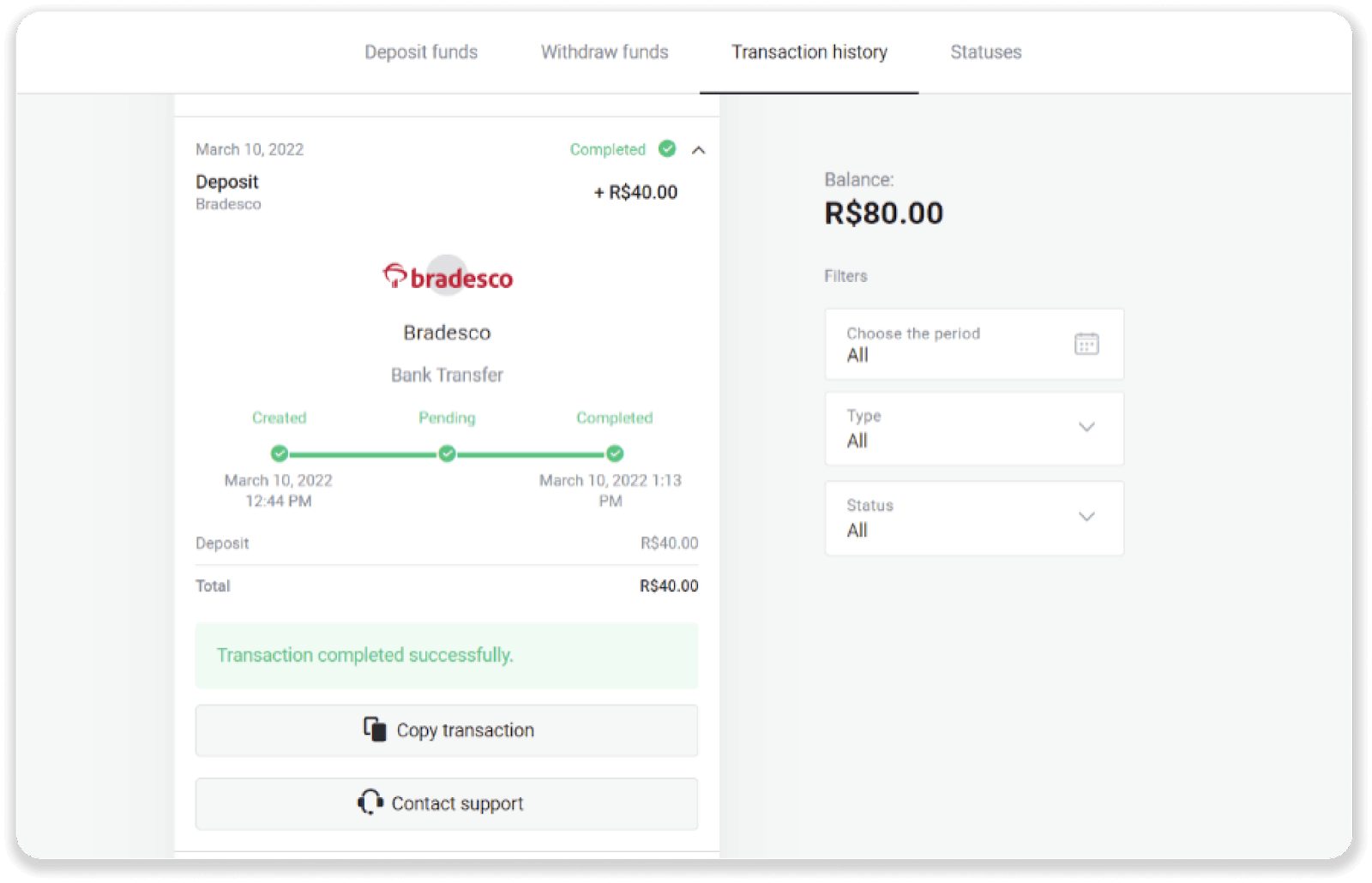
Santander
1. Ekranning yuqori o‘ng burchagidagi “Depozit qo‘yish” tugmasini bosing.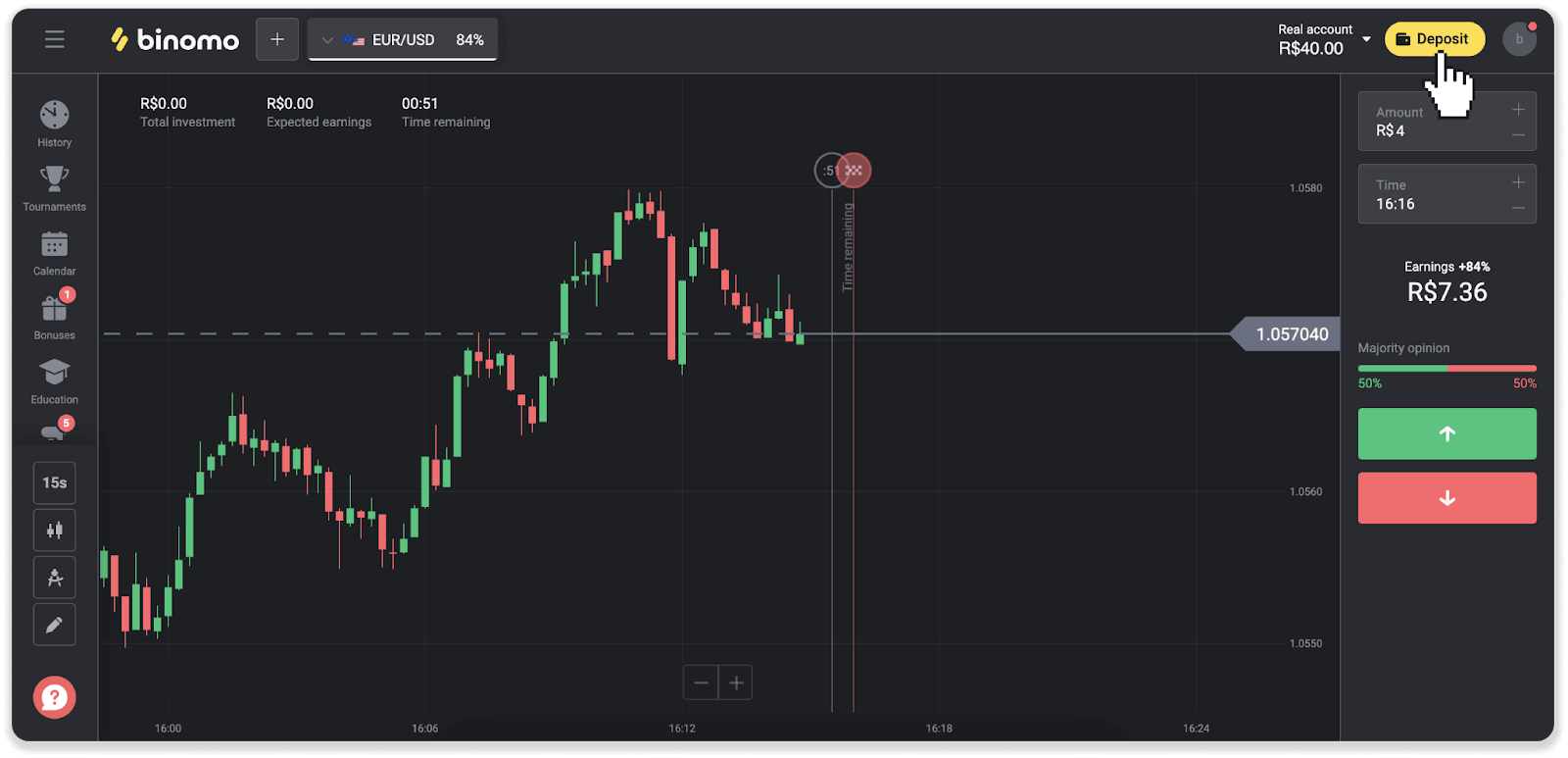
2. Mamlakatni tanlang va "Santander" to'lov usulini tanlang.
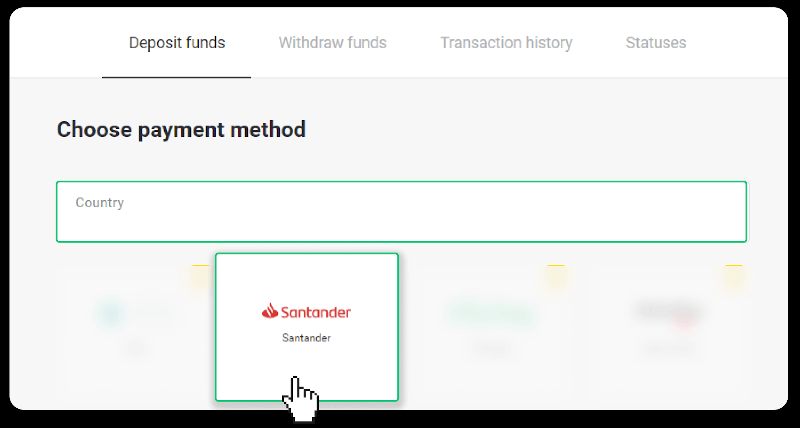
3. Depozit miqdorini kiriting va “Depozit” tugmasini bosing.
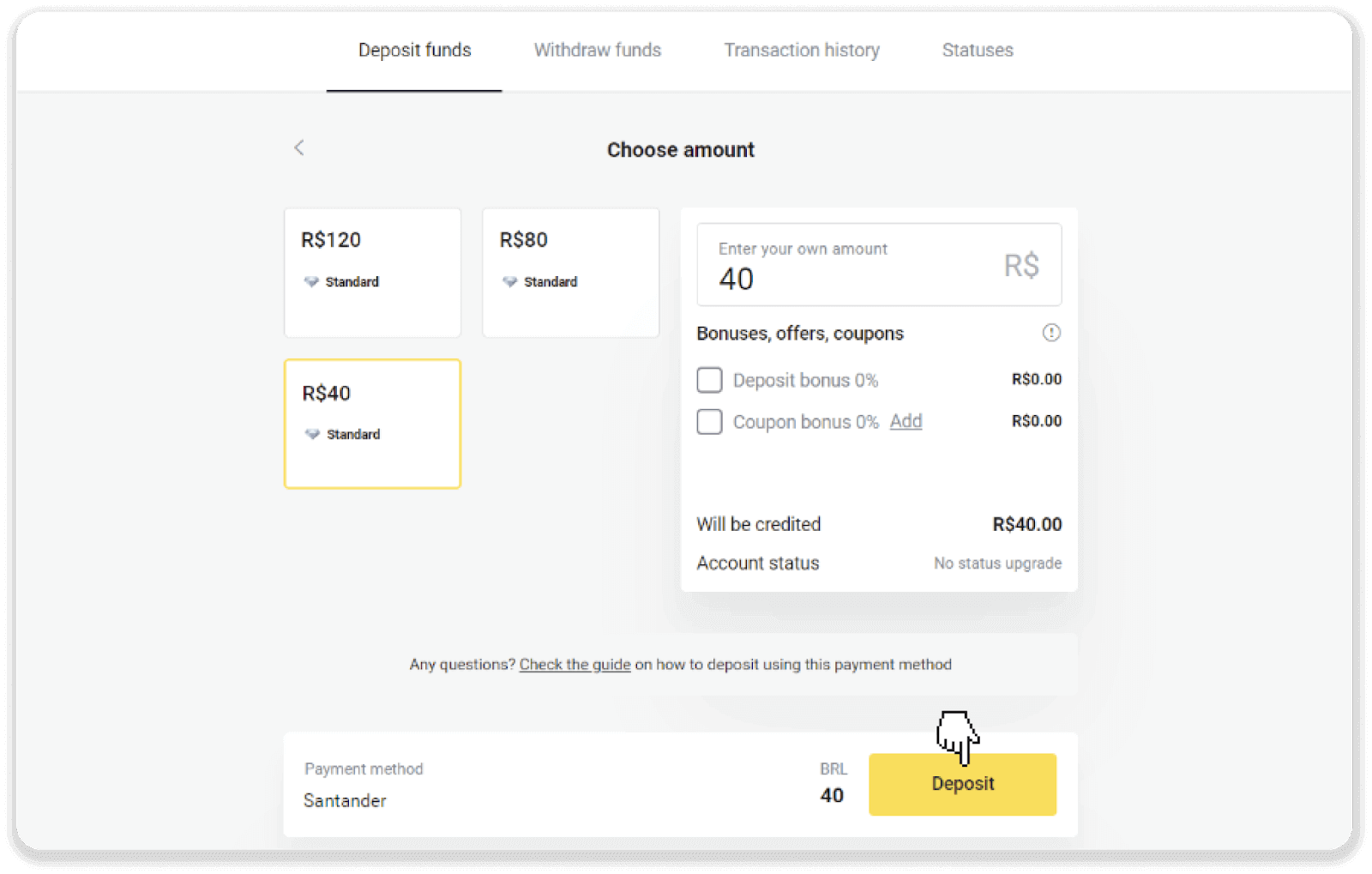
4. Siz avtomatik ravishda to'lov provayderining sahifasiga yo'naltirilasiz. Bradesco-ni tanlang va shaxsiy ma'lumotlaringizni kiriting: ismingiz, CPF, CEP, elektron pochta manzili va telefon raqamingiz. "Tasdiqlash" tugmasini bosing.
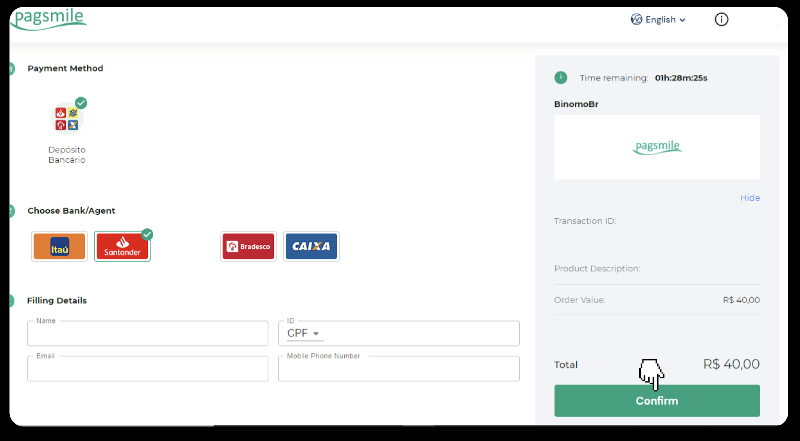
5. PIX kalitini yozib oling. Hozircha bu sahifani yopmang, shuning uchun chekni yuklab olish orqali toʻlovni yakunlashingiz mumkin.
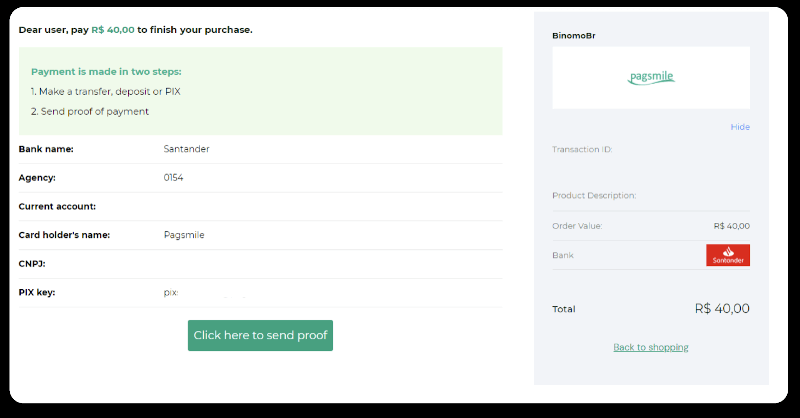
6. Santander hisobingizga kiring. "PIX" menyusini bosing va keyin "O'tkazish" ni bosing.
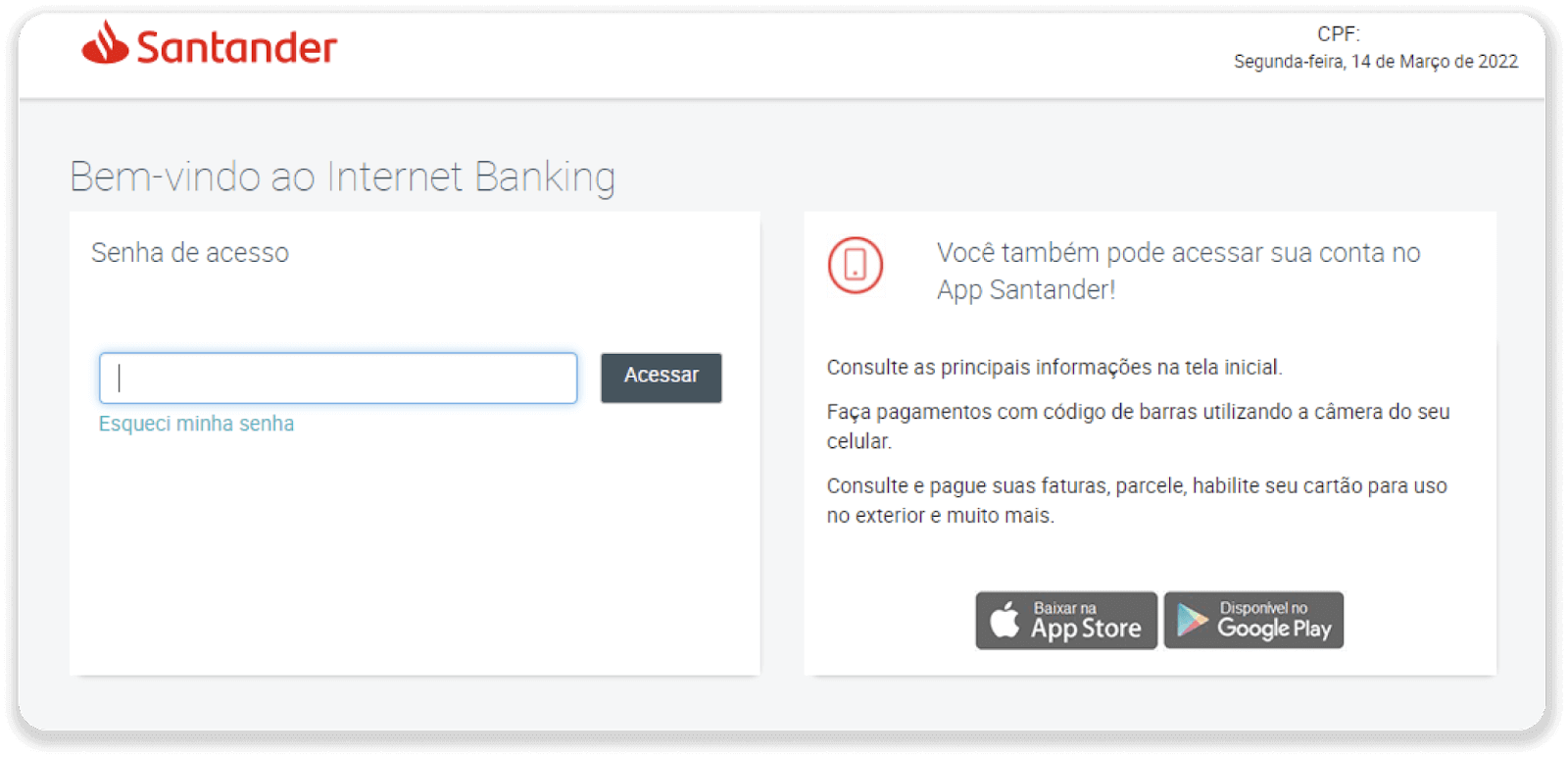
7. “Pix e Transferências” ni tanlang. Keyin "Fazer uma transferência" ni tanlang.
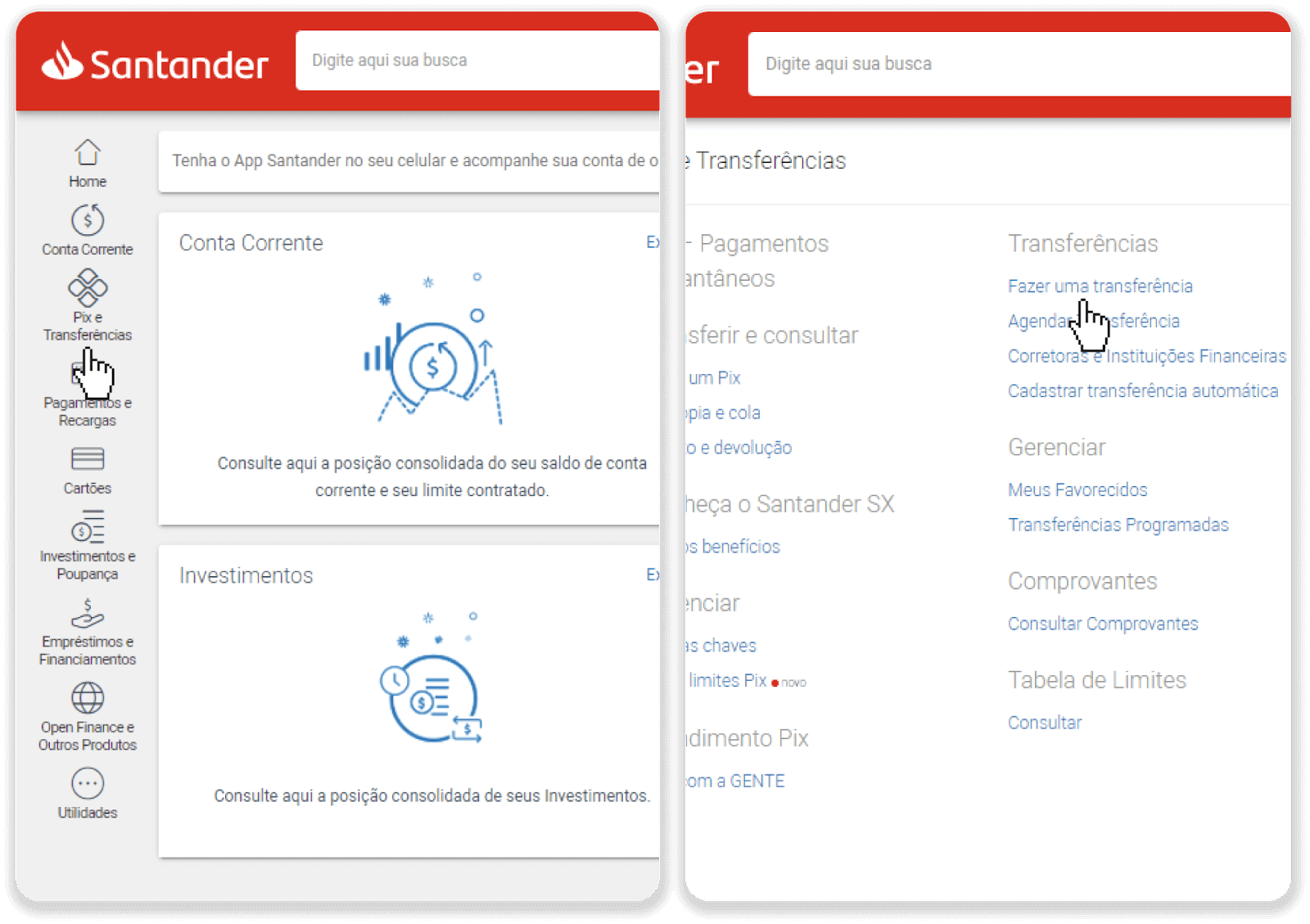
8. Bank o'tkazmasini amalga oshirish uchun hisob ma'lumotlarini to'ldiring. "Davom etish" tugmasini bosing.
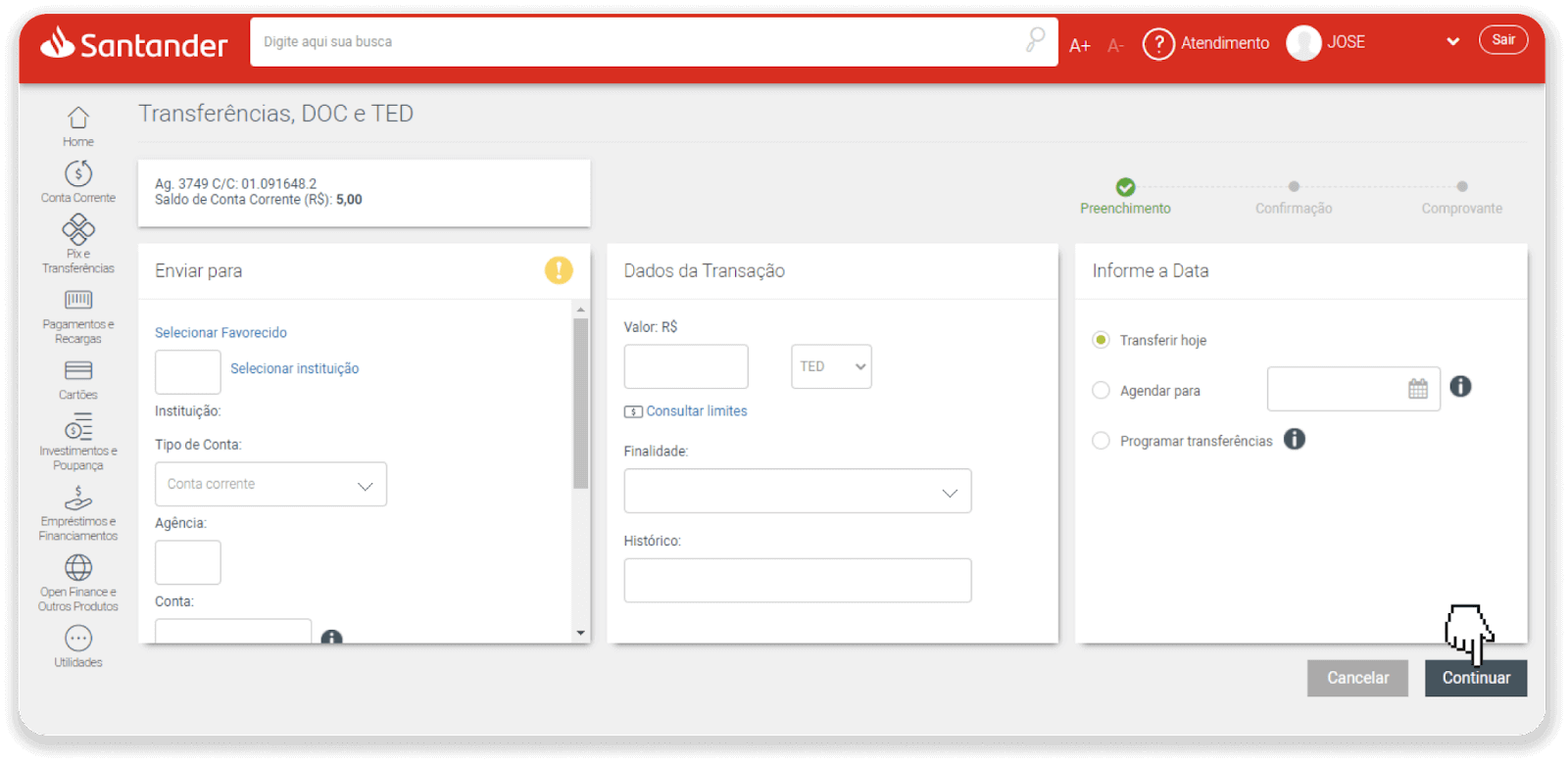
9. Toʻlov tugallandi. “Salvar en PDF” tugmasini bosish orqali kvitansiyani saqlang.
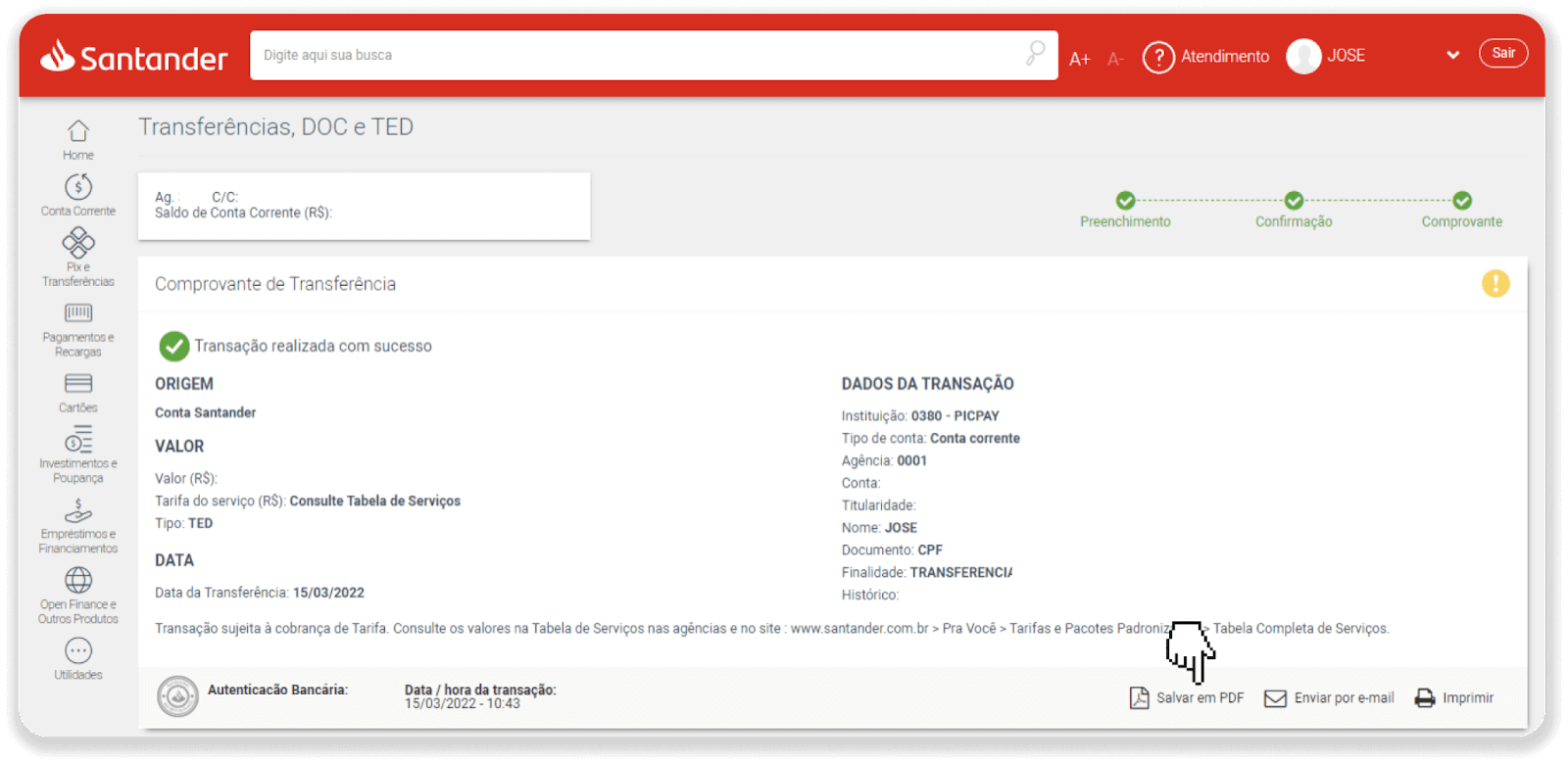
10. 5-bosqichdan sahifaga qayting va “Isbot yuborish uchun shu yerni bosing” tugmasini bosing. Bank ma'lumotlarini kiriting va chekni yuklash uchun "Yuklash" tugmasini bosing.
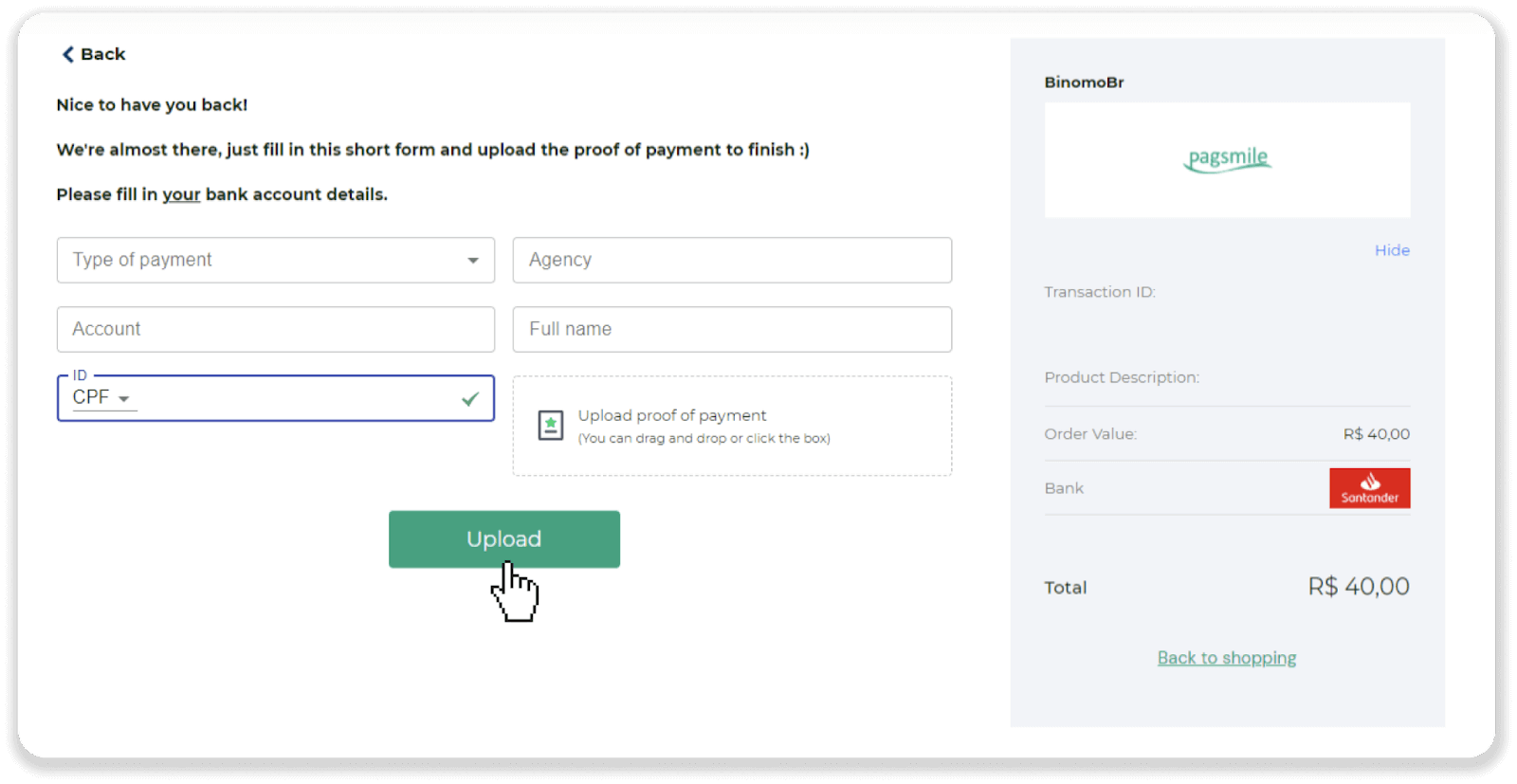
11. Tranzaksiyangiz holatini tekshirish uchun “Tranzaksiya tarixi” yorlig‘iga qayting va uning holatini kuzatish uchun omonatingizni bosing.